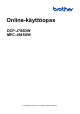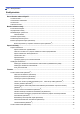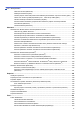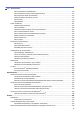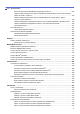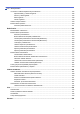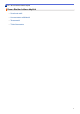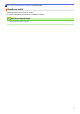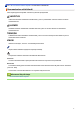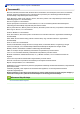Online-käyttöopas DCP-J785DW MFC-J985DW © 2016 Brother Industries, Ltd. Kaikki oikeudet pidätetään.
Koti > Sisällysluettelo Sisällysluettelo Ennen Brother-laitteen käyttöä............................................................................................................ 1 Soveltuvat mallit ............................................................................................................................................. 2 Huomautusten määritelmät ............................................................................................................................ 3 Tavaramerkit...
Koti > Sisällysluettelo Valokuvan tulostus (Macintosh).......................................................................................................... 84 Asiakirjan tulostaminen (Mac) ............................................................................................................ 85 Tulostus paperin molemmille puolille automaattisesti (automaattinen 2-puolinen tulostus) (Mac)..... 86 Usean sivun tulostus yhdelle paperiarkille (N in 1, useita sivuja arkille) (Mac) ......................
Koti > Sisällysluettelo Faksin lähettäminen reaaliaikaisesti................................................................................................. 212 Faksin lähettäminen tiettyyn aikaan (ajastettu faksi)........................................................................ 213 Käynnissä olevan faksin peruuttaminen........................................................................................... 214 Odottavien faksien tarkistus ja peruutus ..............................................
Koti > Sisällysluettelo Ennen Brother-laitteesi määrittämistä langattomaan verkkoon........................................................ 344 Laitteen määritys langattomaan verkkoon käyttämällä yhden painikkeen Wi-Fi Protected Setup™ (WPS)- tai AOSS™-toimintoa ........................................................................................................... 345 Laitteen määritys langattomaan verkkoon käyttämällä Wi-Fi Protected Setup™ (WPS) toiminnon PIN-menetelmää................................
Koti > Sisällysluettelo Jos sinulla on laitteesi käyttöön liittyviä vaikeuksia .................................................................................... 425 Paperinkäsittely- ja tulostusongelmat............................................................................................... 426 Puhelin- ja faksiongelmat ................................................................................................................. 432 Muita ongelmia ................................................
Koti > Ennen Brother-laitteen käyttöä Ennen Brother-laitteen käyttöä • Soveltuvat mallit • Huomautusten määritelmät • Tavaramerkit • Tärkeä huomautus 1
Koti > Ennen Brother-laitteen käyttöä > Soveltuvat mallit Soveltuvat mallit Tämä käyttöopas koskee seuraavia malleja: 2,7 tuuman nestekidenäyttömallit:DCP-J785DW/MFC-J985DW Aiheeseen liittyviä tietoja • Ennen Brother-laitteen käyttöä 2
Koti > Ennen Brother-laitteen käyttöä > Huomautusten määritelmät Huomautusten määritelmät Tässä käyttöoppaassa käytetään seuraavia symboleita ja käytänteitä: VAROITUS VAROITUS tarkoittaa mahdollista vaaratilannetta, josta voi pahimmillaan seurata kuolema tai vakava loukkaantuminen. HUOMIO HUOMIO tarkoittaa mahdollisesti vaarallista tilannetta, josta voi seurata vähäinen tai kohtalainen loukkaantuminen.
Koti > Ennen Brother-laitteen käyttöä > Tavaramerkit Tavaramerkit Microsoft, Windows, Windows Vista, Windows Server, SharePoint, Internet Explorer, Word, Excel, PowerPoint, OneNote, OneDrive ja Windows Phone ovat Microsoft Corporationin joko rekisteröityjä tavaramerkkejä tai tavaramerkkejä Yhdysvalloissa ja/tai muissa maissa. Apple, Macintosh, Safari, iPad, iPad mini, iPhone, iPod touch ja OS X ovat Yhdysvalloissa ja muissa maissa rekisteröityjä Apple Inc:n tavaramerkkejä.
Koti > Ennen Brother-laitteen käyttöä > Tärkeä huomautus Tärkeä huomautus • Älä käytä tuotetta ostomaan ulkopuolella, koska se ei välttämättä täytä kyseisen maan langattomaan tiedonsiirtoon ja sähköturvallisuuteen liittyviä säädöksiä. • Kaikki mallit eivät ole saatavilla kaikissa maissa. • Tässä asiakirjassa Windows® XP viittaa käyttöjärjestelmiin Windows® XP Professional, Windows® XP Professional x64 Edition ja Windows® XP Home Edition.
Koti > Brother-laitteen esittely Brother-laitteen esittely • Ennen laitteen käyttöä • Ohjauspaneelin esittely • Nestekidenäytön yleiskuvaus • Asetukset-näytön esittely • Kosketusnäytössä siirtyminen • Brother-apuohjelmien käyttö (Windows®) 6
Koti > Brother-laitteen esittely > Ennen laitteen käyttöä Ennen laitteen käyttöä Varmista seuraavat kohdat ennen tulostustoimintojen suorittamista: • Varmista, että olet asentanut Brother-ohjelmiston ja -ohjaimet. • USB-yhteyden tai verkkokaapelin käyttäjät: varmista, että liitäntäkaapeli on tiukasti kiinni. Oikeanlaisen paperin valinta Laadukkaan tulostusjäljen tuottamiseksi on tärkeää valita oikea paperityyppi.
Koti > Brother-laitteen esittely > Ohjauspaneelin esittely Ohjauspaneelin esittely Ohjauspaneeli vaihtelee mallista riippuen. 1 2 3 4 NFC (Near Field Communication) -logo 1. (MFC-J985DW) • Jos Android™-laitteesi tukee NFC-toimintoa, voit tulostaa tietoja laitteesta tai skannata asiakirjoja koskettamalla sillä ohjauspaneelissa olevaa NFC-logoa. Ominaisuuden käyttö edellyttää Brother iPrint&Scan -ohjelmiston latausta ja asennusta Android™-laitteeseesi.
4. Virtapainike Kytke laitteeseen virta painamalla Sammuta laite pitämällä näppäintä -näppäintä. alaspainettuna. Kosketusnäytössä näkyy [Sammutetaan] muutaman sekunnin ajan, ennen kuin sen virta katkeaa. Jos ulkoinen puhelin tai puhelinvastaaja on kytketty, se on aina käytettävissä. Jos katkaiset laitteen virran -painikkeella, se puhdistaa silti tulostuspään säännöllisesti, jotta tulostuslaatu säilyisi hyvänä.
Koti > Brother-laitteen esittely > Nestekidenäytön yleiskuvaus Nestekidenäytön yleiskuvaus MFC-J985DW Alkuun-näyttöjä on kaksi, ja niihin päästään painamalla d tai c. Alkuun-näytöistä voit siirtyä Wi-Fi-asetukset-, Pikakuvakkeet-, Mustetasot- ja Asetukset-näyttöihin. Alkuun-näyttö 1 1 2 5 4 3 7 6 Tämä näyttö osoittaa laitteen tilan laitteen ollessa valmiustilassa. Tätä Alkuun-näyttöä kutsutaan Valmis-tilan näytöksi. Kun tämä on näytössä, tämä tarkoittaa, että laite on valmis seuraavaan komentoon.
Langaton asetus on poistettu käytöstä. Voit määrittää langattomat asetukset painamalla langattoman tilan painiketta. 4. [Pikakuv.] Luo pikakuvakkeita usein käyttämillesi toiminnoille, kuten faksin lähettämiselle, kopioimiselle, skannaamiselle ja Web Connectin käyttämiselle. • Käytettävissä on kolme Pikakuvakkeet-näyttöä. Voit määrittää kussakin näytössä neljä pikakuvaketta. • Voit näyttää muut Pikakuvakkeet-näytöt painamalla d tai c. 5. [Muste] Näyttää käytettävissä olevan musteen määrän.
8. [Tallennetut faksit:] 8 Kun [Faksin esikats.] -asetuksena on [Ei], [Tallennetut faksit] näyttää, kuinka monta vastaanotettua faksia on laitteen muistissa. Tulosta faksit painamalla [Tulosta]. 9. [Uudet faksit:] 9 Kun [Faksin esikats.] -asetuksena on [Kyllä], [Uudet faksit] näyttää, kuinka monta uutta faksia on vastaanotettu ja tallennettu muistiin. Katso faksit kosketusnäytöllä painamalla [Näytä]. 10.
Alkuun-näyttö 1 1 4 3 2 6 5 Tämä näyttö osoittaa laitteen tilan laitteen ollessa valmiustilassa. Tätä Alkuun-näyttöä kutsutaan Valmis-tilan näytöksi. Kun tämä on näytössä, tämä tarkoittaa, että laite on valmis seuraavaan komentoon. Alkuun-näytöstä 1 pääsee [Kopioi]-, [Skannaus]- ja [Valokuva]-toimintoihin. Alkuun-näyttö 2 1 3 4 2 5 6 Alkuun-näytöstä 2 pääsee lisätoimintoihin, kuten [WWW] ja [Sovell.]. 1. Hiljainen tila Tämä kuvake näkyy, kun [Hiljainen tila] -asetuksena on [Kyllä].
• Käytettävissä on kolme Pikakuvakkeet-näyttöä. Voit määrittää kussakin näytössä neljä pikakuvaketta. • Voit näyttää muut Pikakuvakkeet-näytöt painamalla d tai c. 4. [Muste] Näyttää käytettävissä olevan musteen määrän.Painamalla pääset [Muste]-valikkoon. Kun värikasetin käyttöikä on loppumassa tai siinä on ongelma, kyseisen väriaineen värinen virhekuvake tulee näyttöön. 5. [Asetukset] Painamalla pääset [Asetukset]-valikkoon. 6. Tilat: • [Kopioi] Painamalla tätä pääset kopiointitilaan.
Varoituskuvake tulee näyttöön virhe- tai kunnossapitoviestin yhteydessä; tarkastele sitä painamalla [Tiedot] ja palaa sitten Valmis-tilaan painamalla • . Tuote käyttää ARPHIC TECHNOLOGY CO., LTD:n fonttia.
Koti > Brother-laitteen esittely > Nestekidenäytön yleiskuvaus > Viesti Brotherilta Viesti Brotherilta Jos käytät Brother Web Connect -palvelua ja [Uuden toiminnon ilm.] -asetuksena on [Kyllä], pilvipalvelujen ilmoitukset tulevat Alkuun-näyttöön. Tarkista uudet ilmoitukset painamalla [Tieto].
Koti > Brother-laitteen esittely > Asetukset-näytön esittely Asetukset-näytön esittely DCP-J785DW Kosketusnäytössä näkyy laitteen tila, kun painat [Asetukset]. Käytä Brother-laitteen asetuksia käyttämällä Asetukset-valikkoa. 4 1 5 2 6 3 7 1. [Ylläpito] Painamalla pääset [Ylläpito]-valikkoon. Tarkista tulostuslaatu ja paranna sitä, puhdista tulostuspää ja tarkista musteen määrä käyttämällä ylläpitovalikon vaihtoehtoja. 2. [Paperityyppi] Painamalla pääset [Paperityyppi]-valikkoon. 3.
4 5 1 6 2 7 3 8 1. [Ylläpito] Painamalla pääset [Ylläpito]-valikkoon. Tarkista tulostuslaatu ja paranna sitä, puhdista tulostuspää ja tarkista musteen määrä käyttämällä ylläpitovalikon vaihtoehtoja. 2. [Hiljainen tila] Näyttää Hiljainen tila -asetuksen. Siirry [Hiljainen tila] -valikkoon painamalla tätä. Kun tämän valikon asetuksena on [Kyllä], Alkuun-näytössä näkyy . 3. [Faksin esikats.] Näyttää faksin esikatseluasetuksen. Siirry [Faksin esikats.] -valikkoon painamalla tätä. 4.
Koti > Brother-laitteen esittely > Kosketusnäytössä siirtyminen Kosketusnäytössä siirtyminen • Tuo esiin kaikki asetukset ja toiminnot ja käytettävissä olevat vaihtoehdot ja siirry niihin painamalla sormella kosketusnäyttöä. Selaa niitä painamalla d c tai a b. TÄRKEÄÄ ÄLÄ paina kosketusnäyttöä terävällä esineellä, kuten kynällä tai elektronisella kynällä. Laite saattaa vaurioitua. ÄLÄ kosketa kosketusnäyttöä välittömästi sen jälkeen, kun virtajohto on liitetty tai laite on kytketty päälle.
Koti > Brother-laitteen esittely > Brother-apuohjelmien käyttö (Windows®) Brother-apuohjelmien käyttö (Windows®) Brother Utilitieson sovellusten käynnistysohjelma, josta voi siirtyä kätevästi kaikki tietokoneeseesi asennettuihin Brother-sovelluksiin. 1. Tee jokin seuraavista: • Windows® XP, Windows Vista® ja Windows® 7 Valitse • (Käynnistä) > Kaikki ohjelmat > Brother > Brother Utilities. Windows® 8 Napauta tai napsauta • (Brother Utilities) joko Käynnistä -näytössä tai työpöydällä. Windows® 8.
Koti > Brother-laitteen esittely > Brother-apuohjelmien käyttö (Windows®) > Brother-ohjelmiston ja ohjainten asennuksen poisto (Windows®) Brother-ohjelmiston ja ohjainten asennuksen poisto (Windows®) 1. Tee jokin seuraavista: • Windows® XP, Windows Vista® ja Windows® 7 Valitse • (Käynnistä) > Kaikki ohjelmat > Brother > Brother Utilities. Windows® 8 Napauta tai napsauta • (Brother Utilities) joko Käynnistä -näytössä tai työpöydällä. Windows® 8.
Koti > Paperin käsittely Paperin käsittely • Paperin asettaminen • Asiakirjojen asettaminen 22
Koti > Paperin käsittely > Paperin asettaminen Paperin asettaminen • Paperin asettaminen paperikasettiin • Valokuva- tai Valokuva L -paperin asettaminen valokuvapaperikasettiin • Paperin asettaminen käsinsyöttörakoon • Tulostumaton alue • Paperiasetukset • Hyväksytty paperi ja muu tulostusmateriaali • Virhe- ja huoltoviestit • Paperinkäsittely- ja tulostusongelmat 23
Koti > Paperin käsittely > Paperin asettaminen > Paperin asettaminen paperikasettiin Paperin asettaminen paperikasettiin • Irtoarkkien tai Valokuva 2L -paperin asettaminen paperikasettiin • Valokuvapaperin asettaminen paperikasettiin • Kirjekuorten asettaminen paperikasettiin 24
Koti > Paperin käsittely > Paperin asettaminen > Paperin asettaminen paperikasettiin > Irtoarkkien tai Valokuva 2L -paperin asettaminen paperikasettiin Irtoarkkien tai Valokuva 2L -paperin asettaminen paperikasettiin • Jos [Tarkista paperi] -asetuksena on [Kyllä] ja vedät paperikasetin ulos laitteesta, nestekidenäyttöön tulee kysymys, haluatko vaihtaa paperityypin ja paperikoon asetuksen. Vaihda paperikoon ja paperityypin asetukset tarvittaessa näytön ohjeiden mukaisesti.
1 2 5. Vältä paperitukokset ja syöttövirheet leyhyttelemällä paperit. Varmista aina, että paperi ei ole käpristynyt tai rypistynyt. 6. Aseta paperi paperikasettiin varovasti tulostuspuoli alaspäin. Varmista, että paperi on kasetissa tasaisesti ja paperin pituusohjain (1) koskettaa paperin reunoja.
TÄRKEÄÄ • Varo työntämästä paperia liian syvälle, sillä se saattaa nousta kasetin takaosan päälle, mikä aiheuttaa paperin syöttöhäiriöitä. • Yli 20 Valokuva 2L (13 × 18 cm) -paperiarkin asettaminen voi aiheuttaa paperitukoksia. Kun haluat lisätä paperia, ennen kuin kasetti on tyhjä, poista paperit kasetista ja yhdistä ne lisättäviin papereihin. Estä laitetta syöttämästä useita sivuja leyhyttämällä paperipino hyvin. 7. Säädä varovasti paperin leveysohjaimia (1) paperin koon mukaan.
Aiheeseen liittyviä tietoja • Paperin asettaminen paperikasettiin • Paperin tarkistusasetuksen muuttaminen • Oikean tulostusmateriaalin valinta • Paperikoon ja paperityypin vaihtaminen 28
Koti > Paperin käsittely > Paperin asettaminen > Paperin asettaminen paperikasettiin > Valokuvapaperin asettaminen paperikasettiin Valokuvapaperin asettaminen paperikasettiin • Jos [Tarkista paperi] -asetuksena on [Kyllä] ja vedät paperikasetin ulos laitteesta, nestekidenäyttöön tulee kysymys, haluatko vaihtaa paperityypin ja paperikoon asetuksen. Vaihda paperikoon ja paperityypin asetukset tarvittaessa näytön ohjeiden mukaisesti. • Lisää paperikasettiin vain yhtä paperikokoa ja -tyyppiä kerrallaan.
1 2 5. Sulje luovutusalustan kansi. 6. Aseta enintään 20 arkkia valokuvapaperia paperikasettiin tulostuspuoli alaspäin. Yli 20 arkkia valokuvapaperia voi aiheuttaa paperitukoksia. 7. Säädä paperiohjaimia (1) paperin koon mukaan. Varmista, että paperin leveysohjaimet koskettavat paperin reunoja ja että paperi on tasaisesti kasetissa. 1 8. Työnnä paperikasetti hitaasti kokonaan laitteeseen.
9. Pidä paperikasetti laitteessa ja vedä paperitukea (1), kunnes se lukittuu paikoilleen. Avaa sitten paperituen läppä (2).
Koti > Paperin käsittely > Paperin asettaminen > Paperin asettaminen paperikasettiin > Kirjekuorten asettaminen paperikasettiin Kirjekuorten asettaminen paperikasettiin • Jos [Tarkista paperi] -asetuksena on [Kyllä] ja vedät paperikasetin ulos laitteesta, nestekidenäyttöön tulee kysymys, haluatko vaihtaa paperityypin ja paperikoon asetuksen. Vaihda paperikoon ja paperityypin asetukset tarvittaessa näytön ohjeiden mukaisesti. • Lisää paperikasettiin vain yhtä paperikokoa ja -tyyppiä kerrallaan.
1 2 TÄRKEÄÄ Jos useita kirjekuoria lähtee liikkeelle samanaikaisesti, aseta paperikasettiin yksi kirjekuori kerrallaan. 5. Sulje luovutusalustan kansi. 6. Työnnä paperikasetti hitaasti kokonaan laitteeseen. 7. Pidä paperikasetti laitteessa ja vedä paperitukea (1), kunnes se lukittuu paikoilleen. Avaa sitten paperituen läppä (2).
• Oikean tulostusmateriaalin valinta • Paperikoon ja paperityypin vaihtaminen 34
Koti > Paperin käsittely > Paperin asettaminen > Valokuva- tai Valokuva L -paperin asettaminen valokuvapaperikasettiin Valokuva- tai Valokuva L -paperin asettaminen valokuvapaperikasettiin Käytä valokuvapaperikasettia, joka sijaitsee luovutusalustan kannen päällä, kun tulostat Valokuva (10 x 15 cm) tai Valokuva L (89 x 127 mm) -kokoiselle paperille. • Kun käytössä on valokuvapaperikasetti, sen alla olevassa kasetissa olevaa paperia ei tarvitse poistaa.
5. Säädä varovasti paperin leveysohjaimia (1) paperin koon mukaan. Varmista, että paperin leveysohjaimet koskettavat paperin reunoja ja että paperi on tasaisesti kasetissa. 1 6. Työnnä paperikasetti hitaasti kokonaan laitteeseen. Älä avaa paperitukea ja paperituen läppää, kun käytät valokuvapaperikasettia. Muuten tulosteiden poistaminen on vaikeaa. TÄRKEÄÄ Kun olet lopettanut valokuvien tulostuksen, palauta valokuvapaperikasetti tavalliseen tulostusasentoon.
• Paperinkäsittely- ja tulostusongelmat 37
Koti > Paperin käsittely > Paperin asettaminen > Paperin asettaminen käsinsyöttörakoon Paperin asettaminen käsinsyöttörakoon Aseta erikoispaperia tähän rakoon arkki kerrallaan. Laite siirtyy automaattisesti käsinsyöttötilaan, kun asetat paperia käsinsyöttörakoon. 1. Avaa käsinsyöttöraon kansi. 2. Nosta paperituki. 3. Siirrä käsinsyöttöraon paperiohjaimia käytettävän paperin leveyden mukaan. 4. Aseta vain yksi arkki käsinsyöttörakoon tulostuspuoli ylöspäin.
Kun käytetään kirjekuoria, aseta ne kuvan mukaan siten, että tulostuspinta on ylöspäin ja läppä on vasemmalla puolella. uu Aiheeseen liittyviä tietoja TÄRKEÄÄ • ÄLÄ aseta käsinsyöttörakoon enemmän kuin yksi paperiarkki kerrallaan. Muussa tapauksessa seurauksena voi olla paperitukos. Kun tulostat useita sivuja, älä lisää seuraavaa paperiarkkia, ennen kuin kosketusnäytön viesti pyytää asettamaan seuraavan arkin.
• ÄLÄ aseta käsinsyöttörakoon paperia, kun tulostat paperikasetista. Muussa tapauksessa seurauksena voi olla paperitukos. 5. Työnnä yhtä paperiarkkia molemmin käsin käsinsyöttörakoon, kunnes paperin etureuna koskettaa paperinsyöttöteloja. Irrota ote paperista, kun kuulet laitteen vetävän sitä. LCD-näytössä näkyy [Käsinsyöttörako on valmis.]. Lue nestekidenäytössä näkyvä ohje, ja paina sitten [OK].
Koti > Paperin käsittely > Paperin asettaminen > Tulostumaton alue Tulostumaton alue Tulostusalueen ulkopuolinen alue riippuu käytettävän sovelluksen asetuksista. Alla olevat luvut osoittavat irtoarkkien ja kirjekuorten tulostusalueen ulkopuoliset osat. Laite voi tulostaa irtoarkin varjostetuille alueille vain, kun reunaton tulostus on käytettävissä ja otettu käyttöön.
Koti > Paperin käsittely > Paperin asettaminen > Paperiasetukset Paperiasetukset • Paperikoon ja paperityypin vaihtaminen • Paperin tarkistusasetuksen muuttaminen • Ylikokoisen saapuvan faksin sivukoon pienentäminen 42
Koti > Paperin käsittely > Paperin asettaminen > Paperiasetukset > Paperikoon ja paperityypin vaihtaminen Paperikoon ja paperityypin vaihtaminen Aseta paperikoon ja paperityypin asetukset paperikasetille. • Saat parhaan tulostuslaadun, kun valitset käytettävän paperityypin laitteesta. • Kun muutat paperikasetissa olevan paperin kokoa, nestekidenäytön paperikoon asetusta on muutettava samanaikaisesti. 1. Tee jokin seuraavista: • (DCP-J785DW) [Asetukset] > [Paperityyppi].
Koti > Paperin käsittely > Paperin asettaminen > Paperiasetukset > Paperin tarkistusasetuksen muuttaminen Paperin tarkistusasetuksen muuttaminen Jos paperin tarkistuksen asetus on [Kyllä] ja vedät paperikasetin ulos laitteesta, LCD näyttää viestin, jossa pyydetään muuttamaan paperikoko- ja paperityyppiasetuksia. Oletusasetus on [Kyllä]. 1. Paina [Asetukset] > [Kaikki aset.] > [Yleiset aset.] > [Tarkista paperi]. 2. Paina [Kyllä] tai [Ei]. 3. Paina .
Koti > Paperin käsittely > Paperin asettaminen > Hyväksytty paperi ja muu tulostusmateriaali Hyväksytty paperi ja muu tulostusmateriaali Laitteessa käyttämäsi paperityyppi voi vaikuttaa tulostuslaatuun. Paras tulostuslaatu valituilla asetuksilla saavutetaan aina silloin, kun paperityyppi asetetaan ladattavan paperityypin mukaan. Voit käyttää tavallista paperia, mustesuihkupaperia (päällystettyä paperia), kiiltävää paperia, kierrätyspaperia ja kirjekuoria.
Koti > Paperin käsittely > Paperin asettaminen > Hyväksytty paperi ja muu tulostusmateriaali > Suositeltava tulostusmateriaali Suositeltava tulostusmateriaali Parhaan tulostuslaadun saamiseksi suositellaan taulukossa lueteltuja Brother-paperilaatuja. Jos Brother-paperia ei ole saatavana maassasi, suosittelemme eri paperityyppien kokeilua ennen suurten määrien hankintaa.
Koti > Paperin käsittely > Paperin asettaminen > Hyväksytty paperi ja muu tulostusmateriaali > Tulostusmateriaalin käsittely ja käyttö Tulostusmateriaalin käsittely ja käyttö • Säilytä paperi alkuperäispakkauksessa ja pidä pakkaus suljettuna. Pidä paperi tasaisena ja kuivana. Vältä sen altistusta suoralle auringonvalolle ja kuumuudelle. • Älä kosketa valokuvapaperin kiiltävää (päällystettyä) puolta.
Koti > Paperin käsittely > Paperin asettaminen > Hyväksytty paperi ja muu tulostusmateriaali > Tietoja kirjekuorista Tietoja kirjekuorista • Käytä kirjekuoria, joiden paino on 80–95 g/m². • Jotkin kirjekuorikoot edellyttävät marginaalin asettamista sovelluksessa. Tee ensin testitulostus, ennen kuin tulostat useita kirjekuoria.
• Kirjekuorten asettaminen paperikasettiin • Paperin asettaminen käsinsyöttörakoon 49
Koti > Paperin käsittely > Paperin asettaminen > Hyväksytty paperi ja muu tulostusmateriaali > Oikean tulostusmateriaalin valinta Oikean tulostusmateriaalin valinta • Paperityyppi ja -koko eri käyttötarkoituksiin • Paperikasettien kapasiteetti • Paperin paino ja paksuus • Irtoarkkien tai Valokuva 2L -paperin asettaminen paperikasettiin • Valokuvapaperin asettaminen paperikasettiin • Kirjekuorten asettaminen paperikasettiin • Paperin asettaminen käsinsyöttörakoon 50
Koti > Paperin käsittely > Paperin asettaminen > Hyväksytty paperi ja muu tulostusmateriaali > Oikean tulostusmateriaalin valinta > Paperityyppi ja -koko eri käyttötarkoituksiin Paperityyppi ja -koko eri käyttötarkoituksiin Paperityyppi Irtoarkit Kortit Kirjekuoret 1 Paperikoko Käyttö Faksi 1 Kopiointi Suoratulostus Tulostin A4 210 x 297 mm Kyllä Kyllä Kyllä Kyllä Letter 215,9 x 279,4 mm Kyllä Kyllä Kyllä Kyllä Executive 184,1 x 266,7 mm - - - Kyllä A5 148 x 210 mm - Kyllä -
Koti > Paperin käsittely > Paperin asettaminen > Hyväksytty paperi ja muu tulostusmateriaali > Oikean tulostusmateriaalin valinta > Paperikasettien kapasiteetti Paperikasettien kapasiteetti Paperikasetti Paperikoko Paperityypit Arkkeja A4, Executive, Letter, A5, A6, kirjekuoret (Com-10, DL, C5, Monarch), Valokuva (10 × 15 cm), Valokuva 2L (13 × 18 cm) ja arkistokortti (127 × 203 mm) Tavallinen paperi, kierrätys- 100 1 paperi Mustesuihkupaperi 20 Kiiltävä paperi, valokuva 20 Arkistokortti 30 Kirj
Koti > Paperin käsittely > Paperin asettaminen > Hyväksytty paperi ja muu tulostusmateriaali > Oikean tulostusmateriaalin valinta > Paperin paino ja paksuus Paperin paino ja paksuus Paperityyppi Irtoarkit Kortit Paino Paksuus Tavallinen paperi 1, kierrätyspaperi 1 64–120 g/m² 0,08–0,15 mm Mustesuihkupaperi 64–200 g/m² 0,08–0,25 mm Valokuvapaperi 2 Korkeintaan 220 g/m² Korkeintaan 0,25 mm Valokuvakortti 2 Korkeintaan 220 g/m² Korkeintaan 0,25 mm Arkistokortti Korkeintaan 120 g/m² Korkeinta
Koti > Paperin käsittely > Asiakirjojen asettaminen Asiakirjojen asettaminen • Asiakirjojen asettaminen automaattiseen dokumenttien syöttölaitteeseen (ADS) • Asiakirjojen asettaminen valotustasolle • Alue, jota ei skannata 54
Koti > Paperin käsittely > Asiakirjojen asettaminen > Asiakirjojen asettaminen automaattiseen dokumenttien syöttölaitteeseen (ADS) Asiakirjojen asettaminen automaattiseen dokumenttien syöttölaitteeseen (ADS) Automaattiseen dokumenttien syöttölaitteeseen voidaan asettaa enintään 20 sivua. Jokainen sivu voidaan syöttää erikseen. Asiakirjat, jotka ovat pidempiä kuin 297 mm, on syötettävä yksi sivu kerrallaan. Käytä paperia, jonka koko ja paino vastaavat taulukossa annettuja arvoja.
Aiheeseen liittyviä tietoja • Asiakirjojen asettaminen • Asiakirjan kopioiminen • Virhe- ja huoltoviestit • Puhelin- ja faksiongelmat • Muita ongelmia 56
Koti > Paperin käsittely > Asiakirjojen asettaminen > Asiakirjojen asettaminen valotustasolle Asiakirjojen asettaminen valotustasolle Käytä valotustasoa, jos haluat faksata, kopioida tai sivun kerrallaan. Tuetut asiakirjakoot Pituus: Korkeintaan 297 mm Leveys: Korkeintaan 215,9 mm Paino: Korkeintaan 2 kg (ADF-mallit) Valotustasoa käytettäessä ADS:ssä ei saa olla paperia ja ADS:n asiakirjatuen on oltava kiinni. 1. Nosta valotustason kansi ylös. 2.
• Muita ongelmia 58
Koti > Paperin käsittely > Asiakirjojen asettaminen > Alue, jota ei skannata Alue, jota ei skannata Sivulla oleva alue, jota ei skannata, määräytyy käyttämäsi sovelluksen asetuksista. Alla on esitetty tällaisten alueiden yleiset mitat. Käyttö Faksi Asiakirjan koko A4 Yläpuoli (1) Vasen (2) Alapuoli (3) Oikea (4) 3 mm 3 mm 1 Letter 4 mm Legal Kopiointi Kaikki paperikoot Skannaus 1 3 mm 1 mm 1 mm Skannausalueen ulkopuolinen alue on 1 mm, kun käytössä on ADS.
Koti > Tulostus Tulostus • Tulostus tietokoneelta (Windows®) • Tulostus tietokoneelta (Macintosh) 60
Koti > Tulostus > Tulostus tietokoneelta (Windows®) Tulostus tietokoneelta (Windows®) • Valokuvan tulostaminen (Windows®) • Asiakirjan tulostaminen (Windows®) • Tulostustyön peruutus (Windows®) • Usean sivun tulostus yhdelle paperiarkille (N in 1, useita sivuja arkille) (Windows®) • Tulostus julisteena (Windows®) • Tulostus paperin molemmille puolille automaattisesti (automaattinen 2-puolinen tulostus) (Windows®) • Tulostus vihkona automaattisesti (Windows®) • Värillisen asiakirjan tulostaminen harmaasävyn
Koti > Tulostus > Tulostus tietokoneelta (Windows®) > Valokuvan tulostaminen (Windows®) Valokuvan tulostaminen (Windows®) 1. Valitse sovelluksen tulostuskomento. 2. Valitse Brother MFC-XXXX Printer, (jossa XXXX on laitteesi malli), ja napsauta sitten Tulostusominaisuudettai Asetukset-painiketta. Tulostinohjainikkuna avautuu. 3. Varmista, että olet lisännyt paperikasettiin sopivaa tulostusmateriaalia.
Koti > Tulostus > Tulostus tietokoneelta (Windows®) > Asiakirjan tulostaminen (Windows®) Asiakirjan tulostaminen (Windows®) 1. Valitse sovelluksen tulostuskomento. 2. Valitse Brother MFC-XXXX Printer, (jossa XXXX on laitteesi malli), ja napsauta sitten Tulostusominaisuudettai Asetukset-painiketta. Tulostinohjainikkuna avautuu. 3. Varmista, että olet ladannut paperikasettiin oikeankokoista paperia. 4. Napsauta Tulostusmateriaali-pudotusluetteloa ja valitse käyttämäsi paperityyppi.
Koti > Tulostus > Tulostus tietokoneelta (Windows®) > Tulostustyön peruutus (Windows®) Tulostustyön peruutus (Windows®) Jos tulostustyö on lähetetty tulostusjonoon, mutta se ei tulostu tai se lähetettiin tulostusjonoon vahingossa, saatat joutua poistamaan sen, jotta myöhemmät työt tulostuvat. 1. Kaksoisnapsauta tehtävärivin -tulostinkuvaketta. 2. Valitse peruutettava tulostustyö. 3. Napsauta Tiedosto -valikkoa. 4. Valitse Peruuta. 5. Napsauta Kyllä.
Koti > Tulostus > Tulostus tietokoneelta (Windows®) > Usean sivun tulostus yhdelle paperiarkille (N in 1, useita sivuja arkille) (Windows®) Usean sivun tulostus yhdelle paperiarkille (N in 1, useita sivuja arkille) (Windows®) 1. Valitse sovelluksen tulostuskomento. 2. Valitse Brother MFC-XXXX Printer, (jossa XXXX on laitteesi malli), ja napsauta sitten Tulostusominaisuudettai Asetukset-painiketta. Tulostinohjainikkuna avautuu. 3. Valitse tulosteen suunta valitsemalla Suunta -kentässä joko Pysty tai Vaaka.
Koti > Tulostus > Tulostus tietokoneelta (Windows®) > Tulostus julisteena (Windows®) Tulostus julisteena (Windows®) Suurenna tulostuskokoa ja tulosta asiakirjasta juliste. 1. Valitse sovelluksen tulostuskomento. 2. Valitse Brother MFC-XXXX Printer, (jossa XXXX on laitteesi malli), ja napsauta sitten Tulostusominaisuudettai Asetukset-painiketta. Tulostinohjainikkuna avautuu. 3. Napsauta Monta sivua-pudotusvalikko ja valitse 1 sivu / 2x2 arkkia tai 1 sivu / 3x3 arkkia-vaihtoehto. 4.
Koti > Tulostus > Tulostus tietokoneelta (Windows®) > Tulostus paperin molemmille puolille automaattisesti (automaattinen 2-puolinen tulostus) (Windows®) Tulostus paperin molemmille puolille automaattisesti (automaattinen 2puolinen tulostus) (Windows®) • Varmista, että takakansi on suljettu. • Jos paperi on käpristynyt, suorista se ja aseta se takaisin paperikasettiin. • Käytä tavallista tai ohutta paperia. ÄLÄ käytä hienopaperia. • Ohut paperi voi rypistyä. 1. Valitse sovelluksen tulostuskomento.
Pystysuunta Kuvaus Lyhyt sivu (yläreuna) Lyhyt sivu (alareuna) Vaakasuunta Kuvaus Pitkä sivu (yläreuna) Pitkä sivu (alareuna) Lyhyt sivu (oikea) Lyhyt sivu (vasen) 7. Valitse Sidontareunus -valintaruutu, jos haluat määrittää sidontareunuksen tuumina tai millimetreinä. 8. Palaa tulostinohjainikkunaan napsauttamalla OK. 9. Voit tarvittaessa muuttaa muita tulostinasetuksia. Reunaton tulostus ei ole käytettävissä tämän asetuksen kanssa. 10. Napsauta OK-painiketta uudelleen ja suorita tulostustoiminto.
Aiheeseen liittyviä tietoja • Tulostus tietokoneelta (Windows®) • Tulostusasetukset (Windows®) • Tulostus vihkona automaattisesti (Windows®) 69
Koti > Tulostus > Tulostus tietokoneelta (Windows®) > Tulostus vihkona automaattisesti (Windows®) Tulostus vihkona automaattisesti (Windows®) Käytä tätä asetusta, kun haluat tulostaa asiakirjan vihkomuodossa käyttämällä 2-puolista tulostusta. Asiakirja järjestetään sivumäärän mukaan ja tulosteet voidaan taittaa keskeltä ilman, että sivunumeroiden järjestystä tarvitsee muuttaa. • Varmista, että takakansi on suljettu. • Jos paperi on käpristynyt, suorista se ja aseta se takaisin paperikasettiin.
Vaakasuunta Kuvaus Yläreunan sidonta Alareunan sidonta 7. Valitse yksi Vihkon tulostustapa -valikon vaihtoehdoista. Asetus Kuvaus Kaikki sivut kerralla Jokainen sivu tulostetaan vihkomuodossa (jokaisella arkilla on neljä sivua, kaksi sivua paperin kummallakin puolella). Taita tuloste keskeltä tehdäksesi siitä vihkon. Jaa sarjoiksi Tällä asetuksella voidaan tulostaa koko vihko pienissä erissä, jotka voidaan taittaa keskeltä ilman, että sivunumerojen järjestystä tarvitsee muuttaa.
Koti > Tulostus > Tulostus tietokoneelta (Windows®) > Värillisen asiakirjan tulostaminen harmaasävynä (Windows®) Värillisen asiakirjan tulostaminen harmaasävynä (Windows®) Harmaasävyn tulostaminen on nopeampaa kuin värillinen tulostaminen. Jos asiakirjassa on värejä ja valitset tulostuksen harmaasävynä, asiakirja tulostetaan 256 harmaasävyn tasossa. 1. Valitse sovelluksen tulostuskomento. 2.
Koti > Tulostus > Tulostus tietokoneelta (Windows®) > Tahraantuneiden tulosteiden ja paperitukosten estäminen paperin molemminpuolisessa tulostuksessa (Windows®) Tahraantuneiden tulosteiden ja paperitukosten estäminen paperin molemminpuolisessa tulostuksessa (Windows®) Jotkin tulostusmateriaalit saattavat edellyttää pidempää kuivumisaikaa 2-puolista tulostusta käytettäessä. Vaihda Kaksipuolisen tulostuksen lisäasetukset -valintaasi, jos 2-puoliset tulosteet tahraantuvat tai esiintyy paperitukoksia. 1.
Koti > Tulostus > Tulostus tietokoneelta (Windows®) > Esimääritetyn tulostusprofiilin käyttö (Windows®) Esimääritetyn tulostusprofiilin käyttö (Windows®) Tulostusprofiilit ovat esiasetuksia, joiden avulla voidaan käyttää nopeasti usein käytettyjä tulostusmäärityksiä. 1. Valitse sovelluksen tulostuskomento. 2. Valitse Brother MFC-XXXX Printer, (jossa XXXX on laitteesi malli), ja napsauta sitten Tulostusominaisuudettai Asetukset-painiketta. Tulostinohjainikkuna avautuu. 3.
Aiheeseen liittyviä tietoja • Tulostus tietokoneelta (Windows®) • Tulostusprofiilin luonti tai poisto (Windows®) • Tulostusasetukset (Windows®) 75
Koti > Tulostus > Tulostus tietokoneelta (Windows®) > Esimääritetyn tulostusprofiilin käyttö (Windows®) > Tulostusprofiilin luonti tai poisto (Windows®) Tulostusprofiilin luonti tai poisto (Windows®) Voit lisätä enimmillään 20 uutta tulostusprofiilia mukautetuilla asetuksilla. 1. Valitse sovelluksen tulostuskomento. 2. Valitse Brother MFC-XXXX Printer, (jossa XXXX on laitteesi malli), ja napsauta sitten Tulostusominaisuudettai Asetukset-painiketta. Tulostinohjainikkuna avautuu. 3.
Koti > Tulostus > Tulostus tietokoneelta (Windows®) > Oletustulostusasetusten muuttaminen (Windows®) Oletustulostusasetusten muuttaminen (Windows®) Kun muutat sovelluksen tulostusasetuksia, muutokset koskevat vain tällä sovelluksella tulostettuja asiakirjoja. Muuttaaksesi kaikkien Windows®-sovellusten tulostusasetuksia sinun täytyy määrittää tulostinohjaimen ominaisuudet. 1. Tee jokin seuraavista: • Windows® XP ja Windows Server® 2003 Napsauta Käynnistä > Tulostimet ja faksit.
Koti > Tulostus > Tulostus tietokoneelta (Windows®) > Tulostusasetukset (Windows®) Tulostusasetukset (Windows®) Perusasetukset -välilehti 1. Tulostusmateriaali Valitse käytettävä tietoväline. Laite säätää tulostusasetuksia automaattisesti valitun tietovälinetyypin mukaan parhaiden tulostustulosten tuottamiseksi. Hitaasti kuivuva paperi Valitse tämä asetus, jos käytössä on tavallinen paperityyppi, jossa muste kuivuu hitaasti. Tämä asetus voi aiheuttaa jonkin verran tekstin epäterävyyttä. 2.
Et voi ehkä valita Reunaton-asetusta joillekin tietovälinetyyppien ja -laatujen yhdistelmille tai joillekin sovelluksille. 4. Väritila Valitse haluamasi väritila. 5. Suunta Valitse tulosteen suunta (pysty tai vaaka). Jos sovelluksessasi on samanlainen asetus, suosittelemme, että määrität suunnan sovelluksessa. 6. Kopiot Kirjoita haluamasi kopiomäärä (1–999) tähän kenttään. Lajittele Tulosta useiden sivujen asiakirjojen sarjoja alkuperäisessä sivujärjestyksessä valitsemalla tämä asetus.
Lisäasetukset -välilehti 1. Väri / Harmaasävy Valitse värillinen tai harmaasävyn tulostus. Tulostusnopeus on suurempi harmaasävyn tilassa kuin värillisessä tilassa. Jos asiakirja on värillinen ja valitset harmaasävyn tilan, asiakirja tulostetaan käyttämällä 256 harmaasävyn tasoa. Asetukset -painike Valitse Värin korostus -ominaisuus napsauttamalla tätä painiketta. Tällä ominaisuudella analysoidaan kuva ja parannetaan sen terävyyttä, valkotasapainoa ja värin tummuutta.
Sovita paperikokoon Suurenna tai pienennä asiakirjan sivut sopimaan tiettyyn paperikokoon valitsemalla tämä asetus. Kun valitset tämän asetuksen, valitse paperikoko pudotusluettelosta. Vapaa Suurenna tai pienennä asiakirjan sivuja manuaalisesti valitsemalla tämä asetus. Kun valitset tämän asetuksen, kirjoita arvo kenttään. 4. Tulostus peilikuvana Käännä tulostettu kuva sivulla vaakasuunnassa vasemmalta oikealle valitsemalla tämä asetus. 5.
• Oletustulostusasetusten muuttaminen (Windows®) 82
Koti > Tulostus > Tulostus tietokoneelta (Macintosh) Tulostus tietokoneelta (Macintosh) • Valokuvan tulostus (Macintosh) • Asiakirjan tulostaminen (Mac) • Tulostus paperin molemmille puolille automaattisesti (automaattinen 2-puolinen tulostus) (Mac) • Usean sivun tulostus yhdelle paperiarkille (N in 1, useita sivuja arkille) (Mac) • Värillisen asiakirjan tulostaminen harmaasävynä (Mac) • Tahraantuneiden tulosteiden ja paperitukosten estäminen paperin molemminpuolisessa tulostuksessa (Macintosh) • Tulostusa
Koti > Tulostus > Tulostus tietokoneelta (Macintosh) > Valokuvan tulostus (Macintosh) Valokuvan tulostus (Macintosh) 1. Varmista, että olet lisännyt paperikasettiin sopivaa tulostusmateriaalia. TÄRKEÄÄ • Suosittelemme käyttämään luovutusalustan kannen päällä olevaa valokuvapaperikasettia Photo (10 x 15 cm) ja Photo L (9 x 13 cm) -paperille tulostamiseen. (käytettävissä vain tietyissä malleissa) • Saat parhaat tulokset käyttämällä Brother-paperia.
Koti > Tulostus > Tulostus tietokoneelta (Macintosh) > Asiakirjan tulostaminen (Mac) Asiakirjan tulostaminen (Mac) 1. Varmista, että olet ladannut paperikasettiin oikeankokoista paperia. 2. Osoita esimerkiksi Apple TextEdit -ohjelmassa ensin Arkisto ja sitten Tulosta. 3. Valitse Brother MFC-XXXX (jossa XXXX on mallisi nimi). Jos haluat lisää sivun asetusvaihtoehtoja, osoita Näytä yksityiskohdat -painiketta. 4. Osoita Paperikoko-ponnahdusvalikkoa ja valitse paperikoko. 5.
Koti > Tulostus > Tulostus tietokoneelta (Macintosh) > Tulostus paperin molemmille puolille automaattisesti (automaattinen 2-puolinen tulostus) (Mac) Tulostus paperin molemmille puolille automaattisesti (automaattinen 2puolinen tulostus) (Mac) 1. Osoita esimerkiksi Apple TextEdit -ohjelmassa ensin Arkisto ja sitten Tulosta. 2. Valitse Brother MFC-XXXX (jossa XXXX on mallisi nimi). Jos haluat lisää sivun asetusvaihtoehtoja, osoita Näytä yksityiskohdat -painiketta. 3.
Koti > Tulostus > Tulostus tietokoneelta (Macintosh) > Usean sivun tulostus yhdelle paperiarkille (N in 1, useita sivuja arkille) (Mac) Usean sivun tulostus yhdelle paperiarkille (N in 1, useita sivuja arkille) (Mac) 1. Osoita esimerkiksi Apple TextEdit -ohjelmassa ensin Arkisto ja sitten Tulosta. 2. Valitse Brother MFC-XXXX (jossa XXXX on mallisi nimi). Jos haluat lisää sivun asetusvaihtoehtoja, osoita Näytä yksityiskohdat -painiketta. 3. Osoita sovelluksen ponnahdusvalikkoa ja valitse sitten Asettelu.
Koti > Tulostus > Tulostus tietokoneelta (Macintosh) > Värillisen asiakirjan tulostaminen harmaasävynä (Mac) Värillisen asiakirjan tulostaminen harmaasävynä (Mac) Harmaasävyn tulostaminen on nopeampaa kuin värillinen tulostaminen. Jos asiakirjassa on värejä ja valitset tulostuksen harmaasävynä, asiakirja tulostetaan 256 harmaasävyn tasossa. 1. Osoita esimerkiksi Apple TextEdit -ohjelmassa ensin Arkisto ja sitten Tulosta. 2. Valitse Brother MFC-XXXX (jossa XXXX on mallisi nimi).
Koti > Tulostus > Tulostus tietokoneelta (Macintosh) > Tahraantuneiden tulosteiden ja paperitukosten estäminen paperin molemminpuolisessa tulostuksessa (Macintosh) Tahraantuneiden tulosteiden ja paperitukosten estäminen paperin molemminpuolisessa tulostuksessa (Macintosh) Jotkin tulostusmateriaalit saattavat edellyttää pidempää kuivumisaikaa 2-puolista tulostusta käytettäessä. Vaihda Kaksipuolisen tulostuksen lisäasetukset -valintaasi, jos 2-puoliset tulosteet tahraantuvat tai esiintyy paperitukoksia. 1.
Koti > Tulostus > Tulostus tietokoneelta (Macintosh) > Tulostusasetukset (Macintosh) Tulostusasetukset (Macintosh) Sivun asetus 1. Paperikoko Valitse käytettävä paperikoko. Voit joko valita vakiopaperikoon tai luoda mukautetun paperikoon. 2. Suunta Valitse tulosteen suunta (pysty tai vaaka). Jos sovelluksessasi on samanlainen asetus, suosittelemme, että määrität suunnan sovelluksessa. 3. Skaalaus Suurenna tai pienennä asiakirjan sivuja sopimaan valittuun paperikokoon kirjoittamalla arvo kenttään.
Asettelu 1. Sivuja arkille Valitse yhdelle paperiarkille tulostettavien sivujen määrä. 2. Asemointi Valitse sivujärjestys, kun tulostetaan useita sivuja yhdelle paperiarkille. 3. Reunus Valitse käytetty reunatyyppi, kun tulostetaan useita sivuja yhdelle paperiarkille. 4. Kaksipuolisuus (saatavana vain joissakin malleissa) Valitse, tulostetaanko paperin molemmille puolille. 5. Käännä sivun suuntaus Käännä tulostettua kuvaa 180 astetta valitsemalla tämä asetus. 6.
Paperin käsittely 1. Järjestä sivut Tulosta useiden sivujen asiakirjojen sarjoja alkuperäisessä sivujärjestyksessä valitsemalla tämä asetus. Kun tämä asetus on valittuna, ensin tulostetaan kaikki asiakirjan sivut järjestyksessä ja sitten tulostetaan koko sarja uudelleen valitun kopiomäärän mukaan. Jos tämä asetus ei ole valittuna, kaikki kopiot asiakirjan kustakin sivusta tulostetaan ennen seuraavan sivun tulostamista. 2. Sivujärjestys Valitse sivujärjestys. 3.
Tulostusasetukset 1. Tulostusmateriaali Valitse käytettävä tietoväline. Laite säätää tulostusasetuksia automaattisesti valitun tietovälinetyypin mukaan parhaiden tulostustulosten tuottamiseksi. 2. Hitaasti kuivuva paperi Valitse tämä asetus, jos käytössä on tavallinen paperityyppi, jossa muste kuivuu hitaasti. Tämä asetus voi aiheuttaa jonkin verran tekstin epäterävyyttä. 3. Tulostuslaatu Valitse haluttu tulostuksen erottelutarkkuus.
Kaksipuolisen tulostuksen lisäasetukset Valitse 2-puolisen tulostuksen tulostusnopeus. Jotkin tulostusmateriaalit saattavat edellyttää pidempää kuivumisaikaa 2-puolista tulostusta käytettäessä. Vaihda tämä asetus, jos 2-puoliset tulosteet tahraantuvat tai esiintyy paperitukoksia. Muut tulostusasetukset Paperipaksuus Valitse sopiva paperin paksuus. Kaksisuuntainen tulostus Suurenna tulostusnopeutta valitsemalla tämä asetus. Kun tämä asetus on valittuna, tulostuspää tulostaa molempiin suuntiin.
• Tulostus paperin molemmille puolille automaattisesti (automaattinen 2-puolinen tulostus) (Mac) • Usean sivun tulostus yhdelle paperiarkille (N in 1, useita sivuja arkille) (Mac) 95
Koti > Skannaus Skannaus • Skannaaminen Brother-laitteen skannauspainikkeen avulla • Skannaaminen tietokoneeltasi (Windows®) • Skannaus tietokoneeltasi (Macintosh) 96
Koti > Skannaus > Skannaaminen Brother-laitteen skannauspainikkeen avulla Skannaaminen Brother-laitteen skannauspainikkeen avulla • Valokuvien ja grafiikan skannaus • Skannattujen tietojen tallentaminen kansioon PDF-tiedostona • Skannattujen tietojen tallentaminen muistikortille tai USB-muistitikulle • Useiden käyntikorttien ja valokuvien skannaus (automaattinen rajaustoiminto) • Skannaus muokattavaan tekstitiedostoon käyttämällä optista tekstintunnistusta • Skannaus sähköpostiliitteeksi • Web Services -to
Koti > Skannaus > Skannaaminen Brother-laitteen skannauspainikkeen avulla > Valokuvien ja grafiikan skannaus Valokuvien ja grafiikan skannaus Lähetä skannatut valokuvat tai grafiikka suoraan tietokoneellesi. Voit tehdä skannausasetuksiin tilapäisiä muutoksia laitteen Skannaa-painikkeen avulla. Käytä Brotherin ControlCenter-ohjelmistoa, kun haluat tehdä pysyviä muutoksia. 1. Aseta asiakirja laitteeseen. 2. Paina [Skannaus] > [kuvaksi]. 3.
Aiheeseen liittyviä tietoja • Skannaaminen Brother-laitteen skannauspainikkeen avulla 99
Koti > Skannaus > Skannaaminen Brother-laitteen skannauspainikkeen avulla > Skannattujen tietojen tallentaminen kansioon PDF-tiedostona Skannattujen tietojen tallentaminen kansioon PDF-tiedostona Skannaa asiakirjat ja tallenna ne tietokoneesi kansioon PDF-tiedostoina. Voit tehdä skannausasetuksiin tilapäisiä muutoksia laitteen Skannaa-painikkeen avulla. Käytä Brotherin ControlCenter-ohjelmistoa, kun haluat tehdä pysyviä muutoksia. 1. Aseta asiakirja laitteeseen. 2. Paina [Skannaus] > [tiedostoon]. 3.
Laite aloittaa skannauksen. Jos käytössä on laitteen valotustaso, suorita skannaustyö valmiiksi noudattamalla nestekidenäytön ohjeita.
Koti > Skannaus > Skannaaminen Brother-laitteen skannauspainikkeen avulla > Skannattujen tietojen tallentaminen muistikortille tai USB-muistitikulle Skannattujen tietojen tallentaminen muistikortille tai USB-muistitikulle Skannaa asiakirjat ja tallenna ne suoraan muistikorttiin tai USB-muistitikulle ilman tietokonetta. 1. Aseta asiakirja laitteeseen. 2. Avaa laitteen tietovälineen liittimen suojus. 3. Aseta muistikortti tai USB-muistitikku laitteeseen. Nestekidenäyttö muuttuu automaattisesti. 4.
TÄRKEÄÄ Nestekidenäytössä näkyy viesti tietojen lukemisen aikana. ÄLÄ irrota virtajohtoa tai poista muistikorttia tai USB-muistitikkua laitteesta, kun tietojen luku on kesken. Tietoja voi kadota tai muistikortti tai USBmuistitikku voi vaurioitua.
Koti > Skannaus > Skannaaminen Brother-laitteen skannauspainikkeen avulla > Skannattujen tietojen tallentaminen muistikortille tai USB-muistitikulle > Muistikortin tai USB-muistitikun tiedot Muistikortin tai USB-muistitikun tiedot Brother-laitteessa on tietovälineasemia (korttipaikkoja), joita käytetään tavallisten tiedontallennusvälineiden ja digitaalikameroiden tallennusvälineiden kanssa.
Koti > Skannaus > Skannaaminen Brother-laitteen skannauspainikkeen avulla > Skannattujen tietojen tallentaminen muistikortille tai USB-muistitikulle > Skannaa tietovälineeseen -asetukset Skannaa tietovälineeseen -asetukset [Skannaustyyppi] / [Tarkkuus] / [Tiedostotyyppi] Kun pisteiden lukumäärää tuumalla (dpi) kasvatetaan, skannatun kuvan yksityiskohdat tarkentuvat, mutta tiedoston koko kasvaa ja siirtoaika pitenee. Alla oleva taulukko näyttää mahdolliset laatuasetukset ja tiedostotyypit.
[Aseta uusi olet.] Tallenna asetukset oletusasetuksiksi. [Tehdasasetukset] Palauta kaikki asetukset takaisin tehdasasetuksiin.
Koti > Skannaus > Skannaaminen Brother-laitteen skannauspainikkeen avulla > Useiden käyntikorttien ja valokuvien skannaus (automaattinen rajaustoiminto) Useiden käyntikorttien ja valokuvien skannaus (automaattinen rajaustoiminto) Vastaavat mallit: MFC-J985DW Voit skannata useita valotustasolle asetettuja asiakirjoja. Laite skannaa jokaisen asiakirjan ja luo niistä joko erillisiä tiedostoja tai yhden monisivuisen tiedoston käyttämällä automaattisen rajauksen toimintoa. Automaattisen rajauksen ohjeet 1.
Aiheeseen liittyviä tietoja • Skannaaminen Brother-laitteen skannauspainikkeen avulla 108
Koti > Skannaus > Skannaaminen Brother-laitteen skannauspainikkeen avulla > Skannaus muokattavaan tekstitiedostoon käyttämällä optista tekstintunnistusta Skannaus muokattavaan tekstitiedostoon käyttämällä optista tekstintunnistusta Laitteesi voi muuntaa skannatussa asiakirjassa olevat merkit tekstitiedoiksi optisen tekstintunnistusohjelman (OCR) avulla. Voit muokata tätä tekstiä haluamasi tekstinkäsittelyohjelman avulla. • Macintosh Presto! PageManager on oltava asennettuna tietokoneeseen.
Asetus Kuvaus Tarkkuus Valitse asiakirjan skannaustarkkuus. Tiedostotyyppi Valitse tiedostomuoto asiakirjallesi. Skannauskoko Valitse skannauskoko asiakirjallesi. 7. Paina [Aloita]. Laite aloittaa skannauksen. Jos käytössä on laitteen valotustaso, suorita skannaustyö valmiiksi noudattamalla nestekidenäytön ohjeita.
Koti > Skannaus > Skannaaminen Brother-laitteen skannauspainikkeen avulla > Skannaus sähköpostiliitteeksi Skannaus sähköpostiliitteeksi Lähetä skannattu asiakirja sähköpostiviestin liitteenä. • Voit tehdä skannausasetuksiin tilapäisiä muutoksia laitteen Skannaa-painikkeen avulla. Käytä Brotherin ControlCenter-ohjelmistoa, kun haluat tehdä pysyviä muutoksia. • Skannaa sähköpostiin -toiminto ei tue WWW-sähköpostipalveluita.
Asetus Kuvaus Taustavärin poisto Muuta poistettavan taustavärin määrää. 7. Paina [Aloita]. Laite skannaa asiakirjan ja tallentaa sen liitetiedostoksi. Tämän jälkeen laite käynnistää sähköpostisovelluksesi ja avaa uuden sähköpostiviestin, johon skannattu tiedosto on liitetty.
Koti > Skannaus > Skannaaminen Brother-laitteen skannauspainikkeen avulla > Web Services -toiminto verkossasi skannausta varten (Windows Vista® SP2 tai uudempi, Windows® 7, Windows® 8 ja Windows® 10) Web Services -toiminto verkossasi skannausta varten (Windows Vista® SP2 tai uudempi, Windows® 7, Windows® 8 ja Windows® 10) Web Services -protokollan avulla Windows Vista® (SP2 tai uudempi)-, Windows® 7-, Windows® 8- ja Windows® 10 -käyttäjät voivat skannata verkossa olevan Brother-laitteen avulla.
Koti > Skannaus > Skannaaminen Brother-laitteen skannauspainikkeen avulla > Web Services -toiminto verkossasi skannausta varten (Windows Vista® SP2 tai uudempi, Windows® 7, Windows® 8 ja Windows® 10) > Web Services -protokollan avulla voit asentaa skannausohjaimia (Windows Vista®, Windows® 7, Windows® 8 ja Windows® 10) Web Services -protokollan avulla voit asentaa skannausohjaimia (Windows Vista®, Windows® 7, Windows® 8 ja Windows® 10) Web Services -toiminnon avulla voit valvoa verkossa olevia laitteita.
Poista ohjaimien asennus napsauttamalla Poista asennus tai (Poista laite).
Koti > Skannaus > Skannaaminen Brother-laitteen skannauspainikkeen avulla > Web Services -toiminto verkossasi skannausta varten (Windows Vista® SP2 tai uudempi, Windows® 7, Windows® 8 ja Windows® 10) > Skannaus Brother-laitteen Web Services -toiminnon avulla (Windows Vista® SP2 tai uudempi, Windows® 7, Windows® 8 ja Windows® 10) Skannaus Brother-laitteen Web Services -toiminnon avulla (Windows Vista® SP2 tai uudempi, Windows® 7, Windows® 8 ja Windows® 10) Jos olet asentanut ohjaimen Web Services -protokoll
Koti > Skannaus > Skannaaminen Brother-laitteen skannauspainikkeen avulla > Web Services -toiminto verkossasi skannausta varten (Windows Vista® SP2 tai uudempi, Windows® 7, Windows® 8 ja Windows® 10) > Skannausasetusten määrittäminen Web Services -protokollaa varten Skannausasetusten määrittäminen Web Services -protokollaa varten 1. Tee jokin seuraavista: • Windows Vista® Napsauta • Windows® 7 Napsauta • (Käynnistä) > Ohjauspaneeli > Laitteisto ja äänet > Skannerit ja kamerat.
Koti > Skannaus > Skannaaminen Brother-laitteen skannauspainikkeen avulla > Skannaa-painikkeen asetusten muuttaminen ControlCenter4:ssa (Windows®) Skannaa-painikkeen asetusten muuttaminen ControlCenter4:ssa (Windows®) 1. Napsauta (ControlCenter4) -kuvaketta tehtävärivillä ja napsauta sitten Avaa. 2. Napsauta Laitteen asetukset-välilehteä. 3. Napsauta Laitteen skannaus-asetukset-painiketta. Laitteen skannaus-asetukset-valintaikkuna avautuu. 4.
Kukin välilehti vastaa skannaustoimintoa seuraavassa kuvatulla tavalla. Näitä asetuksia voi muuttaa. Napsauta välilehtiä ja muuta sitten asetuksia.
Kohdekansio Vaihda toimintojen Kuva, Tekstintunnistus ja Sähköposti kansiota napsauttamalla Vaihda. Napsauta kansiokuvaketta ja siirry sitten kansioon, johon haluat tallentaa skannatun asiakirjan. Valitse Näytä kansio, jos haluat, että kohdekansio näkyy automaattisesti Tiedosto-kohteena skannauksen jälkeen. Tiedostokoko Säädä skannatun kuvan tietojen pakkaussuhdetta. Voit muuttaa tiedoston kokoa siirtämällä Tiedostokoko liukusäädintä oikealle tai vasemmalle.
• Poista taustaväri Poista asiakirjoista pohjaväri, jolloin skannatuista tiedoista tulee helpommin tunnistettavia. Kun käytät tätä ominaisuutta, voit valita jonkin kolmesta asetuksesta: korkea, keskitaso ja matala. Oletus Tällä valinnalla voit palauttaa kaikki asetukset tehdasasetusarvoihin.
Koti > Skannaus > Skannaaminen Brother-laitteen skannauspainikkeen avulla > Skannaa-painikkeen asetusten muuttaminen ControlCenter2:ssa (Macintosh) Skannaa-painikkeen asetusten muuttaminen ControlCenter2:ssa (Macintosh) 1. Osoita Finder-valikkorivillä Siirry > Ohjelmat > Brother ja kaksoisosoita sitten (ControlCenter) - kuvaketta. ControlCenter2 -näyttö avautuu. 2. Pidä Ctrl-näppäintä painettuna ja osoita skannauksen kohdetta (Kuva, Tekstintun, Sähköposti tai Tiedosto), jonka asetuksia haluat muuttaa. 3.
Tiedostotyyppi Kyllä Kyllä Kyllä Kyllä Tiedostokoko Kyllä - Kyllä Kyllä Tekstintunnistusohjelma - Kyllä - - - Kyllä - - Kohdetiedoston polku Kyllä Kyllä Kyllä - Tiedostonimi Kyllä Kyllä Kyllä Kyllä Lisää päiväys tiedostonimeen Kyllä Kyllä Kyllä Kyllä Kohdekansio Kyllä Kyllä Kyllä Kyllä Tarkkuus Kyllä Kyllä Kyllä Kyllä Skannaustyyppi Kyllä Kyllä Kyllä Kyllä Asiakirjan koko Kyllä Kyllä Kyllä Kyllä ID Card Scan Kyllä Kyllä Kyllä Kyllä Lisäasetukset Ky
Tarkkuus Valitse skannauksen erottelutarkkuus Tarkkuus-ponnahdusvalikosta. Suuremmat erottelutarkkuudet vievät enemmän muistia ja siirtoaika on pidempi, mutta skannattu kuva on tarkempi. Skannaustyyppi Valitse sopiva skannauksen värien määrä. • Mustavalkoinen Tekstin ja viivapiirustusten skannaus. • Harmaa (virheen levitys) Sopii valokuville ja grafiikalle. (Virheen levitys on simuloitujen harmaiden kuvien luomiseen tarkoitettu menetelmä, jossa ei hyödynnetä aitoja harmaita pisteitä.
Koti > Skannaus > Skannaaminen tietokoneeltasi (Windows®) Skannaaminen tietokoneeltasi (Windows®) Voit käyttää tietokonettasi monella eri tavalla valokuvien ja asiakirjojen skannaamiseen Brother-laitteesi avulla. Voit käyttää Brotherin toimittamia ohjelmistoja tai voit käyttää skannaukseen omaa suosikkisovellustasi.
Koti > Skannaus > Skannaaminen tietokoneeltasi (Windows®) > Skannaus ControlCenter4:n perustilassa (Windows®) Skannaus ControlCenter4:n perustilassa (Windows®) ControlCenter4-ohjelman kotitilan avulla voit käyttää laitteesi päätoimintoja.
Koti > Skannaus > Skannaaminen tietokoneeltasi (Windows®) > Skannaus ControlCenter4:n perustilassa (Windows®) > Skannaus ControlCenter4:n perustilassa (Windows®) Skannaus ControlCenter4:n perustilassa (Windows®) Valitse ControlCenter4:n tila-asetukseksi Perustila. 1. Aseta asiakirja laitteeseen. 2. Napsauta (ControlCenter4) -kuvaketta tehtävärivillä ja napsauta sitten Avaa. 3. Napsauta Skannaus-välilehteä. 4. Valitse Asiakirjan tyyppi. 5. Muuta tarvittaessa asiakirjan Skannauskoko-asetus. 6.
Aiheeseen liittyviä tietoja • Skannaus ControlCenter4:n perustilassa (Windows®) • Asiakirjatyypin valinta ControlCenter4:n perustilassa (Windows®) • Skannauskoon muuttaminen ControlCenter4:n perustilassa (Windows®) • Skannatun kuvan rajaus ControlCenter4:n perustilassa (Windows®) • Skannattujen tietojen tulostaminen ControlCenter4:n perustilassa (Windows®) • Avaaminen sovelluksella ControlCenter4:n perustilassa (Windows®) 128
Koti > Skannaus > Skannaaminen tietokoneeltasi (Windows®) > Skannaus ControlCenter4:n perustilassa (Windows®) > Skannaus ControlCenter4:n perustilassa (Windows®) > Asiakirjatyypin valinta ControlCenter4:n perustilassa (Windows®) Asiakirjatyypin valinta ControlCenter4:n perustilassa (Windows®) • Valitse Asiakirjan tyyppi-asetus skannattavan alkuperäisen asiakirjan tyypin mukaan.
Koti > Skannaus > Skannaaminen tietokoneeltasi (Windows®) > Skannaus ControlCenter4:n perustilassa (Windows®) > Skannaus ControlCenter4:n perustilassa (Windows®) > Asiakirjatyypin valinta ControlCenter4:n perustilassa (Windows®) > Mukautetut skannausasetukset (Windows®) Mukautetut skannausasetukset (Windows®) Voit muokata skannauksen lisäasetuksia valitsemalla Asiakirjan tyyppi -luettelossa Mukautettu. • Valitse Mukautettu ja napsauta Mukautetut asetukset -painiketta.
Kirkkaus Vaalenna kuvaa vetämällä Kirkkaus-tason liukusäädintä oikealle tai tummenna kuvaa vetämällä sitä vasemmalle. Jos skannattu kuva on liian vaalea, määritä pienempi kirkkaustaso ja skannaa asiakirja uudestaan. Jos kuva on liian tumma, määritä suurempi kirkkaustaso ja skannaa asiakirja uudestaan. Voit määrittää Kirkkaus-tason myös kirjoittamalla arvon kenttään. Kontrasti Voit lisätä tai vähentää Kontrasti-tasoa siirtämällä liukusäädintä oikealle tai vasemmalle.
Koti > Skannaus > Skannaaminen tietokoneeltasi (Windows®) > Skannaus ControlCenter4:n perustilassa (Windows®) > Skannaus ControlCenter4:n perustilassa (Windows®) > Skannauskoon muuttaminen ControlCenter4:n perustilassa (Windows®) Skannauskoon muuttaminen ControlCenter4:n perustilassa (Windows®) Voit nopeuttaa skannausta valitsemalla täsmälleen asiakirjan kokoa vastaavan kokoasetuksen Skannauskokopudotusvalikosta. Automaattinen-valinta tarkoittaa, että laite havaitsee asiakirjan koon automaattisesti.
Koti > Skannaus > Skannaaminen tietokoneeltasi (Windows®) > Skannaus ControlCenter4:n perustilassa (Windows®) > Skannaus ControlCenter4:n perustilassa (Windows®) > Skannatun kuvan rajaus ControlCenter4:n perustilassa (Windows®) Skannatun kuvan rajaus ControlCenter4:n perustilassa (Windows®) Kuvankäsittelyn työkalurivillä on rajaustyökalu, jolla voit poistaa skannatusta kuvasta haluamasi alueet. Lähennä ja Loitonna -työkalujen avulla voidaan tarkastella rajattavaa kuvaa. Kuvankäsittelyn työkalurivi 1.
a. Laajentaa skannatun kuvan siten, että koko kuva mahtuu ikkunaan. b. Lähentää kuvaa. c. Loitontaa kuvaa. d. Kiertää kuvaa vastapäivään 90 astetta. e. Kiertää kuvaa myötäpäivään 90 astetta. f. Säädä rajattavaa aluetta napsauttamalla ja vetämällä kehystä. 3. Napsauta OK. Muokattu kuva näkyy katseluohjelmassa.
Koti > Skannaus > Skannaaminen tietokoneeltasi (Windows®) > Skannaus ControlCenter4:n perustilassa (Windows®) > Skannaus ControlCenter4:n perustilassa (Windows®) > Skannattujen tietojen tulostaminen ControlCenter4:n perustilassa (Windows®) Skannattujen tietojen tulostaminen ControlCenter4:n perustilassa (Windows®) Skannaa asiakirja Brother-laitteellasi ja tulosta sitten kopiot käyttämällä ControlCenter4-ohjelman tulostinohjainominaisuuksia. 1. Skannaa asiakirja. 2. Napsauta Tulosta. a.
Koti > Skannaus > Skannaaminen tietokoneeltasi (Windows®) > Skannaus ControlCenter4:n perustilassa (Windows®) > Skannaus ControlCenter4:n perustilassa (Windows®) > Avaaminen sovelluksella ControlCenter4:n perustilassa (Windows®) Avaaminen sovelluksella ControlCenter4:n perustilassa (Windows®) Voit skannata kuvan Avaa sovelluksessa-painikkeella suoraan grafiikkasovellukseen muokkausta varten. 1. Napsauta Avaa sovelluksessa-painiketta. 2. Valitse sovellus pudotusluettelosta ja napsauta sitten OK.
Koti > Skannaus > Skannaaminen tietokoneeltasi (Windows®) > Skannaus ControlCenter4:n perustilassa (Windows®) > Skannattujen tietojen tallennus kansioon PDF-tiedostona ControlCenter4:n perustilassa (Windows®) Skannattujen tietojen tallennus kansioon PDF-tiedostona ControlCenter4:n perustilassa (Windows®) Valitse ControlCenter4:n tila-asetukseksi Perustila. 1. Aseta asiakirja laitteeseen. 2. Napsauta (ControlCenter4) -kuvaketta tehtävärivillä ja napsauta sitten Avaa. 3. Napsauta Skannaus-välilehteä. 4.
Voit tallentaa asiakirjan salasanalla suojattuna PDF-tiedostona valitsemalla Suojattu PDF (*.pdf)pudotusvalikosta Tiedostotyyppi, napsauttamalla ja kirjoittamalla salasanan. 10. Kirjoita Tiedostonimi-kenttään tarvittaessa tiedostonimen etuliite. 11. Napsauta kansiokuvaketta selataksesi kansioita ja valitse kansio, johon haluat tallentaa skannatut asiakirjasi. 12. Napsauta OK. Skannattu asiakirja tallennetaan kohdekansioon PDF-tiedostona.
Koti > Skannaus > Skannaaminen tietokoneeltasi (Windows®) > Skannaus ControlCenter4:n perustilassa (Windows®) > ControlCenter4:n perustilan skannausasetukset (Windows®) ControlCenter4:n perustilan skannausasetukset (Windows®) Asetukset Toiminnot Avaa sovelluksessa Tekstin- Lähetä tunnistus sähköpostiviesti Tallenna Tiedostotyyppi - Kyllä Kyllä Kyllä Kohdesovellus Kyllä Kyllä - - Tekstintunnistusohjelman kieli (käytettävissä vain tietyissä malleissa) - Kyllä - - Tiedostonimi - - - Kyl
Tekstintunnistusohjelman kieli Aseta optisen tekstintunnistusohjelman (OCR) kieli vastaamaan skannatun asiakirjatekstin kieltä (käytettävissä vain tietyissä malleissa). Tiedostonimi Kirjoita tarvittaessa tiedostonimelle etuliite. Lisää päiväys tiedostonimeen Tällä valinnalla lisäät automaattisesti päivämäärän skannatun kuvatiedoston nimeen. Skannaussijainti Määritä kohde, johon haluat tallentaa skannatut asiakirjat, valitsemalla radiopainike Kansio tai SharePoint.
Koti > Skannaus > Skannaaminen tietokoneeltasi (Windows®) > Skannaus ControlCenter4:n edistyneessä tilassa (Windows®) Skannaus ControlCenter4:n edistyneessä tilassa (Windows®) ControlCenter4:n edistynyt tila tarjoaa pääsyn laitteen lisätoimintoihin ja mahdollistaa kertapainalluksella suoritettavien skannaustoimintojen mukauttamisen.
Koti > Skannaus > Skannaaminen tietokoneeltasi (Windows®) > Skannaus ControlCenter4:n edistyneessä tilassa (Windows®) > Valokuvien ja grafiikan skannaus ControlCenter4:n edistyneessä tilassa (Windows®) Valokuvien ja grafiikan skannaus ControlCenter4:n edistyneessä tilassa (Windows®) Lähetä skannatut valokuvat tai grafiikka suoraan tietokoneellesi. Valitse ControlCenter4:n tila-asetukseksi Edistynyt tila. 1. Aseta asiakirja laitteeseen. 2.
5. Muuta tarvittaessa skannausasetuksia, kuten tiedostomuotoa, tiedoston nimeä, kohdepolkua, tarkkuutta tai väriä. • Voit muuttaa tiedostonimen tai Kohdetiedoston polku -asetuksen napsauttamalla Vaihda. • Jos haluat esikatsella skannatun kuvan ja määrittää sen asetukset, valitse Esiskannaus-valintaruutu. 6. Napsauta Skannaus. Laite aloittaa skannauksen. Kuva avautuu valitsemassasi sovelluksessa.
Koti > Skannaus > Skannaaminen tietokoneeltasi (Windows®) > Skannaus ControlCenter4:n edistyneessä tilassa (Windows®) > Skannattujen tietojen tallennus kansioon PDF-tiedostona ControlCenter4:n edistyneessä tilassa (Windows®) Skannattujen tietojen tallennus kansioon PDF-tiedostona ControlCenter4:n edistyneessä tilassa (Windows®) Skannaa asiakirjat ja tallenna ne tietokoneesi kansioon PDF-tiedostoina. Valitse ControlCenter4:n tila-asetukseksi Edistynyt tila. 1. Aseta asiakirja laitteeseen. 2.
4. Napsauta Tiedosto-painiketta. Skannausasetusten valintaikkuna avautuu. 5. Napsauta Tiedostotyyppi-pudotusluetteloa ja valitse PDF (*.pdf). Voit tallentaa asiakirjan salasanasuojattuna PDF-tiedostona valitsemalla Suojattu PDF (*.pdf) Tiedostotyyppi -pudotusluettelosta, napsauttamalla ja syöttämällä salasanan. 6. Napsauta kansiokuvaketta selataksesi kansioita ja valitse kansio, johon haluat tallentaa skannatut asiakirjasi. 7.
Koti > Skannaus > Skannaaminen tietokoneeltasi (Windows®) > Skannaus ControlCenter4:n edistyneessä tilassa (Windows®) > Henkilökortin kummankin puolen skannaus ControlCenter4-ohjelman edistyneen tilan avulla (Windows®) Henkilökortin kummankin puolen skannaus ControlCenter4-ohjelman edistyneen tilan avulla (Windows®) Valitse ControlCenter4:n tila-asetukseksi Edistynyt tila. 1. Aseta henkilökortti valotustasolle. 2. Napsauta (ControlCenter4) -kuvaketta tehtävärivillä ja napsauta sitten Avaa. 3.
4. Napsauta Tiedosto-painiketta. Skannausasetusten valintaikkuna avautuu. 5. Valitse ID Card Scan -valintaruutu. Ohjeiden valintaikkuna avautuu. 6. Lue näytöllä olevat ohjeet ja paina OK. 7. Muuta skannausasetuksia, kuten tiedostomuotoa, tiedostonimeä, skannauksen sijaintia, erottelutarkkuutta tai väriä tarvittaessa. 8. Napsauta Skannaus. Laita aloittaa henkilökortin yhden puolen skannaamisen. 9. Kun yksi henkilökortin puoli on skannattu, käännä kortti ja napsauta Jatka skannataksesi toisen puolen. 10.
Koti > Skannaus > Skannaaminen tietokoneeltasi (Windows®) > Skannaus ControlCenter4:n edistyneessä tilassa (Windows®) > Skannaus sähköpostin liitteeksi ControlCenter4:n edistyneessä tilassa (Windows®) Skannaus sähköpostin liitteeksi ControlCenter4:n edistyneessä tilassa (Windows®) Lähetä skannattu asiakirja sähköpostiviestin liitteenä. • Valitse ControlCenter4:n tila-asetukseksi Edistynyt tila. • Skannaa sähköpostiin -toiminto ei tue WWW-sähköpostipalveluita.
5. Muuta tarvittaessa skannausasetuksia, kuten tiedostomuotoa, tiedoston nimeä, kohdepolkua, tarkkuutta tai väriä. • Voit muuttaa tiedostonimen tai Kohdetiedoston polku -asetuksen napsauttamalla Vaihda. • Jos haluat esikatsella skannatun kuvan ja määrittää sen asetukset, valitse Esiskannaus-valintaruutu. 6. Napsauta Skannaus. Laite aloittaa skannauksen. Oletusarvoisesti käyttämäsi sähköpostisovellus avautuu ja skannattu kuva liitetään uuteen, tyhjään sähköpostiviestiin.
Koti > Skannaus > Skannaaminen tietokoneeltasi (Windows®) > Skannaus ControlCenter4:n edistyneessä tilassa (Windows®) > Skannaus muokattavaan tekstitiedostoon (OCR) ControlCenter4:n edistyneessä tilassa (Windows®) Skannaus muokattavaan tekstitiedostoon (OCR) ControlCenter4:n edistyneessä tilassa (Windows®) Laitteesi voi muuntaa skannatussa asiakirjassa olevat merkit tekstitiedoiksi optisen tekstintunnistusohjelman (OCR) avulla. Voit muokata tätä tekstiä haluamasi tekstinkäsittelyohjelman avulla.
5. Muuta tarvittaessa skannausasetuksia, kuten tiedostomuotoa, tiedoston nimeä, kohdepolkua, tarkkuutta tai väriä. • Voit muuttaa tiedostonimen tai Kohdetiedoston polku -asetuksen napsauttamalla Vaihda. • Jos haluat esikatsella skannatun kuvan ja määrittää sen asetukset, valitse Esiskannaus-valintaruutu. 6. Napsauta Skannaus. Laite skannaa asiakirjan, muuntaa sen muokattavaksi tekstiksi ja lähettää sen sitten oletusarvoiseen tekstinkäsittelyohjelmaan.
Koti > Skannaus > Skannaaminen tietokoneeltasi (Windows®) > Skannaus ControlCenter4:n edistyneessä tilassa (Windows®) > Skannaus Office-tiedostoon ControlCenter4:n edistyneessä tilassa (Windows®) Skannaus Office-tiedostoon ControlCenter4:n edistyneessä tilassa (Windows®) Laitteesi pystyy muuntamaan skannatut tiedot Microsoft® Word -tiedostoksi tai Microsoft® PowerPoint® tiedostoksi. • Valitse ControlCenter4:n tila-asetukseksi Edistynyt tila.
Koti > Skannaus > Skannaaminen tietokoneeltasi (Windows®) > Skannaus ControlCenter4:n edistyneessä tilassa (Windows®) > ControlCenter4:n edistyneen tilan skannausasetukset (Windows®) ControlCenter4:n edistyneen tilan skannausasetukset (Windows®) Asetukset Toiminnot Kuva Tekstintunnistus Sähköpos- Tiedosto ti Tiedostotyyppi Kyllä Kyllä Kyllä Kyllä Kohdesovellus Kyllä Kyllä - - Tekstintunnistusohjelman kieli (käytettävissä vain tietyissä malleissa) - Kyllä - - Kohdetiedoston polku Kyllä
Tekstintunnistus: • Teksti (*.txt) • HTML 3.2 (*.htm) • HTML 4.0 (*.htm) • Etsittävä PDF (*.pdf) • WordPad (*.rtf) • RTF Word 2000 (*.rtf) • WordPerfect 9, 10 (*.wpd) • Microsoft Excel 2003, XP (*.xls) Sähköposti ja Tiedosto: • Microsoft Office Word (*.docx) (käytettävissä vain tietyissä malleissa) • Microsoft Office PowerPoint (*.pptx) (käytettävissä vain tietyissä malleissa) Kohdesovellus Valitse kohdesovellus pudotusluettelosta.
• Automaattinen Voidaan käyttää kaikenlaisille asiakirjoille. Tämä tila valitsee automaattisesti sopivan värien määrän asiakirjallesi. • Mustavalkoinen Tekstin ja viivapiirustusten skannaus. • Harmaa (virheen levitys) Sopii valokuville ja grafiikalle. (Virheen levitys on simuloitujen harmaiden kuvien luomiseen tarkoitettu menetelmä, jossa ei hyödynnetä aitoja harmaita pisteitä. Toiminto järjestää mustia pisteitä tiettyyn kuvioon luoden harmaan värin vaikutelman.
Koti > Skannaus > Skannaaminen tietokoneeltasi (Windows®) > Skannaus Nuance™ PaperPort™ 14- tai muilla Windows®-sovelluksilla Skannaus Nuance™ PaperPort™ 14- tai muilla Windows®-sovelluksilla Voit käyttää Nuance™ PaperPort™ 14 -sovellusta skannaukseen. Kun haluat ladata Nuance™ PaperPort™ 14 -sovelluksen, napsauta • (Brother Utilities), valitse Tee enemmän vasemmassa siirtymispalkissa ja napsauta sitten PaperPort.
8. Säädä Skanneriasetukset-valintaikkunan asetuksia tarvittaessa. 9. Napsauta Asiakirjan koko -pudotusluetteloa ja valitse asiakirjasi koko. • Kun olet valinnut asiakirjan koon, voit säätää skannausaluetta pitämällä hiiren vasenta painiketta painettuna ja vetämällä hiiren osoitinta skannattavan osan yli. 10. Valitse Esiskannaus, jos haluat esikatsella kuvaa ja rajata siitä tarpeettomat osat ennen skannausta. 11. Napsauta Käynnistä. Laite aloittaa skannauksen.
Koti > Skannaus > Skannaaminen tietokoneeltasi (Windows®) > Skannaus Nuance™ PaperPort™ 14- tai muilla Windows®-sovelluksilla > TWAIN-ohjaimen asetukset (Windows®) TWAIN-ohjaimen asetukset (Windows®) 1 2 3 4 5 6 7 8 • Huomaa, että kohteiden nimet ja määritettävissä olevat arvot vaihtelevat laitteen mukaan. • Kirkkaus -vaihtoehto on käytettävissä vain, kun Mustavalkoinen-asetuksista on valittu Harmaa (virheen levitys), Täysharmaa, 24-bittinen väri, tai Skannaustyyppi.
• 256 väriä Käytä yksinkertaisiin värillisiin kuviin, joissa ei käytetä värien koko skaalaa. Tämä tila käyttää kuvien luontiin enintään 256 väriä. • 24-bittinen väri Tällä asetuksella voit skannata kuvan tarkimmalla värillä. Tämä tila käyttää jopa 16,8 miljoonaa väriä kuvan skannaamiseen, mutta vaatii eniten muistia ja omaa pisimmän siirtoajan. 4. Vähennä kohinaa Tällä valinnalla voidaan parantaa skannattujen kuvien laatua.
Koti > Skannaus > Skannaaminen tietokoneeltasi (Windows®) > Skannaus Windowsin® valokuvavalikoimatai Windowsin® faksi ja skannaus -toiminnolla Skannaus Windowsin® valokuvavalikoima- tai Windowsin® faksi ja skannaus -toiminnolla Windows® Photo Gallery- tai Windowsin® faksi ja skannaus -sovellukset ovat lisävaihtoehtoja, joita voit käyttää skannaukseen. • Nämä sovellukset käyttävät WIA-skanneriohjainta.
6. Napsauta Skannaa. Laite aloittaa asiakirjan skannaamisen.
Koti > Skannaus > Skannaaminen tietokoneeltasi (Windows®) > Skannaus Windowsin® valokuvavalikoimatai Windowsin® faksi ja skannaus -toiminnolla > WIA-ohjainasetukset (Windows®) WIA-ohjainasetukset (Windows®) Paperilähde Valitse pudotusluettelosta Asiakirjan syöttäminen tai Taso. Kuvalaji Valitse skannattavan asiakirjan tyypiksi Värikuva, Harmaasävykuva, Mustavalkoteksti tai -kuva tai Mukautetut asetukset. Voit muuttaa lisäasetuksia napsauttamalla Säädä skannatun kuvan laatua -linkkiä.
Kirkkaus Vaalenna kuvaa vetämällä Kirkkaus-tason liukusäädintä oikealle tai tummenna kuvaa vetämällä sitä vasemmalle. Jos skannattu kuva on liian vaalea, määritä pienempi kirkkaustaso ja skannaa asiakirja uudestaan. Jos kuva on liian tumma, määritä suurempi kirkkaustaso ja skannaa asiakirja uudestaan. Kontrasti Voit lisätä tai vähentää Kontrasti-tasoa siirtämällä liukusäädintä oikealle tai vasemmalle.
Koti > Skannaus > Skannaaminen tietokoneeltasi (Windows®) > BookScan Enhancer- ja Whiteboard Enhancer -sovellusten asennus (Windows®) BookScan Enhancer- ja Whiteboard Enhancer -sovellusten asennus (Windows®) BookScan Enhancer ja Whiteboard Enhancer ovat kuvankäsittelyn sovelluksia. BookScan Enhancer voi korjata automaattisesti kirjoista skannattuja kuvia. Whiteboard Enhancer voi siistiä ja parantaa tekstiä ja kuvia valokuvissa, jotka on otettu tussitaululta.
Koti > Skannaus > Skannaus tietokoneeltasi (Macintosh) Skannaus tietokoneeltasi (Macintosh) Voit käyttää Macintosh-tietokonettasi monella eri tavalla valokuvien ja asiakirjojen skannaamiseen Brotherlaitteesi avulla. Voit käyttää Brotherin toimittamia ohjelmistoja tai voit käyttää skannaukseen omaa suosikkisovellustasi.
Koti > Skannaus > Skannaus tietokoneeltasi (Macintosh) > Skannaus ControlCenter2:lla (Mac) Skannaus ControlCenter2:lla (Mac) Voit skannata Brotherin ControlCenter-ohjelmistolla valokuvia ja tallentaa ne JPEG-, PDF- tai jonain muuna tiedostona.
Koti > Skannaus > Skannaus tietokoneeltasi (Macintosh) > Skannaus ControlCenter2:lla (Mac) > Skannaus ControlCenter2:lla (Mac) Skannaus ControlCenter2:lla (Mac) Lähetä skannatut valokuvat tai grafiikka suoraan tietokoneellesi. 1. Aseta asiakirja laitteeseen. 2. Osoita Finder-valikkorivillä Siirry > Ohjelmat > Brother ja kaksoisosoita sitten (ControlCenter) - kuvaketta. ControlCenter2 -näyttö avautuu. 3. Osoita SKANNAA-välilehteä. 4. Osoita Kuva-painiketta. Skannausasetusten valintaikkuna avautuu.
5. Muuta tarvittaessa skannausasetuksia, kuten tiedostomuotoa, tiedoston nimeä, kohdepolkua, tarkkuutta tai väriä. Voit vaihtaa tiedoston nimeä tai kohdepolkua napsauttamalla Vaihda. 6. Osoita Aloita skannaus-painiketta. Laite aloittaa skannauksen. Skannattu kuva avautuu valitsemassasi sovelluksessa.
Koti > Skannaus > Skannaus tietokoneeltasi (Macintosh) > Skannaus ControlCenter2:lla (Mac) > Skannattujen tietojen tallennus kansioon PDF-tiedostona ControlCenter2:n perustilassa (Macintosh) Skannattujen tietojen tallennus kansioon PDF-tiedostona ControlCenter2:n perustilassa (Macintosh) 1. Aseta asiakirja laitteeseen. 2. Osoita Finder-valikkorivillä Siirry > Ohjelmat > Brother ja kaksoisosoita sitten (ControlCenter) - kuvaketta. ControlCenter2 -näyttö avautuu. 3. Osoita SKANNAA-välilehteä. 4.
5. Osoita Tiedostotyyppi-ponnahdusvalikkoa ja valitse sitten PDF (*.pdf). Voit tallentaa asiakirjan salasanasuojattuna PDF-tiedostona valitsemalla Suojattu PDF (*.pdf) Tiedostotyyppi-ponnahdusvalikosta ja kirjoittamalla salasanan Salasana- ja Kirjoita salasana uudelleenkenttiin. Osoita sitten OK. 6. Muuta tarvittaessa skannausasetuksia, kuten tiedostomuotoa, tiedoston nimeä, kohdekansiota, tarkkuutta tai väriä. 7. Osoita Aloita skannaus-painiketta. Laite aloittaa skannauksen.
Koti > Skannaus > Skannaus tietokoneeltasi (Macintosh) > Skannaus ControlCenter2:lla (Mac) > Henkilökortin kummankin puolen skannaus ControlCenter2-ohjelman avulla (Macintosh) Henkilökortin kummankin puolen skannaus ControlCenter2-ohjelman avulla (Macintosh) 1. Aseta henkilökortti valotustasolle. 2. Osoita Finder-valikkorivillä Siirry > Ohjelmat > Brother ja kaksoisosoita sitten (ControlCenter) - kuvaketta. ControlCenter2 -näyttö avautuu. 3. Osoita SKANNAA-välilehteä. 4. Osoita Tiedosto-painiketta.
5. Valitse ID Card Scan -valintaruutu. Ohjeiden valintaikkuna avautuu. 6. Lue näytöllä olevat ohjeet ja paina OK. 7. Määritä tarvittaessa muita asetuksia. 8. Osoita Aloita skannaus-painiketta. Laita aloittaa henkilökortin yhden puolen skannaamisen. 9. Kun yksi henkilökortin puoli on skannattu, käännä kortti ja napsauta Jatka skannataksesi toisen puolen. 10. Napsauta Valmis.
Koti > Skannaus > Skannaus tietokoneeltasi (Macintosh) > Skannaus ControlCenter2:lla (Mac) > Skannaus sähköpostin liitteeksi ControlCenter2:lla (Macintosh) Skannaus sähköpostin liitteeksi ControlCenter2:lla (Macintosh) Lähetä skannattu asiakirja sähköpostiviestin liitteenä. Skannaa sähköpostiin -toiminto ei tue WWW-sähköpostipalveluita. Skannaa asiakirja tai kuva käyttämällä Skannaa kuvaan- tai Skannaa tiedostoon -toimintoja, ja liitä sitten skannattu tiedosto sähköpostiviestiin. 1.
5. Muuta tarvittaessa skannausasetuksia, kuten tiedostomuotoa, tiedoston nimeä, kohdepolkua, tarkkuutta tai väriä. Voit vaihtaa tiedoston nimeä tai kohdepolkua napsauttamalla Vaihda. 6. Osoita Aloita skannaus-painiketta. Laite aloittaa skannauksen. Oletusarvoisesti käyttämäsi sähköpostisovellus avautuu ja skannattu kuva liitetään uuteen, tyhjään sähköpostiviestiin.
Koti > Skannaus > Skannaus tietokoneeltasi (Macintosh) > Skannaus ControlCenter2:lla (Mac) > Skannaus muokattavaan tekstitiedostoon (OCR) ControlCenter2:lla (Macintosh) Skannaus muokattavaan tekstitiedostoon (OCR) ControlCenter2:lla (Macintosh) Laitteesi voi muuntaa skannatussa asiakirjassa olevat merkit tekstitiedoiksi optisen tekstintunnistusohjelman (OCR) avulla. Voit muokata tätä tekstiä haluamasi tekstinkäsittelyohjelman avulla. • Macintosh Presto! PageManager on oltava asennettuna tietokoneeseen.
5. Muuta tarvittaessa skannausasetuksia, kuten tiedostomuotoa, tiedoston nimeä, kohdepolkua, tarkkuutta tai väriä. Voit vaihtaa tiedoston nimeä tai kohdepolkua napsauttamalla Vaihda. 6. Osoita Aloita skannaus-painiketta. Laite skannaa asiakirjan, muuntaa sen muokattavaksi tekstiksi ja lähettää sen sitten oletusarvoiseen tekstinkäsittelyohjelmaan.
Koti > Skannaus > Skannaus tietokoneeltasi (Macintosh) > Skannaus ControlCenter2:lla (Mac) > Skannaus Office-tiedostoon ControlCenter2:lla (Macintosh) Skannaus Office-tiedostoon ControlCenter2:lla (Macintosh) Laitteesi pystyy muuntamaan skannatut tiedot Microsoft® Word -tiedostoksi tai Microsoft® PowerPoint® tiedostoksi. Tämän toiminnon käyttäminen edellyttää, että Brother-laitteesi on kytketty internetiin kiinteän tai langattoman verkon kautta. 1. Aseta asiakirja laitteeseen. 2.
Koti > Skannaus > Skannaus tietokoneeltasi (Macintosh) > Skannaus ControlCenter2:lla (Mac) > ControlCenter2:n skannausasetukset (Macintosh) ControlCenter2:n skannausasetukset (Macintosh) Asetukset Toiminnot Kuva Tekstintun Sähköpos- Tiedosti to Kohdesovellus/Sähköpostisovellus Kyllä Kyllä Kyllä - Tiedostotyyppi Kyllä Kyllä Kyllä Kyllä Tiedostokoko Kyllä - Kyllä Kyllä Tekstintunnistusohjelma - Kyllä - - - Kyllä - - Kohdetiedoston polku Kyllä Kyllä Kyllä - Tiedostonimi Kyllä
Kohdetiedoston polku Muuta tiedostonimen etuliitettä ja kohdekansion tiedostopolkua osoittamalla Vaihda-painiketta. Tiedostonimi Kirjoita tarvittaessa tiedostonimelle etuliite. Vaihda toimintojen Kuva, Tekstintun ja Sähköposti etuliitettä osoittamalla Vaihda. Lisää päiväys tiedostonimeen Lisää automaattisesti päivämäärän skannatun kuvan tiedostonimeen. Lisää päiväys toimintojen Kuva, Tekstintun ja Sähköposti tiedostonimeen osoittamalla Vaihda.
• Kirkkaus Vaalenna kuvaa vetämällä Kirkkaus-tason liukusäädintä oikealle tai tummenna kuvaa vetämällä sitä vasemmalle. Jos skannattu kuva on liian vaalea, määritä pienempi kirkkaustaso ja skannaa asiakirja uudestaan. Jos kuva on liian tumma, määritä suurempi kirkkaustaso ja skannaa asiakirja uudestaan. • Kontrasti Voit lisätä tai vähentää Kontrasti-tasoa siirtämällä liukusäädintä oikealle tai vasemmalle.
Koti > Skannaus > Skannaus tietokoneeltasi (Macintosh) > Skannaus Presto! PageManager- tai muun TWAIN-yhteensopivan sovelluksen avulla (Macintosh) Skannaus Presto! PageManager- tai muun TWAIN-yhteensopivan sovelluksen avulla (Macintosh) • Lataa Presto! PageManager osoitteesta nj.newsoft.com.tw/download/brother/ PM9SEInstaller_BR_multilang2.dmg. • Kiintolevylläsi on oltava asennusta varten vähintään 400 Mt vapaata tilaa. • Presto! PageManager tukee OS X v10.8.5-, 10.9.x- ja 10.10.x-käyttöjärjestelmiä.
• Kun olet valinnut asiakirjan koon, säädä skannausaluetta pitämällä hiiripainiketta painettuna ja vetämällä hiirikohdistinta skannattavan alueen ylitse. 6. Napsauta Käynnistä. Laite aloittaa skannauksen.
Koti > Skannaus > Skannaus tietokoneeltasi (Macintosh) > Skannaus Presto! PageManager- tai muun TWAIN-yhteensopivan sovelluksen avulla (Macintosh) > TWAIN-ohjaimen asetukset (Macintosh) TWAIN-ohjaimen asetukset (Macintosh) 1 2 3 4 • Kohteiden nimet ja määritettävissä olevat arvot vaihtelevat laitteen mukaan. • Kirkkaus-vaihtoehtoa voi käyttää vain, kun Mustavalkoinen-asetuksena on Harmaa (virheen levitys), Täysharmaa, 24-bittinen väri, tai Skannaustyyppi.
3. Asiakirjan koko Voit valita täsmälleen asiakirjaa vastaavan kokoasetuksen esimääritettyjen skannauskokojen valikoimasta. Automaattinen tarkoittaa, että laite tunnistaa automaattisesti Asiakirjan koko -parametrin. • Jos valitset Mukautettu, voit määrittää asiakirjan koon. 4. Säädä kuvaa Säädä kuvan muita ominaisuuksia osoittamalla Säädä kuvaa -painiketta. Kirkkaus Voit säätää Kirkkaus-tasoa vetämällä liukusäädintä oikealle kuvan kirkastamiseksi tai vasemmalle kuvan tummentamiseksi.
Koti > Kopiointi Kopiointi • Asiakirjan kopioiminen • Kopioitujen kuvien suurentaminen tai pienentäminen • Kopioiden lajittelu • Sivunasettelun kopioiden tekeminen (Useita sivuja arkille tai juliste) • 2-puolinen kopiointi • Henkilökortin kopiointi • Kopiointi värinsäästötilassa • Kopiointivaihtoehdot 185
Koti > Kopiointi > Asiakirjan kopioiminen Asiakirjan kopioiminen 1. Varmista, että olet ladannut paperikasettiin oikeankokoista paperia. 2. Tee jokin seuraavista: • Aseta asiakirja tulostuspuoli alaspäin valotustasolle. • Aseta asiakirja ADS-laitteeseen tekstipuoli alaspäin. (Vain ADS-mallit) (Jos kopioit useita sivuja, on suositeltavaa käyttää ADS:ää.) 3. Paina [Kopioi]. Kosketusnäytössä näkyy: 4. Muuta kopiointiasetuksia tarvittaessa.
Asetus Kuvaus (Ko- piomäärä) Anna kopiomäärä jollakin seuraavista tavoista: • Paina - tai + kosketusnäytössä. • Tuo esiin kosketusnäytön näppäimistö painamalla , ja anna sitten kopiomäärä kosketusnäytön näppäimistöllä. Paina OK. Asetukset Vaihda kopiointiasetukset vain seuraavalle kopiolle painamalla . • Kun olet lopettanut asetusten muuttamisen, paina OK. • Kun olet lopettanut uusien toimintojen valinnan, voit tallentaa ne painamalla Tallenna Pikaval. -painiketta. 5.
Koti > Kopiointi > Kopioitujen kuvien suurentaminen tai pienentäminen Kopioitujen kuvien suurentaminen tai pienentäminen Valitsemalla suurennus- tai pienennyssuhteen voit muuttaa kopion kokoa. 1. Aseta asiakirja laitteeseen. 2. Paina [Kopioi]. 3. Anna kopiomäärä jollakin seuraavista tavoista: • Paina [-] tai [+] kosketusnäytössä. • Tuo esiin kosketusnäytön näppäimistö painamalla , ja anna sitten kopiomäärä kosketusnäytön näppäimistöllä. Paina [OK]. 4. Paina [Asetukset] > [Suur./pien.]. 5.
Koti > Kopiointi > Kopioiden lajittelu Kopioiden lajittelu Voit lajitella useita kopioita. Sivut pinotaan siinä järjestyksessä, missä ne syötetään, eli 1, 2, 3 jne. 1. Aseta asiakirja laitteeseen. 2. Paina [Kopioi]. 3. Anna kopiomäärä jollakin seuraavista tavoista: • Paina [-] tai [+] kosketusnäytössä. • Tuo esiin kosketusnäytön näppäimistö painamalla , ja anna sitten kopiomäärä kosketusnäytön näppäimistöllä. Paina [OK]. 4. Paina [Asetukset] > [Pinoa/Lajitt.] > [Lajittele]. 5.
Koti > Kopiointi > Sivunasettelun kopioiden tekeminen (Useita sivuja arkille tai juliste) Sivunasettelun kopioiden tekeminen (Useita sivuja arkille tai juliste) Useita sivuja arkille -ominaisuus säästää paperia kopioimalla kaksi tai neljä sivua yhteen kopioon. Julisteominaisuus jakaa asiakirjan osiin ja suurentaa osia, jotta voit koostaa niistä julisteen. Käytä valotustasoa julisteen tulostukseen. • Varmista, että paperikokoasetus on A4 tai Letter. • Voit kopioida vain yhden julistekopion kerrallaan.
• Sivun asettelut kopioinnissa 191
Koti > Kopiointi > Sivunasettelun kopioiden tekeminen (Useita sivuja arkille tai juliste) > Sivun asettelut kopioinnissa Sivun asettelut kopioinnissa • Jos kopioit ADS-laitteesta, syötä asiakirja tekstipuoli alaspäin taulukossa esitettyyn suuntaan. (Vain ADS-mallit) • Jos kopioit valotustasolta, aseta asiakirja tekstipuoli alaspäin taulukossa esitettyyn suuntaan.
Asetus Kuvaus Juliste(3x3) (Valotustasoa käytettäessä) Aiheeseen liittyviä tietoja • Sivunasettelun kopioiden tekeminen (Useita sivuja arkille tai juliste) 193
Koti > Kopiointi > 2-puolinen kopiointi 2-puolinen kopiointi • Kopiointi paperin molemmille puolille (1-puolisesta 2-puoliseen / 2-puolisesta 2puoliseen) 194
Koti > Kopiointi > 2-puolinen kopiointi > Kopiointi paperin molemmille puolille (1-puolisesta 2-puoliseen / 2puolisesta 2-puoliseen) Kopiointi paperin molemmille puolille (1-puolisesta 2-puoliseen / 2puolisesta 2-puoliseen) Voit vähentää paperin kulutusta kopioimalle paperin molemmille puolille. • Suosittelemme asettamaan yksipuoliset asiakirjat ADS:ään 2-puolista kopiointia varten. (Vain ADS-mallit) • Käytä 2-puolisille asiakirjoille valotustasoa.
• Jos syntyy paperitukos, paina [Edistynyt]-painiketta ja paina sitten yhtä tukoksen estoasetuksista: [2-puolinen 1] tai [2-puolinen 2]. • [2-puolinen 1] -vaihtoehdossa käytetään pidempää tulostusaikaa musteen kuivumiselle. • [2-puolinen 2] -vaihtoehdossa on käytetään pidempää tulostusaikaa ja sillä tulostetaan myös vaaleampia värejä.
Koti > Kopiointi > Henkilökortin kopiointi Henkilökortin kopiointi [2in1(ID)] -ominaisuuden avulla voit kopioida henkilökortin kummatkin puolet yhdelle sivulle alkuperäisellä kortin koolla. • Varmista, että paperikooksi on asetettu A4 tai Letter. • Voit kopioida henkilökortin sovellettavien lakien mukaisesti. Yksityiskohtaisempia tietoja uu Tuotteen turvaohjeet 1. Aseta henkilökortti tekstipuoli alaspäin lähelle valotustason vasenta yläkulmaa. a a d c b a.
5. Lue ja vahvista näytössä oleva valitsemiesi asetusten luettelo. Kun olet lopettanut asetusten muuttamisen, paina [OK]. 6. Paina [M/v Start] tai [Väri Start]. Laite aloittaa henkilökortin yhden puolen skannauksen. 7. Kun yksi henkilökortin ensimmäinen puoli on skannattu, käännä kortti ja skannaa toinen puoli painamalla [Jatka].
Koti > Kopiointi > Kopiointi värinsäästötilassa Kopiointi värinsäästötilassa Vastaavat mallit: MFC-J985DW Värinsäästötilan ollessa valittuna laite tulostaa värit haaleampina vahvistaen kuvien ääriviivoja. • Säästyvän musteen määrä vaihtelee tulostettavien asiakirjojen tyypin mukaan. • Musteensäästötila voi tehdä tulosteista erinäköisiä alkuperäiseen asiakirjaan verrattuna. • Reallusion, Inc:n teknologia tukee värinsäästötilan toimintoa. 1. Aseta asiakirja laitteeseen. 2. Paina [Kopioi]. 3.
Koti > Kopiointi > Kopiointivaihtoehdot Kopiointivaihtoehdot Voit muuttaa kopiointiasetuksia painamalla [Asetukset]-painiketta. Asetus Kuvaus Laatu Valitse kopioinnin erottelutarkkuus käytetylle asiakirjalle. Kun valitset Normaali tai Nopea, Tavall. paperi on ainoa Paperityyppi -vaihtoehto. Paperityyppi Valitse paperityyppi. Jos kopioit erikoispaperille, saat parhaan mahdollisen tulostuslaadun valitsemalla paperityypin laitteen asetuksista. Paperikoko Valitse paperikoko.
Asetus Kuvaus Lisäasetukset Musteensäästötila (MFC-J985DW) Tulostaa värit vaaleampina ja korostaa kuvan ääriviivoja. Ohut paperikopio (MFC-J985DW) Välttää tulostusjäljen näkymisen ohuen paperin läpi kopioitaessa. Kirjakopio (MFC-J985DW) Korjaa tummat reunat ja vinouden kopioitaessa valotustasolta. Vesileimakopio (MFC-J985DW) Asettaa tekstin asiakirjaan vesileimana. Taustavärin poisto Poistaa asiakirjan taustavärin kopioista. Valkoinen tausta korostuu.
(MFC-J985DW) Reallusion, Inc:n teknologia tukee musteen säästötilan, ohuen paperin kopioinnin, kirjan kopioinnin ja vesileiman kopioinnin ominaisuuksia.
Koti > Faksi Faksi • Faksin lähettäminen • Faksin vastaanotto • Äänitoiminnot ja faksinumerot • Puhelinpalvelut ja ulkoiset laitteet • Faksiraportit • PC-FAX 203
Koti > Faksi > Faksin lähettäminen Faksin lähettäminen • Lähetä faksi Brother-laitteestasi • Faksin lähettäminen manuaalisesti • Faksin lähettäminen keskustelun jälkeen • Saman faksin lähettäminen usealle vastaanottajalle (sarjalähetys) • Faksin lähettäminen reaaliaikaisesti • Faksin lähettäminen tiettyyn aikaan (ajastettu faksi) • Käynnissä olevan faksin peruuttaminen • Odottavien faksien tarkistus ja peruutus • Faksin pollaus • Faksiasetukset 204
Koti > Faksi > Faksin lähettäminen > Lähetä faksi Brother-laitteestasi Lähetä faksi Brother-laitteestasi Vastaavat mallit: MFC-J985DW 1. Aseta asiakirja automaattiseen dokumenttien syöttölaitteeseen tai valotustasolle. 2. Paina [Faksaus]. Jos [Faksin esikats.]-asetuksena on [Kyllä], paina [Faksaus] > [Faksien lähetys]. Kosketusnäytössä näkyy: 3. Anna faksinumero jollakin seuraavista tavoista: • Valintanäppäimistö (Anna faksinumero manuaalisesti.) Paina numeron kaikkia näppäimiä kosketusnäytössä.
9. Tee jokin seuraavista: • Jos käytössä on ADS, laite aloittaa skannauksen ja asiakirjan lähetyksen. • Jos käytät valotustasoa ja valitset [Mustavalko] kohdassa [Väriasetus], laite aloittaa ensimmäisen sivun skannauksen. Siirry seuraavaan vaiheeseen. • Jos käytät valotustasoa ja valitset [Väri] kohdassa [Väriasetus], kosketusnäytössä on kysymys, haluatko lähettää värillisen faksin. Vahvista painamalla [Kyllä (värifaksi)]. Laite aloittaa numeron valinnan ja asiakirjan lähetyksen. 10.
Koti > Faksi > Faksin lähettäminen > Faksin lähettäminen manuaalisesti Faksin lähettäminen manuaalisesti Vastaavat mallit: MFC-J985DW Kun lähetät faksia manuaalisesti, kuulet numeronvalinta-, soitto- ja faksin vastaanottoäänet. 1. Aseta asiakirja laitteeseen. 2. Nosta ulkoisen puhelimen kuuloke ja tarkista, kuuluuko valintaääntä. 3. Valitse faksinumero käyttämällä ulkoista puhelinta. 4. Kun kuulet faksin merkkiäänet, paina • ja paina sitten [Aloita faksi]. Jos käytät valotustasoa, paina [Lähetä]. 5.
Koti > Faksi > Faksin lähettäminen > Faksin lähettäminen keskustelun jälkeen Faksin lähettäminen keskustelun jälkeen Vastaavat mallit: MFC-J985DW Keskustelun lopussa voit lähettää toiselle osapuolelle faksin, ennen kuin katkaisette puhelun. 1. Pyydä toista osapuolta odottamaan faksin merkkiääniä (piippauksia) ja painamaan sitten käynnistys- tai lähetysnäppäintä ennen puhelun lopettamista. 2. Aseta asiakirja laitteeseen. 3. Paina [Aloita faksi]. • Jos käytät valotustasoa, paina [Lähetä].
Koti > Faksi > Faksin lähettäminen > Saman faksin lähettäminen usealle vastaanottajalle (sarjalähetys) Saman faksin lähettäminen usealle vastaanottajalle (sarjalähetys) Vastaavat mallit: MFC-J985DW Sarjalähetystoiminnolla voit lähettää saman faksin useisiin faksinumeroihin samanaikaisesti. • Tämä toiminto on käytettävissä vain mustavalkoisissa fakseissa. • Osoitekirjan numeroiden on oltava tallennettuina laitteen muistiin, ennen kuin niitä voi käyttää sarjalähetyksessä.
Aiheeseen liittyviä tietoja • Faksin lähettäminen • Meneillään olevan sarjalähetyksen peruuttaminen • Sarjalähetysryhmien luominen • Tekstin syöttäminen Brother-laitteella 210
Koti > Faksi > Faksin lähettäminen > Saman faksin lähettäminen usealle vastaanottajalle (sarjalähetys) > Meneillään olevan sarjalähetyksen peruuttaminen Meneillään olevan sarjalähetyksen peruuttaminen Vastaavat mallit: MFC-J985DW Voit sarjalähetyksen aikana peruuttaa lähetettävän faksin tai koko sarjalähetystyön. 1. Paina . 2. Tee jokin seuraavista: • Peruuta sarjalähetys kokonaan painamalla [Faks. koko ryhmäläh.]. Vahvista painamalla [Kyllä] tai poistu peruuttamatta painamalla [Ei].
Koti > Faksi > Faksin lähettäminen > Faksin lähettäminen reaaliaikaisesti Faksin lähettäminen reaaliaikaisesti Vastaavat mallit: MFC-J985DW Kun lähetät faksia, laite skannaa asiakirjan muistiin ennen sen lähettämistä. Kun puhelinlinja vapautuu, laite aloittaa numeron valitsemisen ja lähettämisen. Jos haluat lähettää tärkeän asiakirjan heti odottamatta sitä, että laite noutaa skannatun asiakirjan muistista, voit lähettää faksin nopeasti ottamalla käyttöön [Lähetä heti] asetuksen.
Koti > Faksi > Faksin lähettäminen > Faksin lähettäminen tiettyyn aikaan (ajastettu faksi) Faksin lähettäminen tiettyyn aikaan (ajastettu faksi) Vastaavat mallit: MFC-J985DW Voit tallentaa laitteen muistiin enintään 50 faksia lähetettäviksi seuraavan vuorokauden kuluessa. Tämä toiminto on käytettävissä vain mustavalkoisissa fakseissa. 1. Aseta asiakirja laitteeseen. 2. Paina [Faksaus]. Jos [Faksin esikats.]-asetuksena on [Kyllä], paina [Faksaus] > [Faksien lähetys]. 3. Paina [Asetukset] > [Ajast.
Koti > Faksi > Faksin lähettäminen > Käynnissä olevan faksin peruuttaminen Käynnissä olevan faksin peruuttaminen Vastaavat mallit: MFC-J985DW 1. Peruuta faksi, jonka lähetys on jo käynnissä, painamalla 2. Kun painat . , kun laite on valitsemassa tai lähettämässä, kosketusnäytössä näkyy [Peruuta työ?]. Paina [Kyllä].
Koti > Faksi > Faksin lähettäminen > Odottavien faksien tarkistus ja peruutus Odottavien faksien tarkistus ja peruutus Vastaavat mallit: MFC-J985DW Näiden ohjeiden avulla voit tarkistaa tai peruuttaa laitteen muistiin tallennetut faksit, jotka odottavat lähettämistä. Jos muistissa ei ole faksitöitä, LCD-näytössä näkyy [Ei odot. töitä]. Voit peruuttaa faksityöt, joita ei ole vielä lähetetty. 1. Paina [Asetukset] > [Kaikki aset.] > [Faksaus] > [Jälj.oleva työ]. 2.
Koti > Faksi > Faksin lähettäminen > Faksin pollaus Faksin pollaus Pollauksella asetat laitteen siten, että toinen osapuoli maksaa puhelun vastaanottaessaan faksin sinulta. Sen avulla voit myös maksaa puhelun, kun soitat toiseen faksilaitteeseen faksin noutamiseksi. Jotta pollaus toimisi, se on asetettava molempiin laitteisiin. Kaikki faksilaitteet eivät tue pollausta.
Koti > Faksi > Faksin lähettäminen > Faksin pollaus > Pollauslähetys Pollauslähetys Pollauslähetyksessä laitteeseen voidaan määrittää asiakirja siten, että se odottaa, että toinen faksi voi soittaa ja noutaa asiakirjan. Asiakirja tallennetaan, ja toinen faksilaite voi noutaa sen, kunnes se poistetaan muistista. Tämä toiminto on käytettävissä vain mustavalkoisissa fakseissa.
Koti > Faksi > Faksin lähettäminen > Faksin pollaus > Pollauslähetys > Pollauslähetyksen määrittäminen Pollauslähetyksen määrittäminen Vastaavat mallit: MFC-J985DW Tämä toiminto on käytettävissä vain mustavalkoisissa fakseissa. 1. Aseta asiakirja laitteeseen. 2. Paina [Faksaus]. Jos [Faksin esikats.]-asetuksena on [Kyllä], paina [Faksaus] > [Faksien lähetys]. 3. Paina [Asetukset] > [Pollauslähet.]. 4. Paina [Normaali]. 5. Paina [Faksin käynnistys].
Koti > Faksi > Faksin lähettäminen > Faksin pollaus > Pollauslähetys > Suojatun pollauksen asettaminen Suojatun pollauksen asettaminen Vastaavat mallit: MFC-J985DW Rajoita pollattavien asiakirjojen käyttöä käyttämällä suojattua pollausta. • Tämä toiminto on käytettävissä vain mustavalkoisissa fakseissa. • Suojattu pollaus toimii ainoastaan Brother-faksilaitteissa. Käyttäjän on annettava suojattu tunnus noutaakseen faksin laitteestasi. 1. Aseta asiakirja laitteeseen. 2. Paina [Faksaus].
Koti > Faksi > Faksin lähettäminen > Faksiasetukset Faksiasetukset Vastaavat mallit: MFC-J985DW Voit muuttaa faksin lähetysasetuksia painamalla [Asetukset]-painiketta. Asetus Kuvaus Faksin resoluutio Aseta lähetettävien faksien erottelutarkkuus. Usein faksin erottelutarkkuuden muuttaminen voi parantaa faksin laatua. Kontrasti Säädä kontrastia. Jos asiakirja on kovin vaalea tai tumma, voit ehkä parantaa faksin laatua muuttamalla kontrastia.
Koti > Faksi > Faksin vastaanotto Faksin vastaanotto • Vastaanottotilan asetukset • Faksin esikatselu • Ylikokoisen saapuvan faksin sivukoon pienentäminen • Faksin vastaanottoleiman asetus • Faksin vastaanottaminen puhelinkeskustelun lopuksi • Muistiin vastaanoton vaihtoehdot • Faksien kaukonouto • Faksin pollaus 221
Koti > Faksi > Faksin vastaanotto > Vastaanottotilan asetukset Vastaanottotilan asetukset • Vastaanottotilat • Oikean vastaanottotilan valinta • Laitteen vastausta edeltävien soittojen määrän asettaminen (Soittoviive) • F/P-soittoajan (Vale-/kaksoissoitto) määrittäminen • Faksin tunnistuksen määrittäminen 222
Koti > Faksi > Faksin vastaanotto > Vastaanottotilan asetukset > Vastaanottotilat Vastaanottotilat Vastaavat mallit: MFC-J985DW Joissakin vastaanottotiloissa vastataan automaattisesti ([Vain faksi] ja [Faksi/Puhelin]). Saatat haluta muuttaa soittoviivettä ennen näiden tilojen käyttöä. Vain faksi [Vain faksi] -tilassa jokaiseen soittoon vastataan faksina.
Koti > Faksi > Faksin vastaanotto > Vastaanottotilan asetukset > Oikean vastaanottotilan valinta Oikean vastaanottotilan valinta Vastaavat mallit: MFC-J985DW Sinun on valittava vastaanottotila ulkoisten laitteiden sekä puhelinlinjan palveluiden mukaan. Oletusasetuksena laite vastaanottaa automaattisesti kaikki siihen lähetetyt faksit. Voit valita oikean tilan seuraavan kaavion avulla.
Koti > Faksi > Faksin vastaanotto > Vastaanottotilan asetukset > Laitteen vastausta edeltävien soittojen määrän asettaminen (Soittoviive) Laitteen vastausta edeltävien soittojen määrän asettaminen (Soittoviive) Vastaavat mallit: MFC-J985DW Jos joku soittaa laitteeseesi, se antaa puhelimen normaalin soittoäänen. Soittoäänien määrä säädetään soittoviiveasetuksella. • Soittokerrat-asetus määrittää laitteen soittokertojen määrän, ennen kuin se vastaa [Vain faksi]- ja [Faksi/Puhelin] -tiloissa.
Koti > Faksi > Faksin vastaanotto > Vastaanottotilan asetukset > F/P-soittoajan (Vale-/kaksoissoitto) määrittäminen F/P-soittoajan (Vale-/kaksoissoitto) määrittäminen Vastaavat mallit: MFC-J985DW Kun määrität vastaanottotilaksi [Faksi/Puhelin], ja soitto on faksi, laite vastaanottaa sen automaattisesti. Jos soitto on kuitenkin puhelu, laite tuottaa F/P-soiton (vale-/kaksoissoitto) F/P-soittoaika-asetuksen keston mukaisesti. F/P-soittoäänen kuuluminen tarkoittaa, että linjalla on tavallinen puhelu.
Koti > Faksi > Faksin vastaanotto > Vastaanottotilan asetukset > Faksin tunnistuksen määrittäminen Faksin tunnistuksen määrittäminen Vastaavat mallit: MFC-J985DW Jos faksin tunnistus on päällä: Laite vastaa faksipuheluun automaattisesti, vaikka vastaat puheluun. Kun nestekidenäyttöön tulee viesti, että laitteesi vastaanottaa faksin, tai kun kuulet äänimerkkejä käyttämäsi kuulokkeen kautta, aseta kuuloke vain paikalleen. Laite pitää huolen lopusta.
Koti > Faksi > Faksin vastaanotto > Faksin esikatselu Faksin esikatselu Katsele vastaanotettuja fakseja nestekidenäytössä käyttämällä faksin esikatseluominaisuutta.
Koti > Faksi > Faksin vastaanotto > Faksin esikatselu > Faksin esikatselun ottaminen käyttöön Faksin esikatselun ottaminen käyttöön Vastaavat mallit: MFC-J985DW • Tämä toiminto on käytettävissä vain mustavalkoisissa fakseissa. • Kun faksin esikatselu on käytössä, vastaanotettujen faksien varmuuskopiota ei tulosteta faksin edelleenlähetys-, PC-Fax-vastaanoton ja Lähetä edelleen pilvipalveluun -toimintojen yhteydessä, vaikka varmuuskopiointitoiminnon asetuksena olisi [Kyllä].
Koti > Faksi > Faksin vastaanotto > Faksin esikatselu > Uusien faksien esikatselu Uusien faksien esikatselu Vastaavat mallit: MFC-J985DW Kun faksi on vastaanotettu, LCD-näyttöön tulee viesti. • Tämä toiminto on käytettävissä vain mustavalkoisissa fakseissa. • Näet faksin, jota on jo esikatseltu aikaisemmin, painamalla [Faksaus] ja [Vastaanot. faksit]. 1. Paina [Näytä]. 2. Faksiluettelossa on vanhoja ja uusia fakseja. Uusien faksien kohdalla näkyy sininen merkki. Paina haluamaasi faksia.
Painike Tulos Faksin suurentaminen Faksin pienentäminen a tai b Selaus pystysuunnassa d tai c Selaus vaakasuunnassa Faksin kääntäminen myötäpäivään Faksin poistaminen Vahvista painamalla Kyllä. Paluu edelliselle sivulle Siirtyminen seuraavalle sivulle Paluu faksiluetteloon Aloita Faksin tulostaminen Jos faksissa on yksi sivu, tulostus käynnistyy. Kosketusnäytössä olevassa viestissä kysytään, haluatko poistaa faksin laitteen muistista. Jos haluat poistaa faksin, paina Kyllä.
Koti > Faksi > Faksin vastaanotto > Ylikokoisen saapuvan faksin sivukoon pienentäminen Ylikokoisen saapuvan faksin sivukoon pienentäminen Vastaavat mallit: MFC-J985DW Kun [Autom. pien.] -ominaisuus on [Kyllä], Brother-laite pienentää saapuvan faksin jokaisen ylisuuren sivun sopimaan käytetylle paperille. Laite laskee pienennyssuhteen faksin sivukoon ja paperikokoasetuksen perusteella. [Asetukset] > [Kaikki aset.] > [Faksaus] > [Vastaanottoas.] > [Autom. pien.]. 1. Paina 2. Paina [Kyllä] (tai [Ei]). 3.
Koti > Faksi > Faksin vastaanotto > Faksin vastaanottoleiman asetus Faksin vastaanottoleiman asetus Vastaavat mallit: MFC-J985DW Aseta laite tulostamaan vastaanoton päivämäärä ja kellonaika jokaisen vastaanotetun faksisivun yläreunaan. Varmista, että olet asettanut laitteeseen nykyisen päivämäärän ja kellonajan. Tämä toiminto on käytettävissä vain mustavalkoisissa fakseissa. 1. Paina [Asetukset] > [Kaikki aset.] > [Faksaus] > [Vastaanottoas.] > [Faksin vastaanottoleima]. 2. Paina [Kyllä] (tai [Ei]). 3.
Koti > Faksi > Faksin vastaanotto > Faksin vastaanottaminen puhelinkeskustelun lopuksi Faksin vastaanottaminen puhelinkeskustelun lopuksi Vastaavat mallit: MFC-J985DW Jos puhut Brother-laitteeseen liittyvään puhelimeen ja toinen osapuoli puhuu samoin omaan faksilaitteeseensa liitettyyn puhelimeen, toinen osapuoli voi keskustelun lopuksi lähettää sinulle faksin, ennen kuin katkaisette puhelun. • Laitteen ADS:n on oltava tyhjä. 1.
Koti > Faksi > Faksin vastaanotto > Muistiin vastaanoton vaihtoehdot Muistiin vastaanoton vaihtoehdot Ohjaa tulevia fakseja muistin vastaanottoasetusten avulla, kun olet pois laitteen luota. Voit käyttää vain yhtä muistin vastaanottoasetusta kerrallaan.
Koti > Faksi > Faksin vastaanotto > Muistiin vastaanoton vaihtoehdot > Saapuvien faksien lähettäminen edelleen toiseen laitteeseen Saapuvien faksien lähettäminen edelleen toiseen laitteeseen Vastaavat mallit: MFC-J985DW Faksien edelleenlähetystoiminnon avulla voit automaattisesti välittää saapuvia fakseja toiseen laitteeseen. Tämä toiminto on käytettävissä vain mustavalkoisissa fakseissa. 1. Paina [Asetukset] > [Kaikki aset.] > [Faksaus] > [Vastaanottoas.] > [Muist.vast.ot.]. 2.
Koti > Faksi > Faksin vastaanotto > Muistiin vastaanoton vaihtoehdot > Saapuvien faksien tallentaminen laitteen muistiin Saapuvien faksien tallentaminen laitteen muistiin Vastaavat mallit: MFC-J985DW Faksien tallennustoiminnon avulla voit tallentaa saapuvia fakseja laitteen muistiin. Voit hakea tallennettuja faksiviestejä muualla sijaitsevasta faksilaitteesta kaukonoutokomennoilla. Laitteesi tulostaa varmuuskopion kustakin tallennetusta faksista.
Koti > Faksi > Faksin vastaanotto > Muistiin vastaanoton vaihtoehdot > Vastaanotettujen faksien siirtäminen tietokoneeseen PC-Fax-vastaanottotoiminnolla (vain Windows®) Vastaanotettujen faksien siirtäminen tietokoneeseen PC-Faxvastaanottotoiminnolla (vain Windows®) Vastaavat mallit: MFC-J985DW Ota käyttöön PC-Fax-vastaanottotoiminto, joka tallentaa saapuvat faksit automaattisesti laitteen muistiin ja lähettää ne tietokoneeseen. Tämän jälkeen voit tarkastella ja tallentaa fakseja tietokoneessa.
Koti > Faksi > Faksin vastaanotto > Muistiin vastaanoton vaihtoehdot > Muistiin vastaanoton vaihtoehtojen muuttaminen Muistiin vastaanoton vaihtoehtojen muuttaminen Vastaavat mallit: MFC-J985DW Jos laitteesi muistissa on fakseja, kun muutat muistiin vastaanoton asetusta, LCD-näyttöön tulee jokin seuraavista kysymyksistä: • • • Jos vastaanotetut faksit on jo tulostettu, kosketusnäytössä näkyy [Poistetaanko kaikki asiakirjat?] - Jos painat [Kyllä], muistissa olevat faksit poistetaan ennen asetuksen muuto
Koti > Faksi > Faksin vastaanotto > Muistiin vastaanoton vaihtoehdot > Muistiin vastaanoton poistaminen käytöstä Muistiin vastaanoton poistaminen käytöstä Vastaavat mallit: MFC-J985DW Poista muistiin vastaanotto käytöstä, jos et halua laitteen tallentavan tai siirtävän saapuvia fakseja. [Asetukset] > [Kaikki aset.] > [Faksaus] > [Vastaanottoas.] > 1. Paina [Muist.vast.ot.]. 2. Paina [Ei].
Koti > Faksi > Faksin vastaanotto > Muistiin vastaanoton vaihtoehdot > Laitteen muistiin tallennetun faksin tulostaminen Laitteen muistiin tallennetun faksin tulostaminen Vastaavat mallit: MFC-J985DW • Tämä toiminto on käytettävissä vain mustavalkoisissa fakseissa. • Kun faksi on tulostettu, se poistetaan laitteen muistista. Jos valitset [Faksitallennus], voit tulostaa kaikki faksit muistista. 1. Paina [Asetukset] > [Kaikki aset.] > [Faksaus] > [Tulosta viesti]. Kun [Faksin esikats.
Koti > Faksi > Faksin vastaanotto > Faksien kaukonouto Faksien kaukonouto Voit soittaa laitteeseesi mistä tahansa äänitaajuusvalintapuhelimesta tai faksilaitteesta ja noutaa faksit kaukoohjaustunnuksen ja kaukokomentojen avulla käyttämällä kaukonoutotoimintoa.
Koti > Faksi > Faksin vastaanotto > Faksien kaukonouto > Etäkäyttökoodin määrittäminen Etäkäyttökoodin määrittäminen Vastaavat mallit: MFC-J985DW Määritä kauko-ohjaustunnus, jonka avulla voit käyttää ja ohjata Brother-laitetta silloinkin, kun olet muualla. 1. Paina [Asetukset] > [Kaikki aset.] > [Faksaus] > [Kaukokäyttö]. 2. Näppäile kolminumeroinen tunnus kosketusnäytössä käyttämällä numeroita [0]–[9], [*] tai [#] (Valmiiksi asetettua '*'-merkkiä ei voi muuttaa). Paina [OK].
Koti > Faksi > Faksin vastaanotto > Faksien kaukonouto > Etäkäyttökoodin käyttö Etäkäyttökoodin käyttö Vastaavat mallit: MFC-J985DW 1. Kun olet poissa Brother-laitteen luota, valitse faksinumero äänitaajuuspuhelimesta tai faksilaitteesta. 2. Kun laite vastaa puheluun, näppäile heti kolminumeroinen kauko-ohjaustunnus ja *. 3.
Koti > Faksi > Faksin vastaanotto > Faksien kaukonouto > Kaukonoutokomennot Kaukonoutokomennot Vastaavat mallit: MFC-J985DW Käytä tämän taulukon kaukokomentoja faksikomentojen ja vaihtoehtojen antamiseen, kun olet poissa Brotherkoneen lähettyviltä.
Koti > Faksi > Faksin vastaanotto > Faksien kaukonouto > Faksien edelleenlähetys kauko-ohjauksella Faksien edelleenlähetys kauko-ohjauksella Vastaavat mallit: MFC-J985DW Voit soittaa Brother-laitteeseen mistä tahansa äänitaajuuspuhelimesta tai faksilaitteesta ja lähettää saapuvat faksit edelleen toiseen laitteeseen. • Faksitallennuksen tai faksin esikatselun on oltava käytössä, ennen kuin tätä ominaisuutta voi käyttää. 1. Näppäile faksinumerosi. 2.
Koti > Faksi > Faksin vastaanotto > Faksien kaukonouto > Faksin välitysnumeron muuttaminen Faksin välitysnumeron muuttaminen Vastaavat mallit: MFC-J985DW 1. Näppäile faksinumerosi. 2. Näppäile kauko-ohjaustunnus (kolme numeroa ja *), kun laite vastaa puheluun. Jos kuulet yhden pitkän äänimerkin, olet saanut viestejä. 3. Kun kuulet kaksi lyhyttä äänimerkkiä, paina 9 5 4. 4. Odota, kunnes kuulet pitkän äänimerkin.
Koti > Faksi > Faksin vastaanotto > Faksin pollaus Faksin pollaus Pollauksella asetat laitteen siten, että toinen osapuoli maksaa puhelun vastaanottaessaan faksin sinulta. Sen avulla voit myös maksaa puhelun, kun soitat toiseen faksilaitteeseen faksin noutamiseksi. Jotta pollaus toimisi, se on asetettava molempiin laitteisiin. Kaikki faksilaitteet eivät tue pollausta.
Koti > Faksi > Faksin vastaanotto > Faksin pollaus > Pollauksen vastaanotto Pollauksen vastaanotto Pollauksen vastaanottotoiminnolla voit soittaa toiseen faksilaitteeseen faksin vastaanottamiseksi.
Koti > Faksi > Faksin vastaanotto > Faksin pollaus > Pollauksen vastaanotto > Pollauksen vastaanottamisen määrittäminen Pollauksen vastaanottamisen määrittäminen Vastaavat mallit: MFC-J985DW 1. Paina [Faksaus]. Jos [Faksin esikats.]-asetuksena on [Kyllä], paina [Faksaus] > [Faksien lähetys]. 2. Paina [Asetukset] > [Pollaus vast.]. 3. Paina [Normaali]. 4. Valitse pollattava faksinumero osoitekirjasta tai näppäimistöllä. 5. Paina [Faksin käynnistys].
Koti > Faksi > Faksin vastaanotto > Faksin pollaus > Pollauksen vastaanotto > Suojatun pollausvastaanoton määritys Suojatun pollausvastaanoton määritys Vastaavat mallit: MFC-J985DW Voit vastaanottaa faksin, jolle toinen osapuoli on määrittänyt suojaustunnuksen, pollaamalla toista faksilaitetta suojatun pollauksen avulla. • Suojattu pollaus toimii ainoastaan Brother-faksilaitteissa. Faksin vastaanotto suojatusta Brother-laitteesta edellyttää suojatun tunnuksen käyttöä. 1. Paina [Faksaus].
Koti > Faksi > Faksin vastaanotto > Faksin pollaus > Pollauksen vastaanotto > Viivästetyn pollauksen vastaanottamisen määrittäminen Viivästetyn pollauksen vastaanottamisen määrittäminen Vastaavat mallit: MFC-J985DW Viivästetyn pollauksen vastaanoton avulla voit asettaa laitteen aloittamaan pollauksen vastaanoton myöhemmin. Voit määrittää vain yhden viivästetyn pollaustoiminnon. 1. Paina [Faksaus]. (MFC-J985DW) Jos [Faksin esikats.]-asetuksena on [Kyllä], paina [Faksaus] > [Faksien lähetys]. 2.
Koti > Faksi > Faksin vastaanotto > Faksin pollaus > Pollauksen vastaanotto > Sarjapollauksen vastaanoton määrittäminen Sarjapollauksen vastaanoton määrittäminen Vastaavat mallit: MFC-J985DW Sarjapollauksen avulla voit pyytää asiakirjoja useista faksilaitteista yhdellä toiminnolla. Tämän jälkeen laite tulostaa sarjapollausraportin. Tämä toiminto on käytettävissä vain mustavalkoisissa fakseissa. 1. Paina [Faksaus]. Jos [Faksin esikats.]-asetuksena on [Kyllä], paina [Faksaus] > [Faksien lähetys]. 2.
Koti > Faksi > Faksin vastaanotto > Faksin pollaus > Pollauksen vastaanotto > Sarjapollaustyön peruuttaminen Sarjapollaustyön peruuttaminen Vastaavat mallit: MFC-J985DW 1. Paina . 2. Tee jokin seuraavista: • Jos haluat peruuttaa koko sarjapollaustyön, paina [Koko sarjapoll.]. Vahvista painamalla [Kyllä] tai poistu peruuttamatta painamalla [Ei]. • Kun haluat peruuttaa tällä hetkellä valittavan numeron, paina nimeä tai numeroa kosketusnäytössä.
Koti > Faksi > Faksin vastaanotto > Faksin pollaus > Pollauksen vastaanotto > Pollauksen lopetus Pollauksen lopetus Vastaavat mallit: MFC-J985DW Voit lopettaa pollauksen painamalla , kun laite valitsee.
Koti > Faksi > Äänitoiminnot ja faksinumerot Äänitoiminnot ja faksinumerot • Äänitoiminnot • Faksinumeroiden tallennus • Sarjalähetysryhmien luominen 256
Koti > Faksi > Äänitoiminnot ja faksinumerot > Äänitoiminnot Äänitoiminnot • Puheluun vastaaminen Faksi/Puhelin-vastaanottotilassa 257
Koti > Faksi > Äänitoiminnot ja faksinumerot > Äänitoiminnot > Puheluun vastaaminen Faksi/Puhelinvastaanottotilassa Puheluun vastaaminen Faksi/Puhelin-vastaanottotilassa Vastaavat mallit: MFC-J985DW Kun laite on Faksi/Puhelin-tilassa, se ilmoittaa puhelusta F/P-soitolla (kaksoissoitolla). Jos olet laitteen luona, nosta ulkoisen puhelimen kuuloke ja vastaa sitten painamalla Tel/R (Puh/R) -painiketta tai [Vastaa] -painiketta.
Koti > Faksi > Äänitoiminnot ja faksinumerot > Faksinumeroiden tallennus Faksinumeroiden tallennus • Osoitekirjan numeroiden tallentaminen • Osoitekirjan numeroiden tallentaminen soitettavista puheluista • Osoitekirjan nimien tai numeroiden muuttaminen tai poistaminen 259
Koti > Faksi > Äänitoiminnot ja faksinumerot > Faksinumeroiden tallennus > Osoitekirjan numeroiden tallentaminen Osoitekirjan numeroiden tallentaminen Vastaavat mallit: MFC-J985DW Voit tallentaa jopa 100 nimellistä osoitetta, ja kuhunkin nimeen voi liittyä kaksi numeroa. [Faksaus] > [Osoitekirja]. 1. Paina 2. Tee seuraavat vaiheet: a. Paina [Muokkaa] > [Lisää uusi osoite] > [Nimi]. b. Anna nimi (enintään 16 merkkiä) kosketusnäytön avulla. Paina [OK]. c. Paina [Osoite 1]. d.
Koti > Faksi > Äänitoiminnot ja faksinumerot > Faksinumeroiden tallennus > Osoitekirjan numeroiden tallentaminen soitettavista puheluista Osoitekirjan numeroiden tallentaminen soitettavista puheluista Vastaavat mallit: MFC-J985DW Voit tallentaa osoitekirjaan numeroita soitettujen puheluiden historiasta. [Faksaus] > [Puhelu- historia] > [Lähtevä puhelu]. 1. Paina 2. Paina a tai b, kunnes näytössä on numero, jonka haluat tallentaa, ja paina sitä sitten. 3. Paina [Muokkaa] > [Lisää osoitekirjaan] > [Nimi].
Koti > Faksi > Äänitoiminnot ja faksinumerot > Faksinumeroiden tallennus > Osoitekirjan nimien tai numeroiden muuttaminen tai poistaminen Osoitekirjan nimien tai numeroiden muuttaminen tai poistaminen Vastaavat mallit: MFC-J985DW Voit muuttaa osoitekirjaan tallennettua nimeä tai numeroa tai poistaa sen. [Faksaus] > [Osoitekirja] > [Muokkaa]. 1. Paina 2. Paina a tai b, kunnes näytössä on [Muuta], ja paina sitä sitten.
Koti > Faksi > Äänitoiminnot ja faksinumerot > Sarjalähetysryhmien luominen Sarjalähetysryhmien luominen Vastaavat mallit: MFC-J985DW Osoitekirjaan tallennettu ryhmä mahdollistaa saman faksin lähetyksen moniin faksinumeroihin. Jokainen faksinumero pitää ensin tallentaa osoitekirjaan. Sen jälkeen ne voidaan lisätä ryhmään numeroina. Jokainen ryhmä käyttää yhtä osoitekirjan numeroa. Voit tallentaa enintään kuusi ryhmää. 1. Paina [Faksaus] > [Osoitekirja]. 2. Tee seuraavat vaiheet: a.
Koti > Faksi > Äänitoiminnot ja faksinumerot > Sarjalähetysryhmien luominen > Ryhmän nimen muuttaminen Ryhmän nimen muuttaminen Vastaavat mallit: MFC-J985DW [Faksaus] > [Osoitekirja] > [Muokkaa] > [Muuta]. 1. Paina 2. Tuo esiin muutettava ryhmä painamalla a tai b, ja paina sitä sitten. 3. Paina [Nimi]. 4. Anna uusi ryhmän nimi (enintään 16 merkkiä) kosketusnäytössä. Paina [OK].
Koti > Faksi > Äänitoiminnot ja faksinumerot > Sarjalähetysryhmien luominen > Ryhmän poistaminen Ryhmän poistaminen Vastaavat mallit: MFC-J985DW 1. Paina [Faksaus] > [Osoitekirja] > [Muokkaa] > [Poista]. 2. Tuo esiin poistettava ryhmä painamalla a tai b, ja paina sitä sitten. 3. Paina [OK]. 4. Kun kosketusnäytössä näkyy [Poistetaanko nämä tiedot?], paina [Kyllä]. 5. Paina .
Koti > Faksi > Äänitoiminnot ja faksinumerot > Sarjalähetysryhmien luominen > Ryhmän jäsenien lisääminen tai poistaminen Ryhmän jäsenien lisääminen tai poistaminen Vastaavat mallit: MFC-J985DW [Faksaus] > [Osoitekirja] > [Muokkaa] > [Muuta]. 1. Paina 2. Tuo esiin muutettava ryhmä painamalla a tai b, ja paina sitä sitten. 3. Paina a tai b, kunnes näytössä on [Lisää/poista], ja paina sitä sitten. 4. Tuo lisättävä tai poistettava numero näyttöön painamalla a tai b. 5.
Koti > Faksi > Puhelinpalvelut ja ulkoiset laitteet Puhelinpalvelut ja ulkoiset laitteet • Puhelinlinjatyypin määrittäminen • Voice Over Internet -protokolla (VoIP-puhelinlinjan häiriöt) • Ulkoinen puhelinvastaaja • Ulkoiset tai rinnakkaiset puhelimet 267
Koti > Faksi > Puhelinpalvelut ja ulkoiset laitteet > Puhelinlinjatyypin määrittäminen Puhelinlinjatyypin määrittäminen Vastaavat mallit: MFC-J985DW Jos kytket laitteen puhelinlinjaan, jossa on keskus tai ISDN faksien lähetystä tai vastaanottoa varten, puhelinlinjatyyppi on valittava linjan ominaisuuksien mukaan. [Asetukset] > [Kaikki aset.] > [Perusasetukset] > [Linjavalinta]. 1. Paina 2. Paina [Normaali], [Keskus] tai [ISDN]. 3. Paina .
Koti > Faksi > Puhelinpalvelut ja ulkoiset laitteet > Puhelinlinjatyypin määrittäminen > KESKUS ja SOITONSIIRTO KESKUS ja SOITONSIIRTO Vastaavat mallit: MFC-J985DW Laitteen [Linjavalinta] -oletusasetuksena on [Normaali], jossa se voidaan kytkeä tavalliseen puhelinverkkoon (PSTN). Useissa toimistoissa käytetään kuitenkin keskitettyä puhelinjärjestelmää tai sisäistä puhelinvaihdetta (keskus). Tämä laite voidaan liittää useimpiin sisäisiin keskuksiin.
Koti > Faksi > Puhelinpalvelut ja ulkoiset laitteet > Voice Over Internet -protokolla (VoIP-puhelinlinjan häiriöt) Voice Over Internet -protokolla (VoIP-puhelinlinjan häiriöt) Vastaavat mallit: MFC-J985DW VoIP on puhelinjärjestelmä, joka käyttää perinteisen puhelinlinjan sijaan internet-yhteyttä. Puhelinpalvelujen tarjoajat yhdistävät usein VoIP:n ja internet- ja kaapelipalvelut. Laitteesi ei välttämättä toimi joidenkin VoIP-järjestelmien kanssa.
Koti > Faksi > Puhelinpalvelut ja ulkoiset laitteet > Ulkoinen puhelinvastaaja Ulkoinen puhelinvastaaja Vastaavat mallit: MFC-J985DW Voit kytkeä ulkoisen puhelinvastaajan samaan linjaan laitteen kanssa. Kun puhelinvastaaja vastaa puheluun, laite "kuuntelee" lähettävän faksilaitteen lähettämiä faksin soittoääniä (CNG-merkkiääniä). Jos se kuulee ne, se ottaa puhelun ja vastaanottaa faksin. Jos se ei kuule niitä, se antaa puhelinvastaajan ottaa viestin. Nestekidenäytössä on [Puheyhteys].
Koti > Faksi > Puhelinpalvelut ja ulkoiset laitteet > Ulkoinen puhelinvastaaja > Ulkoisen puhelinvastaajan yhdistäminen Ulkoisen puhelinvastaajan yhdistäminen Vastaavat mallit: MFC-J985DW 1. Aseta ulkoinen puhelinvastaaja soimaan yhden tai kaksi kertaa. Laitteen Soittokerrat-asetuksella ei ole merkitystä. 2. Nauhoita ulkoisen puhelinvastaajan viesti. 3. Aseta puhelinvastaaja ottamaan puhelut vastaan. 4. Aseta laitteesi vastaanottotilaksi [Ulk.puh/Puh.vas.].
Koti > Faksi > Puhelinpalvelut ja ulkoiset laitteet > Ulkoinen puhelinvastaaja > Lähtevän viestin (OGM) nauhoittaminen ulkoiseen puhelinvastaajaan Lähtevän viestin (OGM) nauhoittaminen ulkoiseen puhelinvastaajaan Vastaavat mallit: MFC-J985DW 1. Jätä viestin alkuun viisi sekuntia hiljaisuutta. Näin laitteella on aikaa kuunnella faksin ääniä. Vastausviestin alkuun kannattaa jättää viisi sekuntia tyhjää, sillä laite ei ehkä kuule faksin merkkiääntä kovaäänisen puheen vuoksi.
Koti > Faksi > Puhelinpalvelut ja ulkoiset laitteet > Ulkoinen puhelinvastaaja > Vaihdeliitännät (keskus) Vaihdeliitännät (keskus) Vastaavat mallit: MFC-J985DW Suosittelemme, että faksilaitteen kytkee yritys, joka asensi puhelinkeskuksen. Jos sinulla on sarjapuhelinjärjestelmä, suosittelemme, että pyydät järjestelmän asentajaa kytkemään laitteen järjestelmän viimeiseen linjaan. Muuten laite saattaa käynnistyä joka kerta, kun järjestelmä vastaanottaa puhelun.
Koti > Faksi > Puhelinpalvelut ja ulkoiset laitteet > Ulkoiset tai rinnakkaiset puhelimet Ulkoiset tai rinnakkaiset puhelimet • Ulkoisen puhelimen tai rinnakkaispuhelimen kytkeminen • Käyttö ulkoisista puhelimista ja rinnakkaispuhelimista • Kauko-ohjaustunnusten käyttö 275
Koti > Faksi > Puhelinpalvelut ja ulkoiset laitteet > Ulkoiset tai rinnakkaiset puhelimet > Ulkoisen puhelimen tai rinnakkaispuhelimen kytkeminen Ulkoisen puhelimen tai rinnakkaispuhelimen kytkeminen Vastaavat mallit: MFC-J985DW Erillinen puhelin voidaan kytkeä laitteeseen alla olevan kaavion mukaan. 1 2 1 Rinnakkaispuhelin 2 Ulkoinen puhelin Varmista, että käytät ulkoista puhelinta, jonka johdon pituus on korkeintaan kolme metriä.
Koti > Faksi > Puhelinpalvelut ja ulkoiset laitteet > Ulkoiset tai rinnakkaiset puhelimet > Käyttö ulkoisista puhelimista ja rinnakkaispuhelimista Käyttö ulkoisista puhelimista ja rinnakkaispuhelimista Vastaavat mallit: MFC-J985DW Jos vastaat faksipuheluun rinnakkaispuhelimesta tai ulkoisesta puhelimesta, voit asettaa laitteesi vastaanottamaan puhelun kaukokäynnistystunnuksen avulla. Kun näppäilet kaukokäynnistystunnuksen *51, laite aloittaa faksin vastaanottamisen.
Koti > Faksi > Puhelinpalvelut ja ulkoiset laitteet > Ulkoiset tai rinnakkaiset puhelimet > Kaukoohjaustunnusten käyttö Kauko-ohjaustunnusten käyttö Vastaavat mallit: MFC-J985DW Kaukokäynnistystunnus Jos vastaat faksipuheluun rinnakkaispuhelimesta tai ulkoisesta puhelimesta, voit määrätä laitteen vastaanottamaan sen painamalla kaukokäynnistystunnusta *51. Odota sirkuttavaa vastaanottoääntä ja laske sitten kuuloke.
Koti > Faksi > Puhelinpalvelut ja ulkoiset laitteet > Ulkoiset tai rinnakkaiset puhelimet > Kaukoohjaustunnusten käyttö > Etäkoodien muuttaminen Etäkoodien muuttaminen Vastaavat mallit: MFC-J985DW Ennalta asetettu kaukokäynnistystunnus on *51. Ennalta asetettu pysäytyskoodi on #51. Jos puhelu katkeaa aina, kun yrität käyttää ulkoisen puhelinvastaajan kauko-ohjaustoimintoja, kokeile vaihtaa kolminumeroiset kauko-ohjaustunnukset käyttämällä numeroita 0-9, *, #. [Asetukset] > [Kaikki aset.
Koti > Faksi > Faksiraportit Faksiraportit • Lähetyksen vahvistusraportin tyylin määritys • Faksiraportin tulostusaikavälin asettaminen • Raporttien tulostus • Laitteen asettaminen sammumaan automaattisesti 280
Koti > Faksi > Faksiraportit > Lähetyksen vahvistusraportin tyylin määritys Lähetyksen vahvistusraportin tyylin määritys Vastaavat mallit: MFC-J985DW Lähetyksen vahvistusraportti on todiste siitä, että olet lähettänyt faksin. Raportissa näkyy vastaanottajan nimi tai faksinumero, lähetysaika ja -päivä, lähetyksen kesto, lähetettyjen sivujen määrä sekä se, onnistuiko lähetys. Lähetyksen vahvistusraportille on useita asetuksia: Asetus Kuvaus Kyllä Tulostaa raportin jokaisen lähetetyn faksin jälkeen.
Koti > Faksi > Faksiraportit > Faksiraportin tulostusaikavälin asettaminen Faksiraportin tulostusaikavälin asettaminen Vastaavat mallit: MFC-J985DW Laitteen voi asettaa tulostamaan faksiraportin tietyin väliajoin (joka 50. faksin jälkeen, 6, 12 tai 24 tunnin välein tai 2 tai 7 päivän välein). [Asetukset] > [Kaikki aset.] > [Faksaus] > [Raporttiaset.] > 1. Paina [Yhteysrap.väli]. 2. Paina [Yhteysrap.väli]. 3. Valitse aikaväli painamalla a tai b.
Koti > Faksi > PC-FAX PC-FAX • PC-FAX Windows®-käyttöjärjestelmässä • PC-FAX-toiminto Macille 283
Koti > Faksi > PC-FAX > PC-FAX Windows®-käyttöjärjestelmässä PC-FAX Windows®-käyttöjärjestelmässä • PC-FAX-ohjelman yleiskuvaus (Windows®) • Faksin lähetys PC-FAX-ohjelman avulla (Windows®) • Faksien vastaanotto tietokoneella (Windows®) 284
Koti > Faksi > PC-FAX > PC-FAX Windows®-käyttöjärjestelmässä > PC-FAX-ohjelman yleiskuvaus (Windows®) PC-FAX-ohjelman yleiskuvaus (Windows®) Voit lähettää Brother PC-FAX -ohjelmistolla fakseja suoraan tietokoneesta vähentääksesi paperinkulutusta.
Koti > Faksi > PC-FAX > PC-FAX Windows®-käyttöjärjestelmässä > PC-FAX-ohjelman yleiskuvaus (Windows®) > PC-FAX-ohjelman määritys (Windows®) PC-FAX-ohjelman määritys (Windows®) Vastaavat mallit: MFC-J985DW Ennen kuin lähetät fakseja PC-FAX-ohjelman avulla, mukauta PC-FAX-asetukset -valintaikkunan kunkin välilehden lähetysvaihtoehdot. 1. Tee jokin seuraavista: • Windows® XP, Windows Vista® ja Windows® 7 Valitse (Käynnistä) > Kaikki ohjelmat > Brother > Brother Utilities.
Aiheeseen liittyviä tietoja • PC-FAX-ohjelman yleiskuvaus (Windows®) 287
Koti > Faksi > PC-FAX > PC-FAX Windows®-käyttöjärjestelmässä > PC-FAX-ohjelman yleiskuvaus (Windows®) > PC-Fax-osoitekirjan määritys (Windows®) PC-Fax-osoitekirjan määritys (Windows®) Voit mukauttaa Brother-laitettasi osoitekirjalisäämällä, muokkaamalla ja poistamalla jäseniä ja ryhmiä.
Koti > Faksi > PC-FAX > PC-FAX Windows®-käyttöjärjestelmässä > PC-FAX-ohjelman yleiskuvaus (Windows®) > PC-Fax-osoitekirjan määritys (Windows®) > Jäsenen lisääminen osoitekirjaan (Windows®) Jäsenen lisääminen osoitekirjaan (Windows®) Vastaavat mallit: MFC-J985DW Lisää uusia henkilöitä ja heidän faksinumeroitaan PC-Fax-osoitekirjaan, jos haluat lähettää faksin käyttämällä Brother PC-Fax -ohjelmistoa. 1.
3. Kirjoita jäsenen tiedot vastaaviin kenttiin. Vain Nimi-kenttä on pakollinen. 4. Napsauta OK.
Koti > Faksi > PC-FAX > PC-FAX Windows®-käyttöjärjestelmässä > PC-FAX-ohjelman yleiskuvaus (Windows®) > PC-Fax-osoitekirjan määritys (Windows®) > Ryhmän luominen osoitekirjaan (Windows®) Ryhmän luominen osoitekirjaan (Windows®) Vastaavat mallit: MFC-J985DW Luomalla ryhmän voit lähettää saman PC-FAX-viestin sarjalähetyksenä samanaikaisesti useille vastaanottajille. 1. Tee jokin seuraavista: • Windows® XP, Windows Vista® ja Windows® 7 Valitse (Käynnistä) > Kaikki ohjelmat > Brother > Brother Utilities.
3. Kirjoita uuden ryhmän nimi Ryhmän nimi -kenttään. 4. Valitse Käytettävissä olevat nimet -kentästä kukin nimi, jonka haluat lisätä ryhmään, ja napsauta sitten Lisää >>. Ryhmään lisätyt jäsenet näkyvät Ryhmän jäsenet -ruudussa. 5. Kun olet valmis, napsauta OK. Kussakin ryhmässä voi olla enintään 50 jäsentä.
Koti > Faksi > PC-FAX > PC-FAX Windows®-käyttöjärjestelmässä > PC-FAX-ohjelman yleiskuvaus (Windows®) > PC-Fax-osoitekirjan määritys (Windows®) > Jäsenen tai ryhmän tietojen muokkaaminen (Windows®) Jäsenen tai ryhmän tietojen muokkaaminen (Windows®) Vastaavat mallit: MFC-J985DW 1. Tee jokin seuraavista: • Windows® XP, Windows Vista® ja Windows® 7 Valitse (Käynnistä) > Kaikki ohjelmat > Brother > Brother Utilities. Napsauta avattavaa luetteloa ja valitse mallisi nimi (jos sitä ei ole jo valittu).
Koti > Faksi > PC-FAX > PC-FAX Windows®-käyttöjärjestelmässä > PC-FAX-ohjelman yleiskuvaus (Windows®) > PC-Fax-osoitekirjan määritys (Windows®) > Jäsenen tai ryhmän poistaminen (Windows®) Jäsenen tai ryhmän poistaminen (Windows®) Vastaavat mallit: MFC-J985DW 1. Tee jokin seuraavista: • Windows® XP, Windows Vista® ja Windows® 7 Valitse (Käynnistä) > Kaikki ohjelmat > Brother > Brother Utilities. Napsauta avattavaa luetteloa ja valitse mallisi nimi (jos sitä ei ole jo valittu).
Koti > Faksi > PC-FAX > PC-FAX Windows®-käyttöjärjestelmässä > PC-FAX-ohjelman yleiskuvaus (Windows®) > PC-Fax-osoitekirjan määritys (Windows®) > Osoitekirjan vienti (Windows®) Osoitekirjan vienti (Windows®) Vastaavat mallit: MFC-J985DW Voit viedä osoitekirjan ASCII-tekstitiedostona (*.csv), vCard-muodossa (elektroninen käyntikortti) tai Etäasetusohjelman valintatiedot -muodossa ja tallentaa sen tietokoneeseesi. • Et voi viedä ryhmäasetuksia, kun viet osoitekirja-tietoja. 1.
• Etäasetusohjelman valintatiedot Siirry kansioon, johon haluat tallentaa tiedot, kirjoita tiedostonimi Tiedostonimi-kenttään ja napsauta sitten Tallenna. 4. Valitse Käytössä olevat kohteet -kentästä tiedot, jotka haluat viedä, ja napsauta Lisää >> -painiketta. Valitse ja lisää kohteet siinä järjestyksessä kuin haluat viedä ne. 5. Jos olet viemässä tietoja ASCII-tiedostoon, valitse Erotinmerkki-kohdassa, erotetaanko tietokentät Sarkaimen- vai Pilkun-vaihtoehdon avulla. 6. Napsauta OK. 7.
Koti > Faksi > PC-FAX > PC-FAX Windows®-käyttöjärjestelmässä > PC-FAX-ohjelman yleiskuvaus (Windows®) > PC-Fax-osoitekirjan määritys (Windows®) > Tietojen tuonti osoitekirjaan (Windows®) Tietojen tuonti osoitekirjaan (Windows®) Vastaavat mallit: MFC-J985DW Voit tuoda tietoja osoitekirjaasi ASCII-tekstitiedosto-, (*.csv), vCard-tiedosto- (elektroniset käyntikortit) tai Etäasetusohjelman valintatiedot -muodossa. 1.
Sinun on valittava ja lisättävä kentät Käytössä olevat kohteet -luettelosta samassa järjestyksessä kuin missä ne ovat tuotavassa tekstitiedostossa. 5. Jos olet tuomassa tietoja ASCII-tiedostoon, valitse Erotinmerkki-kohdassa, onko tietokenttien erottimena Sarkaimen vai Pilkun. 6. Napsauta OK. 7. Siirry kansioon, johon haluat tuoda tiedot, kirjoita tiedostonimi ja valitse Avaa.
Koti > Faksi > PC-FAX > PC-FAX Windows®-käyttöjärjestelmässä > Faksin lähetys PC-FAX-ohjelman avulla (Windows®) Faksin lähetys PC-FAX-ohjelman avulla (Windows®) Vastaavat mallit: MFC-J985DW PC-FAX-ohjelma tukee vain mustavalkofakseja. Mustavalkofaksi lähetetään, vaikka alkuperäiset tiedot olisivat värillisiä ja vastaanottava faksilaite tukisi värillisiä fakseja. 1. Luo tiedosto jollain tietokoneen ohjelmalla. 2. Valitse sovelluksen tulostuskomento. 3.
Aiheeseen liittyviä tietoja • PC-FAX Windows®-käyttöjärjestelmässä 300
Koti > Faksi > PC-FAX > PC-FAX Windows®-käyttöjärjestelmässä > Faksien vastaanotto tietokoneella (Windows®) Faksien vastaanotto tietokoneella (Windows®) Käytä Brotherin PC-FAX-ohjelmaa faksien vastaanottamiseen tietokoneellasi, niiden näyttämiseen näytössä ja ainoastaan haluamiesi faksien tulostamiseen.
Koti > Faksi > PC-FAX > PC-FAX Windows®-käyttöjärjestelmässä > Faksien vastaanotto tietokoneella (Windows®) > Faksien vastaanotto PC-FAX-vastaanotto-ohjelmalla (Windows®) Faksien vastaanotto PC-FAX-vastaanotto-ohjelmalla (Windows®) Vastaavat mallit: MFC-J985DW Brotherin PC-FAX-vastaanotto-ohjelman avulla voit tarkastella fakseja ja tallentaa niitä tietokoneeseen.
Koti > Faksi > PC-FAX > PC-FAX Windows®-käyttöjärjestelmässä > Faksien vastaanotto tietokoneella (Windows®) > Faksien vastaanotto PC-FAX-vastaanotto-ohjelmalla (Windows®) > Brotherin PC-FAXvastaanotto-ohjelman suorittaminen tietokoneessasi (Windows®) Brotherin PC-FAX-vastaanotto-ohjelman suorittaminen tietokoneessasi (Windows®) Vastaavat mallit: MFC-J985DW Suosittelemme valitsemaan Käynnistä PC-FAX Receive tietokoneen käynnistyksen yhteydessä.
Koti > Faksi > PC-FAX > PC-FAX Windows®-käyttöjärjestelmässä > Faksien vastaanotto tietokoneella (Windows®) > Faksien vastaanotto PC-FAX-vastaanotto-ohjelmalla (Windows®) > Brotherin PC-FAXvastaanotto-ohjelman suorittaminen tietokoneessasi (Windows®) > Tietokoneen määritys PC-FAXvastaanottoa varten (Windows®) Tietokoneen määritys PC-FAX-vastaanottoa varten (Windows®) Vastaavat mallit: MFC-J985DW 1. Kaksoisnapsauta (PC-FAX-vastaanottaminen) -kuvaketta tietokoneen tehtävärivillä.
Koti > Faksi > PC-FAX > PC-FAX Windows®-käyttöjärjestelmässä > Faksien vastaanotto tietokoneella (Windows®) > Faksien vastaanotto PC-FAX-vastaanotto-ohjelmalla (Windows®) > Brotherin PC-FAXvastaanotto-ohjelman suorittaminen tietokoneessasi (Windows®) > Brother-laitteen lisääminen PC-FAXvastaanottoon (Windows®) Brother-laitteen lisääminen PC-FAX-vastaanottoon (Windows®) Vastaavat mallit: MFC-J985DW • Jos asensit laitteen verkkoasennusohjeiden mukaan, laitteen verkkoasetusten pitäisi jo olla oman verkkosi m
5. Muuttaaksesi laitteen nestekidenäytöllä näkyvää tietokoneen nimeä, kirjoita uusi nimi Näytä PC:n näyttönimi (enintään 15 merkkiä) -kenttään. 6. Napsauta OK.
Koti > Faksi > PC-FAX > PC-FAX Windows®-käyttöjärjestelmässä > Faksien vastaanotto tietokoneella (Windows®) > Faksien vastaanotto PC-FAX-vastaanotto-ohjelmalla (Windows®) > Vastaanotettujen viestien tarkastelu (Windows®) Vastaanotettujen viestien tarkastelu (Windows®) Vastaavat mallit: MFC-J985DW Vastaanottotila Kuvake Osoitettu tila Valmiustila Ei lukemattomia viestejä Vastaanotetaan viestejä Viestejä vastaanotettu Lukemattomia viestejä 1.
Ikkunan sulkemisen jälkeenkin PC-FAX-vastaanotto on aktiivinen ja (PC-FAX-vastaanottaminen ) - kuvake jää tietokoneen tehtäväriville. Kun haluat sulkea PC-FAX-vastaanoton, napsauta kuvaketta tietokoneen tehtävärivillä ja napsauta Sulje.
Koti > Faksi > PC-FAX > PC-FAX-toiminto Macille PC-FAX-toiminto Macille Voit lähettää Brotherin PC-FAX-ohjelmistolla fakseja suoraan Macintosh-tietokoneelta ilman, että faksit on ensin tulostettava. Tämä toiminto vähentää paperinkulutusta ja säästää aikaa.
Koti > Faksi > PC-FAX > PC-FAX-toiminto Macille > Faksien lähetys ohjelmasta (Mac) Faksien lähetys ohjelmasta (Mac) Vastaavat mallit: MFC-J985DW PC-FAX-ohjelma tukee vain mustavalkofakseja. Mustavalkofaksi lähetetään, vaikka alkuperäiset tiedot olisivat värillisiä ja vastaanottava faksilaite tukisi värillisiä fakseja. 1. Luo dokumentti Mac-ohjelmassa. 2. Osoita esimerkiksi Apple TextEdit -ohjelmassa ensin Arkisto ja sitten Tulosta. 3.
Jos haluat lähettää faksin useampaan kuin yhteen numeroon, osoita Lisää ensimmäisen faksinumeron kirjoittamisen jälkeen ja kirjoita seuraava faksinumero. Vastaanottajien faksinumerot luetellaan Kohdefaksinumerot -kentässä. 6. Lähetä faksi napsauttamalla Tulosta.
Koti > Suoratulostus Suoratulostus • Valokuvien tulostus suoraan tietovälineeltä • Valokuvien kopiointi tietovälineestä tietokoneeseen • Valokuvien tulostus ControlCenter4:sta (Windows®) 312
Koti > Suoratulostus > Valokuvien tulostus suoraan tietovälineeltä Valokuvien tulostus suoraan tietovälineeltä Kun laitetta ei ole kytketty tietokoneeseen, tulosta valokuvat suoraan digitaalikameran tietovälineeltä tai USBmuistitikulta, skannaa asiakirjat ja tallenna ne suoraan muistikortille tai USB-muistitikulle. Kun laite on kytketty tietokoneeseen, voit käyttää laitteen etuosassa olevaan korttipaikkaan asetettua muistikorttia tai USBmuistitikkua tietokoneen avulla.
Koti > Suoratulostus > Valokuvien tulostus suoraan tietovälineeltä > Yhteensopivat muistikortit ja USBmuistitikut Yhteensopivat muistikortit ja USB-muistitikut Brother-laitteessa on tietovälineasemia (korttipaikkoja), joita käytetään tavallisten tiedontallennusvälineiden ja digitaalikameroiden tallennusvälineiden kanssa. TÄRKEÄÄ USB-suoraliitäntä tukee vain USB-muistitikkuja, PictBridge-yhteensopivia kameroita ja USB-massamuistilla varustettuja digitaalikameroita. Muita USB-laitteita ei tueta.
Koti > Suoratulostus > Valokuvien tulostus suoraan tietovälineeltä > Tärkeitä tietoja suoratulostuksesta Tärkeitä tietoja suoratulostuksesta USB-muistitikut ovat käytettävissä vain tietyille malleille. Laite on suunniteltu yhteensopivaksi nykyaikaisten digitaalikameroiden kuvatiedostojen, muistikorttien ja USBmuistitikkujen kanssa. Vältä virheet lukemalla alla olevat kohdat: • Kuvatiedoston tunnisteen on oltava .JPG. (Muita kuvatiedostotunnisteita, kuten .JPEG, .TIF, .GIF, ei tunnisteta).
Koti > Suoratulostus > Valokuvien tulostus suoraan tietovälineeltä > Valokuvien tulostus tietovälineeltä käyttämällä Brother-laitteen Valokuva-painiketta Valokuvien tulostus tietovälineeltä käyttämällä Brother-laitteen Valokuva-painiketta • Valokuvien ja elokuvatiedostojen esikatselu ja tulostus tietovälineeltä • Valokuvahakemistoarkin (pikkukuvien) tulostus tietovälineeltä • Valokuvien tulostus kuvanumeron mukaan • Valokuvien parannus edistyneillä muokkaustoiminnoilla • Valokuvien tulostus mukautetulla ra
Koti > Suoratulostus > Valokuvien tulostus suoraan tietovälineeltä > Valokuvien tulostus tietovälineeltä käyttämällä Brother-laitteen Valokuva-painiketta > Valokuvien ja elokuvatiedostojen esikatselu ja tulostus tietovälineeltä Valokuvien ja elokuvatiedostojen esikatselu ja tulostus tietovälineeltä Esikatsele valokuvia LCD-näytössä ennen niiden tulostusta. Tulosta kuvia muistikortille tai USB-muistitikkuun tallennetuista elokuvatiedostoista.
Koti > Suoratulostus > Valokuvien tulostus suoraan tietovälineeltä > Valokuvien tulostus tietovälineeltä käyttämällä Brother-laitteen Valokuva-painiketta > Valokuvahakemistoarkin (pikkukuvien) tulostus tietovälineeltä Valokuvahakemistoarkin (pikkukuvien) tulostus tietovälineeltä Näet kaikkien muistikortilla tai USB-muistitikulla olevien kuvien pienet esikatselukuvat tulostamalla hakemistoarkin. • Suoratulostus numeroi kuvat (esimerkiksi nro 1, nro 2, nro 3 jne.).
Koti > Suoratulostus > Valokuvien tulostus suoraan tietovälineeltä > Valokuvien tulostus tietovälineeltä käyttämällä Brother-laitteen Valokuva-painiketta > Valokuvien tulostus kuvanumeron mukaan Valokuvien tulostus kuvanumeron mukaan Ennen yksittäisen kuvan tulostusta on tulostettava valokuvien hakemistoarkki (pikkukuvat), jotta saadaan selville kuvan numero. 1. Avaa tietovälineen liittimen suojus. 2. Aseta muistikortti tai USB-muistitikku oikeaan korttipaikkaan. 3. Paina [Valokuva] > [Sis.luet. tulost.
Koti > Suoratulostus > Valokuvien tulostus suoraan tietovälineeltä > Valokuvien tulostus tietovälineeltä käyttämällä Brother-laitteen Valokuva-painiketta > Valokuvien parannus edistyneillä muokkaustoiminnoilla Valokuvien parannus edistyneillä muokkaustoiminnoilla Vastaavat mallit: MFC-J985DW Muokkaa valokuvia, lisää niihin tehosteita ja tarkastele niitä nestekidenäytössä ennen tulostusta. Reallusion, Inc:n teknologia tukee Valokuvien parannus -ominaisuutta. 1. Avaa tietovälineen liittimen suojus. 2.
Asetus Kuvaus Yksivärinen Muunna valokuva mustavalkoiseksi. Seepia Muunna valokuvan väri seepiaksi. Autom. korjaus ja Poista punasilmä Laite valitsee valokuvaan parhaiten sopivat tehosteet ja yrittää punasilmäisyyden poistoa. • Punasilmäisyyttä ei voi poistaa seuraavissa tapauksissa: - Kun kasvot kuvassa ovat liian pienet. - Kun kasvoja on käännetty liikaa ylös, alas, vasemmalle tai oikealle. • Palaa tehosteluetteloon painamalla [Peruuta].
Koti > Suoratulostus > Valokuvien tulostus suoraan tietovälineeltä > Valokuvien tulostus tietovälineeltä käyttämällä Brother-laitteen Valokuva-painiketta > Valokuvien tulostus mukautetulla rajauksella Valokuvien tulostus mukautetulla rajauksella Vastaavat mallit: MFC-J985DW Rajaa valokuvat ja katsele niitä nestekidenäytössä ennen tulostusta. Reallusion, Inc:n teknologia tukee Valokuvien rajaus -ominaisuutta. 1. Avaa tietovälineen liittimen suojus. 2.
Koti > Suoratulostus > Valokuvien tulostus suoraan tietovälineeltä > Valokuvien tulostus tietovälineeltä käyttämällä Brother-laitteen Valokuva-painiketta > Passikuvien tulostus Passikuvien tulostus Valitse muistikorttiin tai USB-muistitikkuun tallennettu kuva ja tulosta passikuvia esimerkiksi CV:tä ja passihakemusta varten. Voit tulostaa neljä passikuvaa yhdelle paperiarkille ja rajata suuret kuvat esimääritettyihin kokoihin.
Koti > Suoratulostus > Valokuvien tulostus suoraan tietovälineeltä > Valokuvien tulostus tietovälineeltä käyttämällä Brother-laitteen Valokuva-painiketta > Valokuvien tulostus tietovälineeltä Digital Print Order Format (DPOF) -muodossa Valokuvien tulostus tietovälineeltä Digital Print Order Format (DPOF) muodossa Digitaalikameroiden suurimmat valmistajat (Canon Inc.
Koti > Suoratulostus > Valokuvien tulostus suoraan tietovälineeltä > Valokuvien tulostus tietovälineeltä käyttämällä Brother-laitteen Valokuva-painiketta > Valokuvien tulostus automaattisella rajauksella Valokuvien tulostus automaattisella rajauksella Jos valokuva on liian pitkä tai leveä eikä sovi valitsemasi asettelun mukaiseen tilaan, osa kuvasta rajataan pois. • Tehdasasetus on päällä. Kun haluat tulostaa koko kuvan, muuta asetukseksi pois.
Koti > Suoratulostus > Valokuvien tulostus suoraan tietovälineeltä > Valokuvien tulostus tietovälineeltä käyttämällä Brother-laitteen Valokuva-painiketta > Reunuksettomien valokuvien tulostus tietovälineestä Reunuksettomien valokuvien tulostus tietovälineestä Tällä toiminnolla laajennetaan tulostusaluetta paperin reunoihin saakka. Tulostus on silloin hitaampaa. 1. Avaa tietovälineen liittimen suojus. 2. Aseta muistikortti tai USB-muistitikku oikeaan korttipaikkaan. 3. Paina [Valokuva] > [Katso kuvat]. 4.
Koti > Suoratulostus > Valokuvien tulostus suoraan tietovälineeltä > Valokuvien tulostus tietovälineeltä käyttämällä Brother-laitteen Valokuva-painiketta > Päivämäärän tulostus valokuvan tiedoista Päivämäärän tulostus valokuvan tiedoista Tulosta päivämäärä, jos se jo sisältyy valokuvasi tietoihin. Päivämäärä tulostetaan oikeaan alareunaan. Tätä asetusta voi käyttää, jos valokuva jo sisältää päivämäärän.
Koti > Suoratulostus > Valokuvien tulostus suoraan tietovälineeltä > Valokuvien tulostus tietovälineeltä käyttämällä Brother-laitteen Valokuva-painiketta > Valokuvien tulostusasetukset Valokuvien tulostusasetukset Näytä taulukossa näkyvät asetukset painamalla [Tulostusaset.] -painiketta. Asetus Kuvaus Tulostuslaatu Valitse tulostuksen erottelutarkkuus käytetylle asiakirjalle. (Ei tule esiin, kun on valittu Digital Print Order Format (DPOF) -tulostus) • Paperityyppi Valitse paperityyppi.
Tulostuskoko-asetus Tulosteen paikka 10x15cm 13x18cm 15x20cm Maks.
Koti > Suoratulostus > Valokuvien kopiointi tietovälineestä tietokoneeseen Valokuvien kopiointi tietovälineestä tietokoneeseen Jos haluat kopioida muistikortille tai USB-muistitikkuun tallennettuja valokuvia tietokoneen kansioon, toimi käyttämäsi yhteystyypin ja käyttöjärjestelmän edellyttämällä tavalla.
Koti > Suoratulostus > Valokuvien kopiointi tietovälineestä tietokoneeseen > Ennen valokuvien kopiointia Ennen valokuvien kopiointia TÄRKEÄÄ ÄLÄ käynnistä tietokonetta, kun laitteen korttipaikassa on muistikortti tai USB-muistitikku. Muuten tiedot saattavat kadota tai muistikortti vahingoittua. • Suoratulostus lukee vain laitteeseen ensimmäiseksi asetettua korttia. • Kun laite tulostaa suoratulostuksella, tietokone ei voi käyttää suoratulostusta samaan aikaan mihinkään muuhun toimintoon.
Koti > Suoratulostus > Valokuvien kopiointi tietovälineestä tietokoneeseen > Valokuvien kopiointi tietovälineestä paikallisen yhteyden kautta Valokuvien kopiointi tietovälineestä paikallisen yhteyden kautta Voit kopioida valokuvat tietovälineestä tietokoneeseen, kun tietoväline on kytketty tietokoneeseen paikallisesti (USB:n kautta). 1. Avaa laitteen tietovälineen liittimen suojus. 2. Aseta muistikortti tai USB-muistitikku laitteeseen. 3.
Koti > Suoratulostus > Valokuvien kopiointi tietovälineestä tietokoneeseen > Valokuvien kopiointi tietovälineestä verkkoyhteyden kautta Valokuvien kopiointi tietovälineestä verkkoyhteyden kautta Voit kopioida valokuvat tietovälineestä tietokoneeseen, kun tietoväline on yhdistetty laitteeseen verkkoyhteyden kautta. 1. Avaa laitteen tietovälineen liittimen suojus. 2. Aseta muistikortti tai USB-muistitikku laitteeseen. 3. Kirjoita Brother-laitteen IP-osoite WWW-selaimeen (jossa XXX.XXX.XXX.
Koti > Suoratulostus > Valokuvien tulostus ControlCenter4:sta (Windows®) Valokuvien tulostus ControlCenter4:sta (Windows®) Voit tulostaa ja muokata valokuvia käyttämällä erilaisia ControlCenter-ominaisuuksia. 1. Varmista, että olet lisännyt paperikasettiin sopivaa tulostusmateriaalia. TÄRKEÄÄ • Suosittelemme käyttämään luovutusalustan kannen päällä olevaa valokuvapaperikasettia Photo (10 x 15 cm) ja Photo L (9 x 13 cm) -paperille tulostamiseen.
Asetus Kuvaus Valitse kaikki Valitsee kaikki pikkukuvat nykyisessä näkymässä. Poista kaikkien valinta Poistaa kaikkien pikkukuvien valinnat nykyisessä näkymässä. 6. Määritä tulostettava kopiomäärä (1–99) napsauttamalla . 7. Viimeistele kuvaa ennen tulostusta napsauttamalla Muokkaa. 8. Napsauta Tulosta. Näyttöön tulee tulostusasetusten ikkuna. 9. Määritä asetukset Paperikoko, Tulostusmateriaali ja Asettelu. 10.
Koti > Suoratulostus > Valokuvien tulostus ControlCenter4:sta (Windows®) > Valokuvien muokkaus ControlCenter4:lla (Windows®) Valokuvien muokkaus ControlCenter4:lla (Windows®) 3 4 5 1. Tämä alue näyttää valittuna olevat kuvat sekä kustakin kuvasta tulostettavien kopioiden määrän. 2. Näiden painikkeiden avulla voit säätää, millaisena näet valitun kuvan. Painikkeet Kuvaus (Vertaa) Vertaa muokattua kuvaa alkuperäiseen. (Kumoa) Peruuta muokatussa kuvassa viimeksi tehty muokkaus.
Seepia Tällä valinnalla poistat kuvasta värilliset tiedot ja lisäät seepiasävyn. 5. Kuvan parannus Luonnonmaisema Tällä valinnalla korostat luonnollisia värejä, kuten vihreää ja sinistä. Yömaisema Tällä valinnalla voit optimoida kuvan säädöt yönäkymävalokuvaa varten. Pehmeä valo Tällä valinnalla pehmennät kirkkaita reunoja.
Koti > Verkko Verkko • Aloittaminen • Verkonhallintaohjelmisto ja apuohjelmat • Muita menetelmiä Brother-laitteesi määritykseen langatonta verkkoa varten • Lisäverkkotoiminnot • Teknisiä tietoja kokeneille käyttäjille 338
Koti > Verkko > Aloittaminen Aloittaminen Verkon asetusten määrityksessä ja yhteyden muodostuksessa kannattaa käyttää Brotherin asennus-CD-ROMlevyä. Tässä osassa on tietoja verkkoyhteyksien tyypeistä, erilaisista tavoista hallita verkkoa sekä Brotherlaitteen joitakin hyödyllisiä verkkotoimintoja koskevia ohjeita.
Koti > Verkko > Aloittaminen > Tuetut verkon perustoiminnot Tuetut verkon perustoiminnot Tulostuspalvelin tukee erilaisia käyttöjärjestelmistä riippuvia ominaisuuksia. Tämän taulukon avulla voit tarkistaa, millaisia verkko-ominaisuuksia ja -yhteyksiä eri käyttöjärjestelmät tukevat. Käyttöjärjestelmät Windows® XP Windows Vista® Windows Server® 2003/2008/2012/2012 R2 OS X v10.8.5 OS X v10.9.x OS X v10.10.
Koti > Verkko > Verkonhallintaohjelmisto ja apuohjelmat Verkonhallintaohjelmisto ja apuohjelmat Voit tehdä määrityksiä ja muuttaa Brother-laitteesi verkkoasetuksia hallinta-apuohjelman avulla.
Koti > Verkko > Verkonhallintaohjelmisto ja apuohjelmat > Verkonhallintaohjelmistoon ja apuohjelmiin tutustuminen Verkonhallintaohjelmistoon ja apuohjelmiin tutustuminen BRAdmin Light (Windows®) BRAdmin Light -apuohjelma on tarkoitettu verkkoon kytkettyjen Brother-laitteiden alkuasetusten määritykseen. Tämä apuohjelma voi hakea Brotherin tuotteita verkosta, tarkastella tiloja ja määrittää perusverkkoasetuksia, kuten IP-osoitteen.
Koti > Verkko > Muita menetelmiä Brother-laitteesi määritykseen langatonta verkkoa varten Muita menetelmiä Brother-laitteesi määritykseen langatonta verkkoa varten Kun kytket laitteen langattomaan verkkoon, suosittelemme CD-ROM-asennusohjelman käyttöä.
Koti > Verkko > Muita menetelmiä Brother-laitteesi määritykseen langatonta verkkoa varten > Ennen Brother-laitteesi määrittämistä langattomaan verkkoon Ennen Brother-laitteesi määrittämistä langattomaan verkkoon Varmista seuraavat kohdat ennen kuin yrität määrittää langattoman verkon: • Parhaat tulokset normaalissa asiakirjojen päivittäisessä tulostuksessa saadaan, kun Brother-laite sijoitetaan mahdollisimman lähelle langatonta LAN-tukiasemaa/reititintä ja kun laitteen ja tukiaseman välillä on mahdollisim
Koti > Verkko > Muita menetelmiä Brother-laitteesi määritykseen langatonta verkkoa varten > Laitteen määritys langattomaan verkkoon käyttämällä yhden painikkeen Wi-Fi Protected Setup™ (WPS)- tai AOSS™toimintoa Laitteen määritys langattomaan verkkoon käyttämällä yhden painikkeen Wi-Fi Protected Setup™ (WPS)- tai AOSS™-toimintoa Jos langattoman verkon tukiasema/reititin tukee joko WPS (PBC) tai AOSS™-menetelmää, voit käyttää ohjauspaneelin valikon WPS- tai AOSS™-menetelmää langattoman verkon asetusten määrit
Koti > Verkko > Muita menetelmiä Brother-laitteesi määritykseen langatonta verkkoa varten > Laitteen määritys langattomaan verkkoon käyttämällä Wi-Fi Protected Setup™ (WPS) -toiminnon PIN-menetelmää Laitteen määritys langattomaan verkkoon käyttämällä Wi-Fi Protected Setup™ (WPS) -toiminnon PIN-menetelmää Jos langaton LAN-tukiasema/reititin tukee WPS-toimintoa, voit määrittää langattoman verkon asetukset PIN (Personal Identification Number) -menetelmällä.
• Rekisterinpitäjänä on yleensä langaton LAN-tukiasema/reititin. • Asetussivu vaihtelee langattoman LAN-tukiaseman/reitittimen merkin mukaan. Lisätietoja on LANtukiaseman/reitittimen mukana toimitetuissa ohjeissa. Jos tietokoneesi käyttöjärjestelmä on Windows Vista®, Windows® 7, Windows® 8 tai Windows® 10 ja se toimii rekisterinpitäjänä, toimi seuraavasti: 6. Tee jokin seuraavista: Windows Vista® • Valitse (Käynnistä) > Verkko > Langattoman laitteen lisääminen.
Koti > Verkko > Muita menetelmiä Brother-laitteesi määritykseen langatonta verkkoa varten > Laitteen määrittäminen langattomaan verkkoon Ad-hoc-tilassa käyttämällä uutta SSID-nimeä Laitteen määrittäminen langattomaan verkkoon Ad-hoc-tilassa käyttämällä uutta SSID-nimeä Sinun on yhdistettävä uuteen SSID:hen tietokoneeltasi sen ollessa määritettynä Ad-Hoc-tilaan. 1. Paina [Asetukset] > [Kaikki aset.] > [Verkko] > [WLAN] > [Ohjat. asennus]. 2.
Koti > Verkko > Muita menetelmiä Brother-laitteesi määritykseen langatonta verkkoa varten > Laitteen määrittäminen langattomaan verkkoon, kun SSID-nimeä ei lähetetä Laitteen määrittäminen langattomaan verkkoon, kun SSID-nimeä ei lähetetä Suosittelemme, että kirjoitat langattoman verkon asetukset muistiin ennen laitteen määrittämistä. Tarvitset näitä tietoja, ennen kuin voit jatkaa määritysten tekemistä. 1. Tarkasta nykyiset langattoman verkon asetukset ja kirjoita ne muistiin.
Syötä WPA-avain ja paina sitten [OK]. • Lisää tietoa tekstin syöttämisestä uu Liite • Brother-laite tukee vain ensimmäisen WEP-avaimen käyttöä. 10. Ota asetukset käyttöön painamalla [Kyllä]. Peruuta painamalla [Ei]. 11. Laite yrittää yhteydenottoa valitsemaasi langattomaan laitteeseen. Jos langaton laite on kytketty onnistuneesti, nestekidenäytössä näkyy [Kytketty]. Langattoman verkon asetukset ovat nyt valmiit.
Koti > Verkko > Muita menetelmiä Brother-laitteesi määritykseen langatonta verkkoa varten > Wi-Fi Direct® -käyttö Wi-Fi Direct® -käyttö • Tulostus tai skannaus mobiililaitteesta Wi-Fi Direct -toiminnolla • Wi-Fi Direct -verkon määritys • En pysty määrittämään kaikkia langattoman verkon asetuksia 351
Koti > Verkko > Muita menetelmiä Brother-laitteesi määritykseen langatonta verkkoa varten > Wi-Fi Direct® -käyttö > Tulostus tai skannaus mobiililaitteesta Wi-Fi Direct -toiminnolla Tulostus tai skannaus mobiililaitteesta Wi-Fi Direct -toiminnolla Wi-Fi Direct on yksi Wi-Fi Alliance® -yhtiön kehittämistä langattomista määritystavoista.
Koti > Verkko > Muita menetelmiä Brother-laitteesi määritykseen langatonta verkkoa varten > Wi-Fi Direct® -käyttö > Wi-Fi Direct -verkon määritys Wi-Fi Direct -verkon määritys Wi-Fi Direct -verkon määritys laitteen ohjauspaneelin avulla.
Koti > Verkko > Muita menetelmiä Brother-laitteesi määritykseen langatonta verkkoa varten > Wi-Fi Direct® -käyttö > Wi-Fi Direct -verkon määritys > Wi-Fi Direct -verkkomääritysten yleiskuvaus Wi-Fi Direct -verkkomääritysten yleiskuvaus Seuraavissa ohjeissa kuvataan viisi tapaa määrittää Brother-laite langattomaan verkkoympäristöön. Valitse verkkoympäristöösi sopiva tapa. Tarkista määritys mobiililaitteesta. 1.
Koti > Verkko > Muita menetelmiä Brother-laitteesi määritykseen langatonta verkkoa varten > Wi-Fi Direct® -käyttö > Wi-Fi Direct -verkon määritys > Wi-Fi Direct -verkon määritys kertapainallusmenetelmällä Wi-Fi Direct -verkon määritys kertapainallusmenetelmällä Jos mobiililaitteesi tukee Wi-Fi Direct -verkkoa, voit määrittää verkon suorittamalla seuraavat vaiheet: Kun laite vastaanottaa Wi-Fi Direct -pyynnön mobiililaitteelta, nestekidenäyttöön tulee viesti [Wi-Fi Direct -yhteyspyyntö vastaanotettu.
Koti > Verkko > Muita menetelmiä Brother-laitteesi määritykseen langatonta verkkoa varten > Wi-Fi Direct® -käyttö > Wi-Fi Direct -verkon määritys > Wi-Fi Direct -verkon määritys Wi-Fi Protected Setup™ (WPS) asennuksella ja kertapainallusmenetelmällä Wi-Fi Direct -verkon määritys Wi-Fi Protected Setup™ (WPS) asennuksella ja kertapainallusmenetelmällä Jos mobiililaitteesi tukee WPS(PBC) -menetelmää, voit määrittää verkon suorittamalla seuraavat vaiheet: Kun laite vastaanottaa Wi-Fi Direct -pyynnön mobiililai
Koti > Verkko > Muita menetelmiä Brother-laitteesi määritykseen langatonta verkkoa varten > Wi-Fi Direct® -käyttö > Wi-Fi Direct -verkon määritys > Wi-Fi Direct -verkon määritys PIN-menetelmällä Wi-Fi Direct -verkon määritys PIN-menetelmällä Jos mobiililaitteesi tukee Wi-Fi Direct -verkon PIN-menetelmää, määritä Wi-Fi Direct -verkko seuraavien ohjeiden mukaisesti: Kun laite vastaanottaa Wi-Fi Direct -pyynnön mobiililaitteelta, nestekidenäyttöön tulee viesti [Wi-Fi Direct -yhteyspyyntö vastaanotettu.
Koti > Verkko > Muita menetelmiä Brother-laitteesi määritykseen langatonta verkkoa varten > Wi-Fi Direct® -käyttö > Wi-Fi Direct -verkon määritys > Wi-Fi Direct -verkon määritys Wi-Fi Protected Setup™ (WPS) asennuksen PIN-menetelmällä Wi-Fi Direct -verkon määritys Wi-Fi Protected Setup™ (WPS) asennuksen PIN-menetelmällä Jos mobiililaitteesi tukee Wi-Fi Protected Setup™ (WPS) -toiminnon PIN-menetelmää, määritä Wi-Fi Direct verkko seuraavien ohjeiden mukaisesti.
Koti > Verkko > Muita menetelmiä Brother-laitteesi määritykseen langatonta verkkoa varten > Wi-Fi Direct® -käyttö > Wi-Fi Direct -verkon määritys > Wi-Fi Direct -verkon manuaalinen määritys Wi-Fi Direct -verkon manuaalinen määritys Jos mobiililaitteesi ei tue Wi-Fi Direct- tai WPS-toimintoa, Wi-Fi Direct -verkko on määritettävä manuaalisesti. 1. Paina [Asetukset] > [Kaikki aset.] > [Verkko] > [Wi-Fi Direct] > [Manuaalinen]. 2. Kun esiin tulee [Wi-Fi Direct käytössä?], hyväksy painamalla [Kyllä].
Koti > Verkko > Lisäverkkotoiminnot Lisäverkkotoiminnot • Tulosta verkkoasetusten raportti 360
Koti > Verkko > Lisäverkkotoiminnot > Tulosta verkkoasetusten raportti Tulosta verkkoasetusten raportti Verkkoasetukset-raportissa näytetään verkon asetukset, mukaan lukien verkon tulostuspalvelimen asetukset. • Solmun nimi: Solmun nimi näkyy voimassa olevien verkkoasetusten raportissa. Solmun oletusnimi kiinteässä verkossa on ”BRNxxxxxxxxxxxx” tai langattomassa verkossa ”BRWxxxxxxxxxxxx” (jossa ”xxxxxxxxxxxx” on laitteen MAC-osoite/Ethernet-osoite).
Koti > Verkko > Teknisiä tietoja kokeneille käyttäjille Teknisiä tietoja kokeneille käyttäjille • Verkkoasetusten palautus tehdasasetuksiin • WLAN-raportin tulostus 362
Koti > Verkko > Teknisiä tietoja kokeneille käyttäjille > Verkkoasetusten palautus tehdasasetuksiin Verkkoasetusten palautus tehdasasetuksiin Voit palauttaa tulostuspalvelimen tehdasasetukset laitteen ohjauspaneelista. Tämä palauttaa kaikki tiedot, kuten salasanan ja IP-osoitteen. • Tämä toiminto palauttaa kaikki kiinteän (vain tuetut mallit) ja langattoman verkon asetukset tehdasasetuksiin. • Tulostuspalvelimen tehdasasetukset voidaan palauttaa myös BRAdmin Light- ja BRAdmin Professional 3 -ohjelmilla.
Koti > Verkko > Teknisiä tietoja kokeneille käyttäjille > WLAN-raportin tulostus WLAN-raportin tulostus WLAN-raportti kertoo laitteen langattoman yhteyden tilan. Jos langattoman yhteyden muodostus epäonnistuu, katso virhekoodi tulostetusta raportista. 1. Paina [Asetukset] > [Kaikki aset.] > [Tulosta rap.] > [WLAN-raportti] > [OK]. Laite tulostaa WLAN-raportin. Jos WLAN-raportti ei tulostu, tarkista laitteen mahdolliset virheet.
Koti > Verkko > Teknisiä tietoja kokeneille käyttäjille > WLAN-raportin tulostus > Langattoman LAN-verkon raportin virhekoodit Langattoman LAN-verkon raportin virhekoodit Jos langattoman LAN-verkon raportista ilmenee, että yhteyden muodostaminen epäonnistui, tarkista tulostetusta raportista virhekoodi ja katso vastaavat ohjeet taulukosta: Virhekoodi Ongelma ja suositellut ratkaisut TS-01 Langaton asetus ei ole aktivoitu, vaihda langattomaksi asetukseksi PÄÄLLÄ.
Virhekoodi Ongelma ja suositellut ratkaisut TS-08 Tunnistettiin vähintään kaksi langatonta tukiasemaa, joissa on käytössä WPS tai AOSS™. • Varmista, että alueella on vain yksi langaton tukiasema/reititin, jossa WPS- tai AOSS™-menetelmä on aktivoitu, ja yritä uudelleen. • Vältä muiden tukiasemien häiriöt kokeilemalla uudelleen muutaman minuutin kuluttua.
Koti > Suojaus Suojaus • Laitteen asetusten lukitseminen 367
Koti > Suojaus > Laitteen asetusten lukitseminen Laitteen asetusten lukitseminen Ennen kuin otat käyttöön laitteen käyttölukituksen, pidä huoli siitä, että muistat salasanan. Jos unohdat salasanan, sinun täytyy pyytää järjestelmänvalvojaa tai Brotherin asiakaspalvelua vaihtamaan kaikki laitteeseen tallennetut salasanat.
Koti > Suojaus > Laitteen asetusten lukitseminen > Tietoja muistin suojauksen käytöstä Tietoja muistin suojauksen käytöstä Vastaavat mallit: MFC-J985DW Muistin suojauksen avulla voit estää laitteen luvattoman käytön. Vaikka et voi ajoittaa ajastettuja fakseja tai pollaustöitä, kaikki ennalta ajoitetut ajastetut faksit lähetetään. PC-Fax-vastaanotto on kytkettävä pois päältä, ennen kuin muistin suojaus voidaan ottaa käyttöön.
Koti > Suojaus > Laitteen asetusten lukitseminen > Tietoja muistin suojauksen käytöstä > Muistin suojauksen salasanan määritys Muistin suojauksen salasanan määritys Vastaavat mallit: MFC-J985DW Merkitse salasana huolellisesti muistiin. 1. Paina [Asetukset] > [Kaikki aset.] > [Faksaus] > [Muut asetukset] > [Suojattu muisti]. 2. Anna nelinumeroinen salasana kosketusnäytössä. Paina [OK]. 3. Kun kosketusnäytössä on [Vahvista], anna salasana uudelleen kosketusnäytössä. Paina [OK]. 4. Paina .
Koti > Suojaus > Laitteen asetusten lukitseminen > Tietoja muistin suojauksen käytöstä > Muistin suojauksen salasanan vaihto Muistin suojauksen salasanan vaihto Vastaavat mallit: MFC-J985DW 1. Paina [Asetukset] > [Kaikki aset.] > [Faksaus] > [Muut asetukset] > [Suojattu muisti] > [Aseta tunnussana]. 2. Anna rekisteröity nykyinen nelinumeroinen salasana kosketusnäytössä. Paina [OK]. 3. Anna uusi nelinumeroinen salasana kosketusnäytössä. Paina [OK]. 4.
Koti > Suojaus > Laitteen asetusten lukitseminen > Tietoja muistin suojauksen käytöstä > Muistin suojauksen kytkentä päälle / pois päältä Muistin suojauksen kytkentä päälle / pois päältä Vastaavat mallit: MFC-J985DW 1. Paina [Asetukset] > [Kaikki aset.] > [Faksaus] > [Muut asetukset] > [Suojattu muisti] > [Aseta muist.suo.]. 2. Anna rekisteröity nelinumeroinen salasana kosketusnäytön näppäimistöllä. Paina [OK]. Laite siirtyy offline-tilaan ja kosketusnäytössä näkyy [Suojattu muisti].
Koti > Mobiili/Web Connect Mobiili/Web Connect • WWW-palvelujen käyttö Brother-laitteesta • Brotherin WWW-palvelujen käyttö • Tulostus Google Cloud Print™ -palvelun avulla • Tulostus AirPrint-palvelulla • Tulostus Mopria®-palvelulla • Tulostus ja skannaus mobiililaitteesta • Tulostus ja skannaus Near-Field Communication (NFC) -tekniikalla 373
Koti > Mobiili/Web Connect > WWW-palvelujen käyttö Brother-laitteesta WWW-palvelujen käyttö Brother-laitteesta Jotkin WWW-sivustot tarjoavat palveluita, joiden avulla käyttäjät voivat lähettää WWW-sivustoon kuvia ja tiedostoja sekä tarkastella niitä siellä. Brother-laitteesi pystyy skannaamaan kuvia ja lähettämään ne näihin palveluihin. Sen avulla voit myös ladata ja tulostaa näistä palveluista kuvia, jotka on jo lähetetty niihin. 1 3 2 4 1. Tulostus 2. Skannaus 3.
Koti > Mobiili/Web Connect > Brotherin WWW-palvelujen käyttö Brotherin WWW-palvelujen käyttö Brotherin WWW-palvelujen avulla voit skannata, tulostaa ja suorittaa muita toimintoja, joiden avulla voit tallentaa tiedostoja pilvipalveluun ja lähettää muihin palveluihin. Brotherin WWW-palvelut hallitsevat myös pilvipalveluita, joten voit siirtää vastaanotettuja fakseja. • Rajaus ja skannaus Voit rajata asiakirjastasi osia punaisella kynällä ja skannata sitten asiakirjan.
Aiheeseen liittyviä tietoja • Mobiili/Web Connect 376
Koti > Mobiili/Web Connect > Tulostus Google Cloud Print™ -palvelun avulla Tulostus Google Cloud Print™ -palvelun avulla Google Cloud Print™ on Googlen palvelu. Sen avulla voit tulostaa tulostimeen, joka on rekisteröity Google-tiliisi, käyttämällä verkkoon yhteensopivaa laitetta (kuten matkapuhelinta tai tietokonetta) asentamatta tulostinohjainta kyseiseen laitteeseen. 1 2 3 4 1. Tulostuspyyntö 2. Internet 3. Google Cloud Print™ 4.
Koti > Mobiili/Web Connect > Tulostus AirPrint-palvelulla Tulostus AirPrint-palvelulla Brother AirPrint -palvelun avulla voit tulostaa valokuvia, sähköposteja, WWW-sivuja ja asiakirjoja iPad-, iPhoneja iPod touch -laitteestasi asentamatta laitteeseen tulostinohjainta. 1 2 1. Tulostuspyyntö 2. Tulostetut valokuvat, sähköpostit, WWW-sivut ja asiakirjat • AirPrint-toiminnolla voit myös lähettää fakseja Mac-tietokoneesta tulostamatta niitä. 1 2 3 1. Kiinteä tai langaton verkko 2. Puhelinlinja 3.
Koti > Mobiili/Web Connect > Tulostus Mopria®-palvelulla Tulostus Mopria®-palvelulla Mopria®-tulostuspalvelu on Android™-puhelinten tai -tablettien (Android™-versio 4.4 tai uudempi) tulostustoiminto, jonka on kehittänyt Mopria® Alliance. Tämän palvelun avulla voi liittyä samaan verkkoon tulostimen kanssa ja tulostaa ilman lisäasetuksia. Monet natiivit Android™-sovellukset, kuten Google Chrome™, Gmail™ ja Gallery, tukevat tulostusta. 2 1 3 1. Android™ 4.4 tai uudempi 2. Wi-Fi®-yhteys 3.
Koti > Mobiili/Web Connect > Tulostus ja skannaus mobiililaitteesta Tulostus ja skannaus mobiililaitteesta Tulosta ja skannaa eri mobiililaitteista Brother iPrint&Scan -sovelluksella. • Android™-laitteet Brother iPrint&Scan -sovelluksen avulla voit käyttää Brother-laitteesi toimintoja suoraan Android™-laitteesta ilman tietokonetta. Brother iPrint&Scanin voi ladata ja asentaa Google Play™ Store -sovelluksesta.
Koti > Mobiili/Web Connect > Tulostus ja skannaus Near-Field Communication (NFC) -tekniikalla Tulostus ja skannaus Near-Field Communication (NFC) -tekniikalla Vastaavat mallit: MFC-J985DW NFC (Near-Field Communication) mahdollistaa yksinkertaiset toiminnot, tiedonsiirron ja langattoman yhteyden kahden toisiaan lähellä olevien laitteiden kesken.
Koti > ControlCenter ControlCenter Brotherin ControlCenter-apuohjelman avulla voit käyttää nopeasti usein käytettyjä sovelluksia. ControlCenter tarjoaa suoran pääsyn tiettyihin sovelluksiin.
Koti > ControlCenter > ControlCenter4 (Windows®) ControlCenter4 (Windows®) • ControlCenter4:n käyttötilan vaihto (Windows®) • Skannaus ControlCenter4:n perustilassa (Windows®) • Skannaus ControlCenter4:n edistyneessä tilassa (Windows®) • Brother-laitteen määritys ControlCenter4:llä (Windows®) • Mukautetun välilehden luominen ControlCenter4:n edistyneessä tilassa (Windows®) • Brother-laitteen määritys tietokoneessa (Windows®) • Brother-osoitekirjan määritys ControlCenter4:llä (Windows®) 383
Koti > ControlCenter > ControlCenter4 (Windows®) > ControlCenter4:n käyttötilan vaihto (Windows®) ControlCenter4:n käyttötilan vaihto (Windows®) ControlCenter4:ssä on kaksi käyttötilaa: Perustila ja Edistynyt tila. Voit vaihtaa tilaa koska tahansa. Perustila Edistynyt tila • Perustila ControlCenter4 -ohjelmiston kotitila tarjoaa helpon pääsyn laitteen päätoimintoihin.
ControlCenter4:n edistynyt tila tarjoaa pääsyn laitteen lisätoimintoihin ja mahdollistaa kertapainalluksella suoritettavien skannaustoimintojen mukauttamisen. Vaihtaaksesi käyttötilaa: 1. Napsauta (ControlCenter4) -kuvaketta tehtävärivillä ja napsauta sitten Avaa. 2. Napsauta Määritykset-painiketta ja valitse Tilan valinta. 3. Tilan valintaikkuna avautuu. Valitse joko Perustila tai Edistynyt tila -valinta. 4. Napsauta OK.
Koti > ControlCenter > ControlCenter4 (Windows®) > Skannaus ControlCenter4:n perustilassa (Windows®) Skannaus ControlCenter4:n perustilassa (Windows®) ControlCenter4-ohjelman kotitilan avulla voit käyttää laitteesi päätoimintoja.
Koti > ControlCenter > ControlCenter4 (Windows®) > Skannaus ControlCenter4:n edistyneessä tilassa (Windows®) Skannaus ControlCenter4:n edistyneessä tilassa (Windows®) ControlCenter4:n edistynyt tila tarjoaa pääsyn laitteen lisätoimintoihin ja mahdollistaa kertapainalluksella suoritettavien skannaustoimintojen mukauttamisen.
Koti > ControlCenter > ControlCenter4 (Windows®) > Brother-laitteen määritys ControlCenter4:llä (Windows®) Brother-laitteen määritys ControlCenter4:llä (Windows®) Vastaavat mallit: MFC-J985DW 1. Napsauta (ControlCenter4) -kuvaketta tehtävärivillä ja napsauta sitten Avaa. 2. Napsauta Laitteen asetukset-välilehteä. 3. Napsauta Etäas.ohj.-painiketta. 4. Määritä tarvittavat asetukset. Vienti Osoittamalla tätä voit tallentaa nykyiset määritysasetukset tiedostoon.
OK Osoittamalla tätä voit aloittaa tietojen lähettämisen laitteeseen ja poistua sitten etäasetusohjelmasta. Jos näyttöön tulee virhesanoma, varmista, että tiedot ovat oikein, ja napsauta sitten OK. Peruuta Osoittamalla tätä voit sulkea etäasetusohjelman lähettämättä tietoja laitteeseen. Käytä Osoittamalla tätä voit lähettää tiedot laitteeseen sulkematta etäasetusohjelmaa. 5. Napsauta OK.
Koti > ControlCenter > ControlCenter4 (Windows®) > Mukautetun välilehden luominen ControlCenter4:n edistyneessä tilassa (Windows®) Mukautetun välilehden luominen ControlCenter4:n edistyneessä tilassa (Windows®) Voit luoda enintään kolme mukautettua välilehteä, joista jokaisessa on enintään viisi haluamillasi asetuksilla mukautettua painiketta. Valitse ControlCenter4:n tila-asetukseksi Edistynyt tila. 1. Napsauta (ControlCenter4) -kuvaketta tehtävärivillä ja napsauta sitten Avaa. 2.
Voit vaihtaa tai poistaa luodun välilehden tai painikkeen tai luodut asetukset. Napsauta Määrityksetpainiketta ja noudata valikkoa.
Koti > ControlCenter > ControlCenter2 (Mac) ControlCenter2 (Mac) • Skannaus ControlCenter2:lla (Mac) • Brother-laitteen määritys ControlCenter2:lla (Mac) • Automaattisen latauksen käyttöönotto (Mac) • Brother-osoitekirjan määritys ControlCenter2:lla (Macintosh) 392
Koti > ControlCenter > ControlCenter2 (Mac) > Skannaus ControlCenter2:lla (Mac) Skannaus ControlCenter2:lla (Mac) Voit skannata Brotherin ControlCenter-ohjelmistolla valokuvia ja tallentaa ne JPEG-, PDF- tai jonain muuna tiedostona.
Koti > ControlCenter > ControlCenter2 (Mac) > Brother-laitteen määritys ControlCenter2:lla (Mac) Brother-laitteen määritys ControlCenter2:lla (Mac) Vastaavat mallit: MFC-J985DW 1. Osoita Finder-valikkorivillä Siirry > Ohjelmat > Brother ja kaksoisosoita sitten (ControlCenter) - kuvaketta. ControlCenter2 -näyttö avautuu. 2. Osoita LAITEASETUKSET-välilehteä. 3. Osoita Etäas.ohj.-painiketta. Etäasetusohjelma-näyttö avautuu. 4. Määritä tarvittavat asetukset.
Vienti Osoittamalla tätä voit tallentaa nykyiset määritysasetukset tiedostoon. Tallenna osoitekirja tai laitteen kaikki asetukset osoittamalla Vienti. Tuonti Osoittamalla tätä voit lukea asetukset tiedostosta. Tulosta Osoittamalla tätä tätä voit tulostaa valitut kohteet laitteella. Voit tulostaa tiedot vasta, kun ne on lähetetty laitteeseen. Lähetä uudet tiedot laitteeseen napsauttamalla Käytä ja napsauta sitten Tulosta.
Koti > ControlCenter > ControlCenter2 (Mac) > Automaattisen latauksen käyttöönotto (Mac) Automaattisen latauksen käyttöönotto (Mac) Jos haluat, että ControlCenter2 käynnistyy automaattisesti aina, kun Mac-tietokone käynnistetään, ota automaattinen lataus käyttöön. 1. Osoita Finder-valikkorivillä Siirry > Ohjelmat > Brother ja kaksoisosoita sitten (ControlCenter) - kuvaketta. ControlCenter2 -näyttö avautuu. 2. Napsauta Määritykset-painiketta ja valitse Ominaisuudet. 3.
Koti > Vianetsintä Vianetsintä Jos epäilet, että laitteessasi on vikaa, yritä ensin selvittää ongelma tarkistamalla seuraavat kohdat ja noudata sitten vianetsintävinkkejä. Voit korjata useimmat ongelmat itse. Jos tarvitset lisäapua, Brother Solutions Center -sivustosta löytyvät uusimmat usein esitetyt kysymykset ja vianetsintävinkit. Vieraile osoitteessa support.brother.com. Napsauta Usein kysytyt kysymykset ja vianmääritys ja hae mallin nimi.
Koti > Vianetsintä > Virhe- ja huoltoviestit Virhe- ja huoltoviestit Kehittyneimmissäkin toimistotuotteissa voi esiintyä virheitä ja tarvikkeita on ajoittain vaihdettava. Tällaisissa tapauksissa laitteesi ilmoittaa virheen tai vaadittavan rutiinihuoltotoimenpiteen asianmukaisella viestillä. Yleisimmät virhe- ja huoltoviestit on kuvattu taulukossa. Voit korjata useimmat virheet ja suorittaa säännöllisen kunnossapidon itse.
Virheviesti Syy Toimenpide Jos käytät jotakin muuta kuin Brotherin al- Vaihda kasetti Brotherin alkuperäiseen väkuperäistä värikasettia, laite ei ehkä tunrikasettiin. Jos virheviesti ei katoa, ota yhnista kasettia. teys Brotherin asiakaspalveluun tai paikalliseen Brother-jälleenmyyjään. Värikasetti on vaihdettava. Vaihda värikasetti alkuperäiseen Brotherin värikasettiin. Uudessa värikasetissa on ilmakupla.
Virheviesti Syy Kasetti poistettu Tämä sanoma tulee näkyviin, kun paperi- Kun et halua näyttää tätä vahvistusviestiä, tyypin ja -koon vahvistusasetus on käytös- muuta asetukseksi Ei. sä. uu Aiheeseen liittyviä tietoja: Paperin tarkistusasetuksen muuttaminen Korkea lämpötila Huonelämpötila on liian korkea. Kun olet viilentänyt huoneen, anna laitteen jäähtyä huoneenlämpöön. Yritä uudelleen, kun laite on jäähtynyt. Kosketusnäytön alustus epäon.
Virheviesti Syy Toimenpide uu Aiheeseen liittyviä tietoja: Muistiin vastaanoton poistaminen käytöstä • Tulosta muistiin tallennetut faksit. (Vain MFC-mallit) uu Aiheeseen liittyviä tietoja: Laitteen muistiin tallennetun faksin tulostaminen Muistikorttivirhe Laitteessa oli useita tietojen tallennuslaitteita, kun siihen kytkettiin virta. Laite pystyy lukemaan vain yhtä muistikorttia tai USB-muistitikkua kerrallaan. Muistissa tietoa jäljellä Tulostustiedot jäävät laitteen muistiin.
Virheviesti Syy Toimenpide Vaihda muste. Laitetta voidaan käyttää mustavalkoisessa uu Aiheeseen liittyviä tietoja: Mustekasettilassa noin neljän viikon ajan tulostettatien vaihtaminen van sivumäärän mukaan.
Virheviesti Paperikokoristiriita Syy Toimenpide Paperikasettia ei voitu työntää kokonaan laitteeseen, koska laitteessa on paperia tai vieras esine. Vedä paperikasetti laitteesta ja poista juuttunut paperi tai vieras esine laitteesta. Jos et löydä tai voi irrottaa juuttunutta paperia uu Aiheeseen liittyviä tietoja: Tulostimen tukos tai paperitukos Paperikokoasetus ei vastaa paperikasetis- 1. Tarkista, että laitteen näytöllä valittu sa olevan paperin kokoa.
Virheviesti Syy Toimenpide Käsinsyöttörakoon oli asetettu useita paperiarkkeja. Aseta käsinsyöttörakoon vain yksi paperiarkki kerrallaan. Odota, että kosketusnäytöllä näkyy Paperin asettaminen, ennen kuin asetat seuraavan paperiarkin käsinsyöttörakoon. -TAIKäsinsyöttörakoon oli asetettu toinen paperiarkki, ennen kuin kosketusnäytössä näkyi viesti Paperin asettaminen. Poista juuttunut paperi.
Virheviesti Syy Toimenpide • Jos käytät PIN-koodia WPS-suojaukseen, varmista, että olet syöttänyt oikean PIN-koodin.
Koti > Vianetsintä > Virhe- ja huoltoviestit > Faksien tai faksiraporttien siirtäminen Faksien tai faksiraporttien siirtäminen Vastaavat mallit: MFC-J985DW Jos LCD näyttää: • [Puhd. ei toimi XX] • [Alustusvirhe XX] • [Ei voi tulostaa XX] • [Ei voi skannata XX] On suositeltavaa siirtää faksit toiseen faksilaitteeseen tai tietokoneeseen.
Koti > Vianetsintä > Virhe- ja huoltoviestit > Faksien tai faksiraporttien siirtäminen > Faksien siirtäminen toiseen faksilaitteeseen Faksien siirtäminen toiseen faksilaitteeseen Vastaavat mallit: MFC-J985DW Jos et ole määrittänyt laitteen nimitunnusta, et voi siirtyä faksinsiirtotilaan. 1. Kuittaa virhe väliaikaisesti painamalla 2. Paina . [Asetukset] > [Kaikki aset.] > [Huolto] > [Tiedonsiirto] > [Faksinsiirto]. 3.
Koti > Vianetsintä > Virhe- ja huoltoviestit > Faksien tai faksiraporttien siirtäminen > Faksien siirtäminen tietokoneelle Faksien siirtäminen tietokoneelle Vastaavat mallit: MFC-J985DW Voit siirtää faksit laitteen muistista tietokoneeseen. 1. Kuittaa virhe väliaikaisesti painamalla . 2. Varmista, että olet asentanut Brother-ohjaimen tietokoneeseesi, ja kytke sitten PC-FAX-vastaanotto päälle tietokoneessa.
Koti > Vianetsintä > Virhe- ja huoltoviestit > Faksien tai faksiraporttien siirtäminen > Faksiraportin siirtäminen toiseen faksilaitteeseen Faksiraportin siirtäminen toiseen faksilaitteeseen Vastaavat mallit: MFC-J985DW Jos et ole määrittänyt laitteen nimitunnusta, et voi siirtyä faksinsiirtotilaan. 1. Kuittaa virhe väliaikaisesti painamalla 2. Paina . [Asetukset] > [Kaikki aset.] > [Huolto] > [Tiedonsiirto] > [Raportin siirto]. 3. Anna faksinumero, johon faksiraportti lähetetään edelleen. 4.
Koti > Vianetsintä > Asiakirjatukokset Asiakirjatukokset • Asiakirja on juuttunut ADS-yksikön yläosaan • Asiakirja on juuttunut ADS-yksikön sisälle • ADS:ään juuttuneen paperisilpun poistaminen • Virhe- ja huoltoviestit 410
Koti > Vianetsintä > Asiakirjatukokset > Asiakirja on juuttunut ADS-yksikön yläosaan Asiakirja on juuttunut ADS-yksikön yläosaan 1. Poista paperi automaattisesta dokumenttien syöttölaitteesta. 2. Avaa ADS:n kansi. 3. Poista juuttunut asiakirja vetämällä sitä ylöspäin. 4. Sulje ADS:n kansi. 5. Paina . TÄRKEÄÄ Voit välttää asiakirjatukokset sulkemalla ADS:n kannen oikein painamalla sitä alas keskeltä.
Koti > Vianetsintä > Asiakirjatukokset > Asiakirja on juuttunut ADS-yksikön sisälle Asiakirja on juuttunut ADS-yksikön sisälle 1. Poista ADS:stä paperit, jotka eivät ole juuttuneet. 2. Nosta valotustason kansi ylös. 3. Vedä juuttunut asiakirja ulos vasemmalle. 4. Sulje valotustason kansi. 5. Paina .
Koti > Vianetsintä > Asiakirjatukokset > ADS:ään juuttuneen paperisilpun poistaminen ADS:ään juuttuneen paperisilpun poistaminen 1. Nosta valotustason kansi ylös. 2. Aseta ADS:ään palanen jäykkää paperia, esimerkiksi pahvia, ja työnnä pienet paperinpalaset läpi. 3. Sulje valotustason kansi. 4. Paina .
Koti > Vianetsintä > Tulostimen tukos tai paperitukos Tulostimen tukos tai paperitukos Paikanna ja poista juuttunut paperi.
Koti > Vianetsintä > Tulostimen tukos tai paperitukos > Paperi on juuttunut laitteen etuosaan (paperitukos A sisällä/edessä) Paperi on juuttunut laitteen etuosaan (paperitukos A sisällä/edessä) Jos LCD-näytössä näkyy [Tukos A sisällä/edessä] tai [Uusi tukos A sisällä/edessä], noudata näitä ohjeita: 1. Irrota laitteen sähköjohto pistorasiasta. 2. Vedä paperikasetti (1) kokonaan ulos laitteesta. 1 3. Vapauta juuttunut paperi vetämällä laitteen sisällä olevaa kahta vihreää vipua. 4.
Jos nestekidenäytön virheviesti oli [Uusi tukos A sisällä/edessä], poista tälle alueelle jäänyt paperi siirtämällä tulostuspäätä (jos tarpeen). Varmista, ettei laitteen nurkkiin (1) ja (2) ole juuttunut paperinpaloja. 2 1 Kun olet valmis, jatka seuraavaan vaiheeseen. TÄRKEÄÄ • ÄLÄ kosketa koodausnauhaa, ohutta muovista nauhaa, joka ulottuu koko laitteen leveydelle (1). Jos näin tehdään, seurauksena voi olla laitteen vaurioituminen.
2 3 • Jos iholle tai vaatteille joutuu väriainetta, pese se heti pois saippualla tai puhdistusaineella. 6. Sulje skannerin kansi varovasti molemmin käsin. 7. Vedä juuttunut paperi (1) hitaasti ulos laitteesta.
Jos nestekidenäytön virheviesti oli [Uusi tukos A sisällä/edessä], tee seuraavaa: a. Tarkista huolellisesti laitteen sisäpuoli (1), ettei siellä ole juuttunutta paperia. 1 b. Purista molempia vipuja (1), ja avaa sitten laitteen takana sijaitseva paperitukosten selvittämiseen tarkoitettu kansi. 1 c. Vedä juuttunut paperi hitaasti ulos laitteesta. d. Sulje paperitukosten selvittämiseen tarkoitettu kansi. Varmista, että kansi on suljettu kokonaan. Kun olet valmis, jatka seuraavaan vaiheeseen. 8.
9. Pidä paperikasetti laitteessa ja vedä paperitukea (1), kunnes se lukittuu paikoilleen. Avaa sitten paperituen läppä (2). 2 1 10. Kytke virtajohto uudelleen.
Koti > Vianetsintä > Tulostimen tukos tai paperitukos > Paperi on juuttunut laitteen etuosaan (paperitukos B edessä) Paperi on juuttunut laitteen etuosaan (paperitukos B edessä) Jos LCD-näytössä näkyy [Tukos B edessä] tai [Uusi tukos B edessä], noudata näitä ohjeita: 1. Irrota laitteen sähköjohto pistorasiasta. 2. Vedä paperikasetti (1) kokonaan ulos laitteesta. 1 3. Vapauta juuttunut paperi vetämällä laitteen sisällä olevaa kahta vihreää vipua. 4. Vedä hitaasti juuttunut paperi (1) ulos.
Jos nestekidenäytön virheviesti oli [Uusi tukos B edessä], tee seuraavaa: a. Tarkista huolellisesti laitteen sisäpuoli (1), ettei siellä ole juuttunutta paperia. 1 b. Purista molempia vipuja (1), ja avaa sitten laitteen takana sijaitseva paperitukosten selvittämiseen tarkoitettu kansi. 1 c. Vedä juuttunut paperi hitaasti ulos laitteesta. d. Sulje paperitukosten selvittämiseen tarkoitettu kansi. Varmista, että kansi on suljettu kokonaan. Kun olet valmis, jatka seuraavaan vaiheeseen. 5.
6. Pidä paperikasetti laitteessa ja vedä paperitukea (1), kunnes se lukittuu paikoilleen. Avaa sitten paperituen läppä (2). 2 1 7. Kytke virtajohto uudelleen.
Koti > Vianetsintä > Tulostimen tukos tai paperitukos > Paperi on juuttunut laitteen takaosaan (paperitukos C takana) Paperi on juuttunut laitteen takaosaan (paperitukos C takana) Jos LCD-näytössä näkyy [Tukos C takana], noudata näitä ohjeita: 1. Irrota laitteen sähköjohto pistorasiasta. 2. Vedä paperikasetti (1) kokonaan ulos laitteesta. 1 3. Vapauta juuttunut paperi vetämällä laitteen sisällä olevaa kahta vihreää vipua.
7. Aseta paperikasetti kunnolla takaisin laitteeseen. 8. Pidä paperikasetti laitteessa ja vedä paperitukea (1), kunnes se lukittuu paikoilleen. Avaa sitten paperituen läppä (2). 2 1 9. Kytke virtajohto uudelleen.
Koti > Vianetsintä > Jos sinulla on laitteesi käyttöön liittyviä vaikeuksia Jos sinulla on laitteesi käyttöön liittyviä vaikeuksia Ota yhteys Brotherin asiakastukeen saadaksesi teknistä apua. Jos vaikuttaa siltä, että laitteessa on vikaa, tarkista seuraavat aiheet. Voit korjata useimmat ongelmat itse. Jos tarvitset lisäapua, Brother Solutions Centeristä löydät viimeisimmät UKK:t ja vianetsintävihjeet. Vieraile osoitteessa support.brother.com.
Koti > Vianetsintä > Jos sinulla on laitteesi käyttöön liittyviä vaikeuksia > Paperinkäsittely- ja tulostusongelmat Paperinkäsittely- ja tulostusongelmat Tulostusongelmat Ongelmat Ehdotetut toimenpiteet Ei tulostetta Tarkista, että oikea tulostinohjain on asennettu ja valittu. Tarkista, näkyykö laitteen näytöllä virheviesti. uu Aiheeseen liittyviä tietoja: Virhe- ja huoltoviestit Varmista, että laite on online-tilassa: • Windows® XP ja Windows Server® 2003 Napsauta Käynnistä > Tulostimet ja faksit.
Ongelmat Ehdotetut toimenpiteet mitä tulostetaan parhaillaan. Jos tulostinohjainvalinnat tulevat näkyviin valitse tulostinohjaimesi. Napsauta valikkopalkissa Tulostin-kohtaa ja varmista, että Käytä tulostinta offline-tilassa ei ole valittuna. Yksi tai useampi värikasetti on kulunut loppuun. uu Aiheeseen liittyviä tietoja: Mustekasettien vaihtaminen Jos tulostinohjaimessa on vanhoja, tulostamattomia tietoja, se estää uusien tulostustöiden tulostumisen.
Ongelmat Ehdotetut toimenpiteet uu Aiheeseen liittyviä tietoja: Tulostusasetukset (Windows®) tai Valokuvan tulostus (Macintosh) Tulostuslaadun ongelmat Ongelmat Ehdotetut toimenpiteet Huono tulostuslaatu Tarkista tulostuslaatu. uu Aiheeseen liittyviä tietoja: Tulostuslaadun tarkastaminen Varmista, että tulostinohjaimen ja laitteen paperityyppivalikon tulostusmateriaaliasetus vastaa käytettävää paperia.
Ongelmat Ehdotetut toimenpiteet uu Aiheeseen liittyviä tietoja: Brother-laitteen tulostuksen kohdistuksen tarkistaminen Tulostettu teksti tai kuvat ovat vinossa. Varmista, että paperi on asetettu oikein paperikasettiin ja että paperiohjaimet on säädetty oikein. uu Aiheeseen liittyviä tietoja: Paperin asettaminen Varmista, että paperitukosten selvittämiseen tarkoitettu kansi on suljettu oikein. Musteläiskä tai -tahra tulostetun sivun yläosan keskellä.
Ongelmat Ehdotetut toimenpiteet Jos laitteen nestekidenäytössä näkyy paperitukosviesti ja ongelma on olemassa edelleenjatkuu uu Aiheeseen liittyviä tietoja: Virhe- ja huoltoviestit Jos paperikasetti on tyhjä, aseta paperikasettiin uusi paperipino. Jos paperikasetissa on paperia, varmista, että se on suorassa. Suorista paperi, jos se on käpristynyt. Joissakin tapauksissa auttaa, jos paperit otetaan pois kasetista ja pino käännetään ylösalaisin ja laitetaan sitten takaisin paperikasettiin.
Ongelmat Ehdotetut toimenpiteet Vasen ja oikea reunus jäävät pois, Jos vastaanotetut faksit jakautuvat kahdelle sivulle tai viestin mukana tulostuu ylitai yksi sivu tulostuu kahdelle määräinen tyhjä sivu, paperikoon asetus ei ehkä vastaa laitteessa käytettyä arkille. paperia. uu Aiheeseen liittyviä tietoja: Paperikoon ja paperityypin vaihtaminen Kytke päälle automaattinen pienennys.
Koti > Vianetsintä > Jos sinulla on laitteesi käyttöön liittyviä vaikeuksia > Puhelin- ja faksiongelmat Puhelin- ja faksiongelmat Vastaavat mallit: MFC-J985DW Puhelinlinja tai liitännät Ongelmat Ehdotetut toimenpiteet Valinta ei toimi. (Ei valintaääntä) Tarkasta kaikki linjajohdot. Varmista, että puhelinjohto on kytketty puhelinpistorasiaan ja laitteen LINE -pistokkeeseen. Jos olet DSL-tai VoIP-palvelun tilaaja, kysy palveluntarjoajaltasi ohjeita yhteyden muodostukseen.
Ongelmat Ehdotetut toimenpiteet Faksin vastaanottaminen ei onnis- Tarkasta kaikki linjajohdot. Varmista, että puhelinjohto on kytketty puhelinpistoratu. siaan ja laitteen LINE -pistokkeeseen. Jos olet DSL- tai VoIP-palveluiden tilaaja, kysy palveluntarjoajaltasi ohjeita yhteyden muodostukseen. Jos käytät VoIP-järjestelmää, yritä muuttaa VoIP-asetukseksi Basic (VoIP:lle). Tämä alentaa modeemin nopeutta ja kytkee virheenkorjaustilan (ECM) pois päältä.
Ongelmat Ehdotetut toimenpiteet uu Aiheeseen liittyviä tietoja: Oikean vastaanottotilan valinta Varmista, että Brother-laitteesi faksin tunnistustoiminto on otettu käyttöön. Faksin tunnistustoiminnon avulla voit vastaanottaa faksin vaikka vastaisitkin puheluun ulkoisella tai rinnakkaispuhelimella.
Aiheeseen liittyviä tietoja • Jos sinulla on laitteesi käyttöön liittyviä vaikeuksia • Valintaäänen tunnistuksen asettaminen • Puhelinlinjan häiriöt / VoIP • Vianetsintä • Oikean vastaanottotilan valinta • Faksin tunnistuksen määrittäminen • Laitteen vastausta edeltävien soittojen määrän asettaminen (Soittoviive) • Ulkoisen puhelinvastaajan yhdistäminen • Ulkoinen puhelinvastaaja • Puhelinlinjatyypin määrittäminen • Raporttien tulostus • Skannerin puhdistaminen • Muistiin vastaanoton poistaminen käytöstä •
Koti > Vianetsintä > Jos sinulla on laitteesi käyttöön liittyviä vaikeuksia > Puhelin- ja faksiongelmat > Valintaäänen tunnistuksen asettaminen Valintaäänen tunnistuksen asettaminen Vastaavat mallit: MFC-J985DW Kun valintaääneksi asetetaan [Tunnistus], tämä lyhentää valintaäänen tunnistuksen taukoa. 1. Paina [Asetukset] > [Kaikki aset.] > [Perusasetukset] > [Valintaääni]. 2. Paina [Tunnistus] tai [Ei tunnistusta]. 3. Paina .
Koti > Vianetsintä > Jos sinulla on laitteesi käyttöön liittyviä vaikeuksia > Puhelin- ja faksiongelmat > Puhelinlinjan häiriöt / VoIP Puhelinlinjan häiriöt / VoIP Vastaavat mallit: MFC-J985DW Jos faksin lähetyksessä tai vastaanotossa on ongelmia mahdollisten puhelinlinjahäiriöiden vuoksi tai jos käytät VoIP-järjestelmää, suosittelemme modeeminopeuden muuttamista faksitoimintojen virheiden minimoimiseksi. 1. Paina [Asetukset] > [Kaikki aset.] > [Perusasetukset] > [Yhteensopivuus]. 2.
Koti > Vianetsintä > Jos sinulla on laitteesi käyttöön liittyviä vaikeuksia > Muita ongelmia Muita ongelmia Kopiointiongelmat Ongelmat Ehdotetut toimenpiteet Kopioissa on mustia pystysuoria raitoja tai juovia. Kopioiden mustat raidat johtuvat yleensä lasisuikaleessa olevasta liasta tai korjauslakasta. Puhdista lasisuikale, valotustaso, valkoinen palkki ja niiden yläpuolella oleva valkoinen muovi. uu Aiheeseen liittyviä tietoja: Skannerin puhdistaminen Kopioissa on mustia merkkejä tai jälkiä.
Ongelmat Ehdotetut toimenpiteet 4. Ellei mikään yllä mainituista toimista ratkaise ongelmaa, sammuta tietokone ja laite. Käynnistä ne sitten uudelleen. Siirrettävää levyä ei voi käyttää tietokoneesta. Varmista, että muistikortti tai USB-muistitikku on asetettu oikein. Osa tulostetusta valokuvasta puuttuu. Varmista, että reunaton tulostus ja rajaus on poistettu käytöstä.
Koti > Vianetsintä > Jos sinulla on laitteesi käyttöön liittyviä vaikeuksia > Verkko-ongelmat Verkko-ongelmat • Verkkoyhteyden korjaustyökalun käyttö (Windows®) • Mistä näen Brother-laitteeni verkkoasetukset? • En pysty määrittämään kaikkia langattoman verkon asetuksia • Brother-laitteellani ei voi tulostaa, skannata tai vastaanottaa PC-FAX-tiedostoja verkon kautta • Haluan tarkistaa, että verkkolaitteet toimivat oikein.
Koti > Vianetsintä > Jos sinulla on laitteesi käyttöön liittyviä vaikeuksia > Verkkoongelmat > Verkkoyhteyden korjaustyökalun käyttö (Windows®) Verkkoyhteyden korjaustyökalun käyttö (Windows®) Korjaa Brother-laitteen verkkoasetukset Verkkoyhteyden korjaustyökalu -ohjelman avulla. Se määrittää oikean IP-osoitteen ja aliverkon peitteen. • Windows® XP / XP Professional x64 Edition / Windows Vista® / Windows® 7 / Windows® 8 / Windows® 10 Sinun on kirjauduttava järjestelmänvalvojan käyttöoikeuksin.
Koti > Vianetsintä > Jos sinulla on laitteesi käyttöön liittyviä vaikeuksia > Verkko-ongelmat > Mistä näen Brother-laitteeni verkkoasetukset? Mistä näen Brother-laitteeni verkkoasetukset? • Laiteasetusten muuttaminen tietokoneesta • Tulosta verkkoasetusten raportti 442
Koti > Vianetsintä > Jos sinulla on laitteesi käyttöön liittyviä vaikeuksia > Verkko-ongelmat > En pysty määrittämään kaikkia langattoman verkon asetuksia En pysty määrittämään kaikkia langattoman verkon asetuksia Katkaise langattoman reitittimen virta ja kytke se takaisin päälle. Kokeile sitten määrittää langattomat asetukset uudelleen. Jos et pysty ratkaisemaan ongelmaa, toimi alla olevien ohjeiden mukaisesti: Tutki ongelmaa WLAN-raportin avulla.
Windows® Jos langaton yhteys on keskeytynyt ja olet tarkistanut ja kokeillut kaikki yllä mainitut kohdat, suosittelemme käyttämään verkkoyhteyden korjaustyökalua.
Koti > Vianetsintä > Jos sinulla on laitteesi käyttöön liittyviä vaikeuksia > Verkko-ongelmat > Brotherlaitteellani ei voi tulostaa, skannata tai vastaanottaa PC-FAX-tiedostoja verkon kautta Brother-laitteellani ei voi tulostaa, skannata tai vastaanottaa PC-FAXtiedostoja verkon kautta Syy Toimenpide Tietoturvaohjelmistot estä- • vät laitteen pääsyn verkkoon. (Verkkoskannaustoiminto ei toimi.
Syy Toimenpide Yhteys Epäonnistunut tulostustyö on edelleen tietokoneen tulostusjonossa. • Jos epäonnistunut tulostustyö on edelleen tietokoneen tulostusjonossa, poista se. Kiinteä/langaton • Muussa tapauksessa kaksoisnapsauta tulostimen kuvaketta seuraavassa kansiossa ja peruuta kaikki asiakirjat: - Windows® XP / Windows Server® 2003 Napsauta Käynnistä > Tulostimet ja faksit. - Windows Vista® Napsauta (Käynnistä) > Ohjauspaneeli > Laitteisto ja äänet > Tulostimet.
Koti > Vianetsintä > Jos sinulla on laitteesi käyttöön liittyviä vaikeuksia > Verkko-ongelmat > Haluan tarkistaa, että verkkolaitteet toimivat oikein. Haluan tarkistaa, että verkkolaitteet toimivat oikein. Tarkistus Toimenpide Tarkista, että BrotherTarkista seuraavaa: laitteeseen, tukiase• Virtajohto on kytketty oikein ja Brother-laitteeseen on kytketty virmaan/reitittimeen tai ta. keskittimeen on kytketty • Tukiasemaan/reitittimeen tai keskittimeen on kytketty virta ja linkvirta.
Koti > Vianetsintä > Jos sinulla on laitteesi käyttöön liittyviä vaikeuksia > Verkko-ongelmat > Haluan tarkistaa, että verkkolaitteet toimivat oikein. > Verkkolaitteiden tarkistus ping-komennolla Verkkolaitteiden tarkistus ping-komennolla Tarkista sekä tietokoneen että Brother-laitteen IP-osoitteet, ja varmista sitten, että verkko toimii asianmukaisesti.
Koti > Vianetsintä > Laitteen tietojen tarkistus Laitteen tietojen tarkistus Tarkista Brother-laitteesi sarjanumero, laiteohjelmistoversio ja laiteohjelmiston päivitys näiden ohjeiden mukaisesti. 1. Paina [Asetukset] > [Kaikki aset.] > [Laitetiedot]. 2. Paina jotakin seuraavista vaihtoehdoista: Asetus Kuvaus Sarjanumero Tarkista laitteesi sarjanumero. Laiteohjelmaver. > Main-versio Tarkista laitteesi laiteohjelmistoversio. Laiteohjelmiston päivitys Päivitä laitteeseen viimeisin laiteohjelmisto.
Koti > Vianetsintä > Brother-laitteen palautus Brother-laitteen palautus 1. Paina [Asetukset] > [Kaikki aset.] > [Perusasetukset] > [Tehdasasetus]. 2. Paina haluamaasi palautusvaihtoehtoa. 3. Vahvista painamalla [Kyllä]. 4. Käynnistä laite uudelleen painamalla [Kyllä] kahden sekunnin ajan.
Koti > Vianetsintä > Brother-laitteen palautus > Asetusten palautustoiminnot Asetusten palautustoiminnot Käytettävissä ovat seuraavat asetusten palautustoiminnot: 1. [Koneen nollaus] Voit nollata kaikki muuttamasi laitteen asetukset, kuten päivämäärän ja kellonajan ja soittokerrat. Osoitekirja, faksiraportit ja valittujen numeroiden historia jäävät. 2. [Verkko] Voit palauttaa tulostuspalvelimen tehdasasetukset, kuten salasanan ja IP-osoitetiedot. 3.
Koti > Rutiinihuolto Rutiinihuolto • Mustekasettien vaihtaminen • Brother-laitteen puhdistaminen • Brother-laitteen tarkistaminen • Poista pystyviivat korjaamalla paperinsyöttöä • Brother-laitteen pakkaaminen ja kuljetus 452
Koti > Rutiinihuolto > Mustekasettien vaihtaminen Mustekasettien vaihtaminen Brother-laitteessa on värin pistelaskin. Värin pistelaskin seuraa automaattisesti kaikkien neljän värikasetin väriaineen määrää. Kun laite havaitsee, että väriaine alkaa loppua, laite näyttää viestin. Nestekidenäyttö näyttää, minkä värikasetin väriaine on vähissä tai mikä kasetti on vaihdettava. Vaihda värikasetit oikeassa järjestyksessä noudattamalla nestekidenäytön ohjeita.
3. Avaa nestekidenäytössä mainitun värin uusi värikasettipakkaus ja poista kasetti pakkauksesta. 4. Käännä oranssinvärisen suojapakkauksen (1) vihreää vapautusvipua vastapäivään, kunnes se vapauttaa tiivisteen tyhjiön. Poista sitten oranssi suojapakkaus kuvan osoittamalla tavalla. TÄRKEÄÄ • ÄLÄ ravista värikasetteja. Jos mustetta pääsee ihollesi tai vaatteillesi, pese ihosi tai vaatteesi välittömästi vedellä ja saippualla. • ÄLÄ kosketa merkittyä (2) värikasetin aluetta.
Laite nollaa värin pistelaskimen automaattisesti. • Jos vaihdoit esimerkiksi mustan värikasetin, nestekidenäytössä saatetaan pyytää varmistamaan, että kasetti on aivan uusi (esimerkiksi [Onko seuraava vaihdettu: Musta]). Kunkin uuden asennetun värikasetin osalta valitse [Kyllä], jolloin nollaat kyseisen värin pistelaskimen. Jos asentamasi värikasetti ei ole aivan uusi, muista valita [Ei].
Koti > Rutiinihuolto > Brother-laitteen puhdistaminen Brother-laitteen puhdistaminen • Skannerin puhdistaminen • Brother-laitteen tulostuspään puhdistaminen • Tulostuspään puhdistaminen tietokoneella (Windows®) • Tulostuspään puhdistaminen tietokoneella (Macintosh) • LCD-näytön puhdistaminen • Laitteen ulkopinnan puhdistaminen • Laitteen tulostinalustan puhdistaminen • Paperinsyöttörullien puhdistaminen • Paperinsyöttörullien puhdistaminen 456
Koti > Rutiinihuolto > Brother-laitteen puhdistaminen > Skannerin puhdistaminen Skannerin puhdistaminen 1. Irrota laitteen sähköjohto pistorasiasta. 2. Nosta valotustason kansi (1). Puhdista valotustaso (2) ja valkoinen muovi (3) pehmeällä, nukattomalla liinalla, jota on kostutettu syttymättömällä lasinpuhdistusnesteellä. 1 3 2 3. Puhdista ADS-yksikön valkoinen palkki (1) ja lasisuikale (2) nukattomalla liinalla, joka on kostutettu syttymättömällä lasinpuhdistusnesteellä.
Aiheeseen liittyviä tietoja • Brother-laitteen puhdistaminen • Puhelin- ja faksiongelmat • Muita ongelmia 458
Koti > Rutiinihuolto > Brother-laitteen puhdistaminen > Brother-laitteen tulostuspään puhdistaminen Brother-laitteen tulostuspään puhdistaminen Laite puhdistaa tulostuspään automaattisesti tarvittaessa, jotta tulostuslaatu pysyisi hyvänä. Jos tulostuslaadussa on ongelmia, käynnistä puhdistus manuaalisesti. • Puhdista tulostuspää, jos tulosteiden tekstissä tai kuvissa on vaakasuora viiva tai tyhjä alue.
Koti > Rutiinihuolto > Brother-laitteen puhdistaminen > Tulostuspään puhdistaminen tietokoneella (Windows®) Tulostuspään puhdistaminen tietokoneella (Windows®) Laite puhdistaa tulostuspään automaattisesti tarvittaessa, jotta tulostuslaatu pysyisi hyvänä. Jos tulostuslaadussa on ongelmia, käynnistä puhdistus manuaalisesti. 1. Tee jokin seuraavista: • Windows® XP ja Windows Server® 2003 Napsauta Käynnistä > Tulostimet ja faksit.
Aiheeseen liittyviä tietoja • Brother-laitteen puhdistaminen • Paperinkäsittely- ja tulostusongelmat • Brother-laitteen tulostuspään puhdistaminen 461
Koti > Rutiinihuolto > Brother-laitteen puhdistaminen > Tulostuspään puhdistaminen tietokoneella (Macintosh) Tulostuspään puhdistaminen tietokoneella (Macintosh) Laite puhdistaa tulostuspään automaattisesti tarvittaessa, jotta tulostuslaatu pysyisi hyvänä. Jos tulostuslaadussa on ongelmia, käynnistä puhdistus manuaalisesti. 1. Valitse Apple-valikosta Järjestelmäasetukset. 2. Tee jokin seuraavista: • (OS X v10.8.5) Valitse Tulostus ja skannaus ja valitse sitten laite. • (OS X v10.9.x, 10.10.
Koti > Rutiinihuolto > Brother-laitteen puhdistaminen > LCD-näytön puhdistaminen LCD-näytön puhdistaminen TÄRKEÄÄ ÄLÄ käytä nestemäistä puhdistusainetta (ei myöskään etanolia). 1. Katkaise laitteen virta pitämällä -näppäintä painettuna. Nestekidenäytössä näkyy [Sammutetaan] muutaman sekunnin ajan, ennen kuin virta katkeaa. 2. Puhdista nestekidenäyttö kuivalla nukattomalla liinalla.
Koti > Rutiinihuolto > Brother-laitteen puhdistaminen > Laitteen ulkopinnan puhdistaminen Laitteen ulkopinnan puhdistaminen TÄRKEÄÄ • Käytä neutraalia puhdistusainetta. Puhdistus haihtuvilla liuottimilla, kuten tinnerillä tai puhdistusbensiinillä, vahingoittaa laitteen ulkopintaa. • ÄLÄ käytä ammoniakkia sisältäviä puhdistusaineita. • ÄLÄ käytä isopropyylialkoholia lian poistoon ohjauspaneelista. Se voi vaurioittaa paneelia. 1. Jos paperituen läppä on auki, sulje se ja sulje sitten myös paperituki.
Aiheeseen liittyviä tietoja • Brother-laitteen puhdistaminen 465
Koti > Rutiinihuolto > Brother-laitteen puhdistaminen > Laitteen tulostinalustan puhdistaminen Laitteen tulostinalustan puhdistaminen VAROITUS Irrota laitteen sähköjohto pistorasiasta ennen tulostimen tulostinalustan puhdistusta sähköiskun välttämiseksi. 1. Nosta skannerin kansi auki asettamalla molemmat kädet laitteen sivuilla sijaitseviin tartuntakohtiin. 2. Puhdista laitteen tulostinalusta (1) ja sitä ympäröivä alue pyyhkimällä levinnyt väriaine pehmeällä, nukattomalla liinalla.
Koti > Rutiinihuolto > Brother-laitteen puhdistaminen > Paperinsyöttörullien puhdistaminen Paperinsyöttörullien puhdistaminen Jos paperinsyöttöteloissa on mustetahroja tai kertynyttä paperipölyä, seurauksena voi olla paperin syöttöongelmia. 1. Irrota laitteen sähköjohto pistorasiasta. 2. Jos paperituen läppä on auki, sulje se ja sulje sitten myös paperituki. 3. Vedä paperikasetti (1) kokonaan ulos laitteesta. 1 4.
Aiheeseen liittyviä tietoja • Brother-laitteen puhdistaminen • Paperinkäsittely- ja tulostusongelmat 468
Koti > Rutiinihuolto > Brother-laitteen puhdistaminen > Paperinsyöttörullien puhdistaminen Paperinsyöttörullien puhdistaminen Paperinnostotelojen puhdistaminen säännöllisesti voi estää paperitukokset varmistamalla, että paperia syötetään asianmukaisesti. 1. Irrota laitteen sähköjohto pistorasiasta. 2. Jos paperituen läppä on auki, sulje se ja sulje sitten myös paperituki. 3. Vedä paperikasetti kokonaan ulos laitteesta.
Koti > Rutiinihuolto > Brother-laitteen tarkistaminen Brother-laitteen tarkistaminen • Tulostuslaadun tarkastaminen • Brother-laitteen tulostuksen kohdistuksen tarkistaminen • Väriaineen määrän tarkistus • Laitteen tilan valvonta tietokoneesta (Windows®) • Laitetilan valvonta tietokoneeltasi (Macintosh) 470
Koti > Rutiinihuolto > Brother-laitteen tarkistaminen > Tulostuslaadun tarkastaminen Tulostuslaadun tarkastaminen Jos tulosteiden värit ja teksti ovat haalistuneita tai juovikkaita, tulostuspään suuttimet saattavat olla tukossa. Tulosta tulostuslaadun tarkistusarkki ja katso suuttimien tarkistuskuviota. >> DCP-J785DW >> MFC-J985DW DCP-J785DW 1. Paina [Muste] > [Paranna tulostuslaatua] > [Tarkista tulostuslaatu].
Kun tulostuspään suutin on tukkeutunut, tuloste näyttää tällaiselta. Kun tulostuspään suutin on puhdistettu, vaakasuorat viivat ovat hävinneet. MFC-J985DW 1. Paina [Muste] > [Paranna tulostuslaatua] > [Tarkista tulostuslaatu]. Voit painaa myös [Asetukset] > [Ylläpito] > [Paranna tulostuslaatua] > [Tarkista tulostuslaatu]. 2. Paina [Aloita]. Laite tulostaa tulostuslaadun tarkistussivun. 3. Tarkista arkilta neljän värillisen palkin laatu. 4. Kosketusnäytössä on kysymys tulostuslaadusta.
Jos olet puhdistanut tulostuspään eikä tulostusjälki ole parantunut, kokeile kunkin ongelmallisen värin värikasetin korvaamista uudella alkuperäisellä Brother-merkkisellä värikasetilla. Yritä puhdistaa tulostuspää uudelleen. Jos tulostusjälki ei ole parantunut, ota yhteys Brotherin asiakaspalveluun tai paikalliseen Brother-jälleenmyyjään. . TÄRKEÄÄ ÄLÄ kosketa tulostuspäätä. Kosketus saattaa vahingoittaa tulostuspäätä pysyvästi ja mitätöidä tulostuspään takuun.
Koti > Rutiinihuolto > Brother-laitteen tarkistaminen > Brother-laitteen tulostuksen kohdistuksen tarkistaminen Brother-laitteen tulostuksen kohdistuksen tarkistaminen Jos tulostettu teksti on epäselvää tai kuvat haaleita laitteen siirtämisen jälkeen, säädä tulostuksen kohdistusta. 1. Paina [Muste] > [Paranna tulostuslaatua] > [Kohdistus]. Voit painaa myös [Asetukset] > [Ylläpito] > [Paranna tulostuslaatua] > [Kohdistus]. 2. Paina [Seuraava] ja paina sitten [Aloita].
Koti > Rutiinihuolto > Brother-laitteen tarkistaminen > Väriaineen määrän tarkistus Väriaineen määrän tarkistus Vaikka nestekidenäytössä näkyy väriaineen määrän kuvake, kussakin kasetissa jäljellä olevan väriaineen voi tarkastaa väriainevalikossa olevasta suuresta kaaviosta. 1. Paina [Muste] > [Mustetta jälj.]. Kosketusnäytössä näytetään väriaineen määrä. • Voit myös painaa [Asetukset] > [Ylläpito] > [Mustetta jälj.].
Koti > Rutiinihuolto > Brother-laitteen tarkistaminen > Laitteen tilan valvonta tietokoneesta (Windows®) Laitteen tilan valvonta tietokoneesta (Windows®) Status Monitor -apuohjelma on muokattava yhden tai usean laitteen valvontaan tarkoitettu ohjelmatyökalu, joka esittää virheviestit näytöllä. • Tee jokin seuraavista: -kuvaketta tehtävärivillä. - Kaksoisnapsauta - Windows® XP, Windows Vista® ja Windows® 7 Napsauta (Käynnistä) > Kaikki ohjelmat > Brother > Brother Utilities.
• Status Monitor -toiminnon kytkentä pois päältä (Windows®) • Status Monitor -toiminnon poistaminen käytöstä (Windows®) • Tulostustyön peruutus (Windows®) • Väriaineen määrän tarkistus 477
Koti > Rutiinihuolto > Brother-laitteen tarkistaminen > Laitteen tilan valvonta tietokoneesta (Windows®) > Status Monitor -kuvakkeet ja niiden merkitykset (Windows®) Status Monitor -kuvakkeet ja niiden merkitykset (Windows®) Kun käynnistät tietokoneen, Brother Status Monitor -kuvake näkyy tehtävärivillä. • Kun kuvake on vihreä, laite on tavanomaisessa valmiustilassa. • Keltainen kuvake ilmoittaa varoituksesta. • Kun kuvake on punainen, on tapahtunut virhe.
Koti > Rutiinihuolto > Brother-laitteen tarkistaminen > Laitteen tilan valvonta tietokoneesta (Windows®) > Status Monitor -toiminnon kytkentä pois päältä (Windows®) Status Monitor -toiminnon kytkentä pois päältä (Windows®) Status Monitor -toiminto ilmoittaa, jos tietokoneella valvottavassa laitteessa on ongelma. Oletusasetus on Vain tulostettaessa tältä tietokoneelta. Poista se käytöstä seuraavasti: 1.
Koti > Rutiinihuolto > Brother-laitteen tarkistaminen > Laitteen tilan valvonta tietokoneesta (Windows®) > Status Monitor -toiminnon poistaminen käytöstä (Windows®) Status Monitor -toiminnon poistaminen käytöstä (Windows®) 1. Napsauta hiiren oikealla painikkeella (Brother Status Monitor) -kuvaketta tai -ikkunaa ja valitse sitten Lopeta. 2. Napsauta OK.
Koti > Rutiinihuolto > Brother-laitteen tarkistaminen > Laitetilan valvonta tietokoneeltasi (Macintosh) Laitetilan valvonta tietokoneeltasi (Macintosh) Brotherin Status Monitor -apuohjelma on laitteen tilan valvontaan tarkoitettu määritettävä ohjelmistotyökalu, joka antaa virheilmoitukset välittömästi. 1. Valitse Apple-valikosta Järjestelmäasetukset. 2. Tee jokin seuraavista: • (OS X v10.8.5) Valitse Tulostus ja skannaus ja valitse sitten laite. • (OS X v10.9.x, 10.10.
Aiheeseen liittyviä tietoja • Brother-laitteen tarkistaminen 482
Koti > Rutiinihuolto > Poista pystyviivat korjaamalla paperinsyöttöä Poista pystyviivat korjaamalla paperinsyöttöä Vähennä pystyviivoja säätämällä paperinsyöttöä. (Tämä toiminto on käytettävissä vain tavalliselle paperille.) 1. Paina [Muste] > [Paranna tulostuslaatua] > [Korjaa paperisyöttö]. Voit painaa myös [Asetukset] > [Ylläpito] > [Paranna tulostuslaatua] > [Korjaa paperisyöttö]. 2. Paina [Seuraava]-painiketta ja noudata sitten kosketusnäytön ohjeita.
Koti > Rutiinihuolto > Brother-laitteen pakkaaminen ja kuljetus Brother-laitteen pakkaaminen ja kuljetus • Laitteen kuljetuksessa on käytettävä laitteen toimitukseen kuuluneita pakkausmateriaaleja. Jos et pakkaa laitetta asianmukaisesti, takuu ei ehkä kata kuljetuksen aikana tapahtuvia mahdollisia vaurioita. • Laite on vakuutettava riittävästä summasta kuljetusta varten. TÄRKEÄÄ On tärkeää antaa laitteen ”pysäköidä” tulostuspää tulostustyön jälkeen.
2 • Jos kuljetustuki on hukassa, laitetta voi kuljettaa ilman sitä. Värikasettien jättämistä laitteen sisään kuljetuksen ajaksi EI suositella. 8. Pakkaa laite pussiin. 9. Pakkaa laite ja tulostetut materiaalit alkuperäiseen pahvilaatikkoon alkuperäisen pakkausmateriaalin kanssa alla kuvatulla tavalla. Älä paketoi käytettyä värikasettia laatikkoon. 10. Sulje laatikko ja teippaa se kiinni.
Koti > Laitteen asetukset Laitteen asetukset Muuta Brother-laitteesi tehokkaammaksi työkaluksi mukauttamalla asetuksia ja toimintoja, luomalla pikakuvakkeita ja käyttämällä LCD-näytössä näkyviä vaihtoehtoja.
Koti > Laitteen asetukset > Laitteen asetusten muuttaminen ohjauspaneelista Laitteen asetusten muuttaminen ohjauspaneelista • Sähkökatkoksen sattuessa (tallennus muistiin) • Yleiset asetukset • Tallenna suosikkiasetuksesi pikakuvakkeena • Raporttien tulostus • Asetukset- ja ominaisuudet-taulukot 487
Koti > Laitteen asetukset > Laitteen asetusten muuttaminen ohjauspaneelista > Sähkökatkoksen sattuessa (tallennus muistiin) Sähkökatkoksen sattuessa (tallennus muistiin) DCP-J785DW • Valikkoasetukset tallentuvat pysyvästi eivätkä katoa. • Väliaikaiset asetukset katoavat. • Päivämäärä ja kellonaika on annettava uudelleen. MFC-J985DW • Valikkoasetukset tallentuvat pysyvästi eivätkä katoa. • Väliaikaiset asetukset katoavat.
Koti > Laitteen asetukset > Laitteen asetusten muuttaminen ohjauspaneelista > Yleiset asetukset Yleiset asetukset • Laitteen äänenvoimakkuuden säätö • Automaattinen kesäajan käyttäminen • Lepotilaan siirtymisen asettaminen • Laitteen asettaminen sammumaan automaattisesti • Päivämäärän ja kellonajan asettaminen • LCD-näytön taustavalon kirkkauden säätäminen • LCD-näytön taustavalon keston muuttaminen • Nimitunnuksen asettaminen • Tulostusmelun vähentäminen • LCD-näytön kielen muuttaminen • Näppäimistöasetuk
Koti > Laitteen asetukset > Laitteen asetusten muuttaminen ohjauspaneelista > Yleiset asetukset > Laitteen äänenvoimakkuuden säätö Laitteen äänenvoimakkuuden säätö 1. Tee jokin seuraavista: • MFC-mallit: [Asetukset] > [Kaikki aset.] > [Yleiset aset.] > [Äänen voimakk.]. Paina • DCP-mallit: Paina [Asetukset] > [Kaikki aset.] > [Yleiset aset.] > [Äänimerkki]. 2. Paina jotakin seuraavista vaihtoehdoista (MFC-mallit): Asetus Kuvaus Soittoääni Säädä soiton äänenvoimakkutta.
Koti > Laitteen asetukset > Laitteen asetusten muuttaminen ohjauspaneelista > Yleiset asetukset > Automaattinen kesäajan käyttäminen Automaattinen kesäajan käyttäminen Vastaavat mallit: MFC-J985DW Voit ohjelmoida laitteen siirtymään automaattisesti kesä- ja talviaikaan. Laite siirtää kellonaikaa tunnin eteenpäin keväällä ja tunnin taaksepäin syksyllä. Varmista, että olet määrittänyt [Päivä ja aika] -asetuksessa oikean päivämäärän ja kellonajan. 1. Paina [Asetukset]. 2.
Koti > Laitteen asetukset > Laitteen asetusten muuttaminen ohjauspaneelista > Yleiset asetukset > Lepotilaan siirtymisen asettaminen Lepotilaan siirtymisen asettaminen Lepotila-asetus (tai virransäästötila) voi pienentää laitteen virrankulutusta. Laitteen lepotila vastaa virran sammuttamista. Kun laite vastaanottaa tulostustyön tai faksin, se aktivoituu ja aloittaa tulostuksen. Näillä ohjeilla voit määrittää aikaviipeen, jolla laite siirtyy lepotilaan.
Koti > Laitteen asetukset > Laitteen asetusten muuttaminen ohjauspaneelista > Yleiset asetukset > Laitteen asettaminen sammumaan automaattisesti Laitteen asettaminen sammumaan automaattisesti Laitteen automaattinen sammutus voi vähentää virrankulutusta. Aseta aika, jonka laite on lepotilassa ennen sen automaattista sammutusta. Kun tämän ominaisuuden asetus on [Ei], laite on sammutettava manuaalisesti.
Koti > Laitteen asetukset > Laitteen asetusten muuttaminen ohjauspaneelista > Yleiset asetukset > Päivämäärän ja kellonajan asettaminen Päivämäärän ja kellonajan asettaminen (MFC-mallit) Päivämäärä ja kellonaika näkyvät LCD-näytössä. Jos ne eivät ole oikein, syötä ne uudelleen. Voit lisätä päivämäärän ja kellonajan lähetettäviin fakseihin asettamalla faksisi nimitunnuksen. (DCP-mallit) Jos laitteen virta on jossakin vaiheessa katkennut, laitteen päivämäärä ja kellonaika eivät ehkä ole oikein.
Koti > Laitteen asetukset > Laitteen asetusten muuttaminen ohjauspaneelista > Yleiset asetukset > LCDnäytön taustavalon kirkkauden säätäminen LCD-näytön taustavalon kirkkauden säätäminen Jos LCD-näytön lukeminen on hankalaa, muuta kokeeksi sen kirkkausasetusta. 1. Paina [Asetukset] > [Kaikki aset.] > [Yleiset aset.] > [Näytön asetus] > [Taustavalo]. 2. Paina [Vaalea], [Keski], tai [Tumma] -vaihtoehtoa. 3. Paina .
Koti > Laitteen asetukset > Laitteen asetusten muuttaminen ohjauspaneelista > Yleiset asetukset > LCDnäytön taustavalon keston muuttaminen LCD-näytön taustavalon keston muuttaminen Voit määrittää ajan, jonka nestekidenäytön taustavalo palaa viimeisen painalluksen jälkeen. 1. Paina [Asetukset] > [Kaikki aset.] > [Yleiset aset.] > [Näytön asetus] > [Himm.ajastin]. 2. Tuo [Ei], [10sek], [20sek] tai [30sek] -vaihtoehto näytölle painamalla a tai b ja paina haluamaasi vaihtoehtoa. 3. Paina .
Koti > Laitteen asetukset > Laitteen asetusten muuttaminen ohjauspaneelista > Yleiset asetukset > Nimitunnuksen asettaminen Nimitunnuksen asettaminen Vastaavat mallit: MFC-J985DW Aseta laitteen nimitunnus, jos haluat päivämäärän ja kellonajan näkyvän lähettämissäsi fakseissa. 1. Paina [Asetukset] > [Kaikki aset.] > [Perusasetukset] > [Nimitunnus]. 2. Paina [Faksaus]. 3. Anna faksinumero (enintään 20 merkkiä) kosketusnäytöltä, ja paina sitten [OK]. 4. Paina [Nimi]. 5.
Koti > Laitteen asetukset > Laitteen asetusten muuttaminen ohjauspaneelista > Yleiset asetukset > Tulostusmelun vähentäminen Tulostusmelun vähentäminen Hiljainen tila -asetus voi vähentää tulostusmelua. Kun Hiljainen tila on päällä, tulostusnopeus hidastuu. Tehdasasetus on [Ei]. • Kun Hiljainen tila -asetus kytketään päälle, Alkuun-näytössä on 1. Paina . [Asetukset] > [Hiljainen tila]. 2. Paina [Kyllä] tai [Ei]. 3. Paina .
Koti > Laitteen asetukset > Laitteen asetusten muuttaminen ohjauspaneelista > Yleiset asetukset > LCDnäytön kielen muuttaminen LCD-näytön kielen muuttaminen Voit muuttaa LCD-näytön kieltä tarvittaessa. Tämä ominaisuus ei ole käytettävissä joissakin maissa. 1. Paina [Asetukset] > [Kaikki aset.] > [Perusasetukset] > [Kielivalinta]. 2. Valitse haluttu kieli. 3. Paina .
Koti > Laitteen asetukset > Laitteen asetusten muuttaminen ohjauspaneelista > Yleiset asetukset > Näppäimistöasetuksen muuttaminen Näppäimistöasetuksen muuttaminen Voit valita LCD-näytön näppäimistötyypin. 1. Paina [Asetukset] > [Kaikki aset.] > [Yleiset aset.] > [Näppäimistöasetukset]. 2. Paina [QWERTY] tai [ABC]. 3. Paina .
Koti > Laitteen asetukset > Laitteen asetusten muuttaminen ohjauspaneelista > Tallenna suosikkiasetuksesi pikakuvakkeena Tallenna suosikkiasetuksesi pikakuvakkeena • Pikakuvakkeiden lisääminen • Pikakuvakkeiden muuttaminen tai poistaminen 501
Koti > Laitteen asetukset > Laitteen asetusten muuttaminen ohjauspaneelista > Tallenna suosikkiasetuksesi pikakuvakkeena > Pikakuvakkeiden lisääminen Pikakuvakkeiden lisääminen Voit lisätä usein käyttämäsi faksaus-, kopiointi-, skannaus- ja Web Connect -asetukset tallentamalla ne pikakuvakkeiksi. Voit käyttää näitä asetuksia myöhemmin tarvitsematta syöttää niitä uudelleen. Käytettävissä olevat pikakuvakevalikot vaihtelevat mallin mukaan. Näissä ohjeissa kuvataan, kuinka lisätään kopioinnin pikakuvakkeita.
Koti > Laitteen asetukset > Laitteen asetusten muuttaminen ohjauspaneelista > Tallenna suosikkiasetuksesi pikakuvakkeena > Pikakuvakkeiden muuttaminen tai poistaminen Pikakuvakkeiden muuttaminen tai poistaminen Voit muuttaa pikakuvakkeen asetuksia. Web Connect -pikakuvaketta ei voi muuttaa. Jos haluat muuttaa Web Connect -pikakuvaketta, poista se ja lisää sitten uusi pikakuvake. 1. Paina [Pikakuv.]. 2. Paina d tai c, kunnes näytössä on pikakuvake, jota haluat muuttaa. 3.
Koti > Laitteen asetukset > Laitteen asetusten muuttaminen ohjauspaneelista > Raporttien tulostus Raporttien tulostus • Raportit • Raportin tulostaminen • Faksiraportit • Puhelin- ja faksiongelmat 504
Koti > Laitteen asetukset > Laitteen asetusten muuttaminen ohjauspaneelista > Raporttien tulostus > Raportit Raportit Seuraavat raportit ovat käytettävissä: Lähetyksen vahvistus (MFC-mallit) Lähetyksen vahvistus tulostaa viimeiseksi lähetetyn faksin lähetyksen vahvistusraportin. Osoitekirja (MFC-mallit) Osoitekirja-raportti tulostaa osoitekirjamuistiin tallennetut nimet ja numerot aakkosjärjestyksessä.
Koti > Laitteen asetukset > Laitteen asetusten muuttaminen ohjauspaneelista > Raporttien tulostus > Raportin tulostaminen Raportin tulostaminen 1. Paina [Asetukset] > [Kaikki aset.] > [Tulosta rap.]. 2. Tuo tulostettava raportti näyttöön painamalla a tai b ja paina sitä. 3. Paina [OK]. 4. Paina .
Koti > Laitteen asetukset > Laitteen asetusten muuttaminen ohjauspaneelista > Asetukset- ja ominaisuudettaulukot Asetukset- ja ominaisuudet-taulukot • Asetukset-taulukot (2,7" (67,5 mm) kosketusnäyttömallit) • Ominaisuudet-taulukot (2,7" (67,5 mm) kosketusnäyttömallit) 507
Koti > Laitteen asetukset > Laitteen asetusten muuttaminen ohjauspaneelista > Asetukset- ja ominaisuudettaulukot > Asetukset-taulukot (2,7" (67,5 mm) kosketusnäyttömallit) Asetukset-taulukot (2,7" (67,5 mm) kosketusnäyttömallit) Nämä taulukot auttavat ymmärtämään laitteen valikkovalintoja ja asetuksia. [Asetukset] Taso 1 (Päivä ja aika) Taso 2 Kuvaukset Päivämäärä (MFC-mallit) Aika Lisää aika ja päivämäärä näyttöön ja lähettämiesi faksien otsikkotietoihin.
Taso 1 Taso 2 Kuvaukset Ylläpito Tulostuspään puhdistaminen Puhdista tulostuspää näytön ohjeiden mukaisesti. Mustetta jälj. Tarkista käytettävissä olevan musteen määrä. Mustekasettimalli Tarkista värikasetin numerot. Paperityyppi - Määritä paperikasetin paperin tyyppi. Paperikoko - Määritä paperikasetin paperin koko. Tarkista paperi - Tarkista paperityyppi ja paperikoko, kun vedät paperikasetin ulos laitteesta. Hiljainen tila - Vähennä tulostusmelua.
Taso 1 Taso 2 Taso 3 Kuvaukset Vastaanottoas. Muist.vast.ot. - Määritä laite välittämään faksiviestit, tallentamaan tulevat faksit muistiin (jotta voit noutaa ne, kun olet poissa laitteeltasi) tai lähettämään fakseja tietokoneeseesi tai pilvipalveluun. Jos valitset faksin edelleenlähetyksen, PC-FAX-vastaanoton tai pilvipalveluun faksauksen, voit kytkeä päälle varmistuskopiointi-turvallisuusominaisuuden. Raporttiaset.
Taso 1 Taso 2 Taso 3 Kuvaukset WLAN TCP/IP Aliver.peite Anna aliverkon peite. Yhdyskäytävä Anna yhdyskäytävän osoite. Solmun nimi Anna solmun nimi. WINS-määritykset Valitse WINS-määritystila. WINS-palvelin Määritä ensi- tai toissijaisen WINS-palvelimen IPosoite. Wi-Fi Direct Nimipalvelin Määritä ensi- tai toissijaisen DNS-palvelimen IPosoite. APIPA Määritä laite varaamaan IP-osoite linkki-paikallinenosoitealueelta automaattisesti.
Taso 1 Taso 2 Taso 3 Kuvaukset Uuden toiminnon ilm. Uuden toiminnon ilm. - Näytä uusimmat tiedot pilvipalveluista Alkuun-näytössä internetin kautta. Tila - Saat tilailmoituksia käytettävissä olevista verkkopalveluista. Välitysp. aset. Välityspal. yht. Muuta Web Connect -asetuksia Web Connect -asetukset Osoite Portti Käyttäjänimi Tunnussana Verkkoliitäntä (MFC-J985DW) - - Valitse verkkoyhteystyyppi. WLAN käytössä (DCP-J785DW) - - Kytke langaton verkkoyhteys päälle tai pois.
Taso 1 Taso 2 Kuvaukset Päivä ja aika (MFC-mallit) Nimitunnus Faksaus (MFC-mallit) Nimi Valintaääni - Lyhennä valintaäänen havaitsemisen taukoa. - Valitse puhelinlinjatyyppi. - Säädä taajuuskorjausta lähetysongelmien ratkaisemiseksi. Syötä nimesi ja faksinumero, jotka näkyvät jokaisella faksaamallasi sivulla. (MFC-mallit) Linjavalinta (MFC-mallit) Yhteensopivuus (MFC-mallit) Tehdasasetus VoIP-palveluntarjoajat tarjoavat faksitukea erilaisilla standardeilla.
Koti > Laitteen asetukset > Laitteen asetusten muuttaminen ohjauspaneelista > Asetukset- ja ominaisuudettaulukot > Ominaisuudet-taulukot (2,7" (67,5 mm) kosketusnäyttömallit) Ominaisuudet-taulukot (2,7" (67,5 mm) kosketusnäyttömallit) [Faksaus] (Kun [Faksin esikats.] on [Ei]) (MFC-mallit) Taso 1 Taso 2 Taso 3 Kuvaukset - Hae osoitekirjasta. Muokkaa - Tallenna osoitekirjan numeroita, määritä ryhmänumeroita sarjalähetykseen ja muuta ja poista osoitekirjan numeroita.
[Faksaus] (Kun [Faksin esikats.] on [Kyllä]) Taso 1 Taso 2 Taso 3 Taso 4 Kuvaukset - Hae osoitekirjasta. Muokkaa - Tallenna osoitekirjan numeroita, määritä ryhmänumeroita sarjalähetykseen ja muuta ja poista osoitekirjan numeroita. - Käytä Aloita faksin lähettäminen osoitekirjan avulla. Faksien lähe- Osoitekirja tys (Etsi:) Puhelu- his- Uud.val toria Lähtevä puhe- Käytä lu Muokkaa Valitse viimeksi valittu numero uudelleen.
Taso 1 Taso 2 Taso 3 Faksien lähe- Tallenna Pi- tys kaval. Vastaanot. faksit Tulosta/ poista Taso 4 Kuvaukset - Tallenna nykyiset asetukset pikakuvakkeena. Tulosta kaik- ki (uudet faksit) Tulosta uusia vastaanotettuja fakseja. Tulosta kaik- ki (vanhat faksit) Tulosta vanhoja vastaanotettuja fakseja. Poista kaikki (uudet faksit) Poista uudet vastaanotetut faksit. Poista kaikki (vanhat faksit) Poista vanhat vastaanotetut faksit. - - Hae osoitekirjasta.
Taso 1 Taso 2 Asetukset Aseta uusi olet. Tehdasasetukset Taso 3 Kuvaukset - Tallenna asetuksesi oletuksiksi. - Palauta kaikki asetukset takaisin tehdasasetuksiin. Tallenna Pikaval. - Tallenna nykyiset asetukset pikakuvakkeena. [Skannaus] Taso 1 Taso 2 Taso 3 Kuvaukset tekstintunnistu. PC-valinta Asetukset Muunna skannattu asiakirja muokattavaksi tekstitiedostoksi. PC-valinta Asetukset (Käytettävissä, kun Presto! PageManager on ladattu ja asennettu Macintoshille.
Taso 1 Taso 2 Taso 3 Taso 4 Valokuvatehost. (MFC-J985DW) Korosta Yökuvaus Tulostus- Säädä valokuvia näillä asetuksilla. aset. Täyttövalo Kuvaukset Tussitaulu Yksivärinen Seepia Autom. korjaus ja Poista punasilmä Rajaa Tulostusaset. - Passikuvan tulostus Valitse p. kuvan koko - Tulostus- Tulosta passikuvia esimerkiksi CV:tä aset. ja passihakemusta varten.
Taso 1 Taso 2 Taso 3 Taso 4 Lisää pikavalinta Faksaus Faksin reso- luutio (Asetukset ) Kontrasti (MFC-mallit) Ryhmälähetys Lisää numero Skannaus Kuvaukset Määritä lähtevien faksien tarkkuus. Säädä kontrastia. Lähetä sama faksi useampaan kuin yhteen faksinumeroon. Esikatselu - Esikatsele faksia ennen sen lähettämistä. Väriasetus - Määritä, lähetetäänkö faksit mustavalkoisina tai värillisinä. Lähetä heti - Lähetä faksi käyttämättä muistia.
Taso 1 Taso 2 Taso 3 Taso 4 Kuvaukset Luettelo tulee näkyviin, kun kutakin pikakuvaketta painetaan 2 sekunnin ajan. Muokkaa pikakuvakkeen nimeä - - Vaihda pikakuvakkeen nimi. Poista - - Poista pikakuvake. Muok/pois (Valitse pika- Muokkaa pikuvakepaini- kakuvakkeen nimeä ke.) - Vaihda pikakuvakkeen nimi. - Poista pikakuvake. Poista [Muste] Taso 1 Kuvaukset Mustetta jälj. Tarkista käytettävissä olevan musteen määrä. Mustekasettimalli Tarkista värikasetin numerot.
Koti > Laitteen asetukset > Laiteasetusten muuttaminen tietokoneesta Laiteasetusten muuttaminen tietokoneesta • Laitteen asetusten muuttaminen etäasetuksella • Mistä näen Brother-laitteeni verkkoasetukset? • Verkonhallintaohjelmisto ja apuohjelmat 521
Koti > Laitteen asetukset > Laiteasetusten muuttaminen tietokoneesta > Laitteen asetusten muuttaminen etäasetuksella Laitteen asetusten muuttaminen etäasetuksella Etäasetusohjelmalla voit määrittää monia Brother-laitteen asetuksia tietokoneessa. Kun etäasetusohjelma käynnistetään, Brother-laitteen asetukset ladataan tietokoneeseen, jossa ne tulevat näyttöön. Jos muutat asetuksia tietokoneellasi, voit lähettää ne suoraan laitteeseen.
Koti > Laitteen asetukset > Laiteasetusten muuttaminen tietokoneesta > Laitteen asetusten muuttaminen etäasetuksella > Etäasetus (Windows®) Etäasetus (Windows®) • Brother-laitteen määritys tietokoneessa (Windows®) • Brother-laitteen määritys ControlCenter4:llä (Windows®) • Brother-osoitekirjan määritys ControlCenter4:llä (Windows®) 523
Koti > Laitteen asetukset > Laiteasetusten muuttaminen tietokoneesta > Laitteen asetusten muuttaminen etäasetuksella > Etäasetus (Windows®) > Brother-laitteen määritys tietokoneessa (Windows®) Brother-laitteen määritys tietokoneessa (Windows®) Vastaavat mallit: MFC-J985DW 1. Tee jokin seuraavista: • Windows® XP, Windows Vista® ja Windows® 7 Valitse (Käynnistä) > Kaikki ohjelmat > Brother > Brother Utilities. Napsauta pudotusluetteloa ja valitse mallin nimi (mikäli se ei ole vielä valittuna).
Tallenna osoitekirja tai laitteen kaikki asetukset osoittamalla Vienti. Tuonti Osoittamalla tätä voit lukea asetukset tiedostosta. Tulosta Osoittamalla tätä tätä voit tulostaa valitut kohteet laitteella. Voit tulostaa tiedot vasta, kun ne on lähetetty laitteeseen. Lähetä uudet tiedot laitteeseen napsauttamalla Käytä-painiketta ja valitse sitten Tulosta. OK Osoittamalla tätä voit aloittaa tietojen lähettämisen laitteeseen ja poistua sitten etäasetusohjelmasta.
Koti > Laitteen asetukset > Laiteasetusten muuttaminen tietokoneesta > Laitteen asetusten muuttaminen etäasetuksella > Etäasetus (Windows®) > Brother-laitteen määritys ControlCenter4:llä (Windows®) Brother-laitteen määritys ControlCenter4:llä (Windows®) Vastaavat mallit: MFC-J985DW 1. Napsauta (ControlCenter4) -kuvaketta tehtävärivillä ja napsauta sitten Avaa. 2. Napsauta Laitteen asetukset-välilehteä. 3. Napsauta Etäas.ohj.-painiketta. 4. Määritä tarvittavat asetukset.
OK Osoittamalla tätä voit aloittaa tietojen lähettämisen laitteeseen ja poistua sitten etäasetusohjelmasta. Jos näyttöön tulee virhesanoma, varmista, että tiedot ovat oikein, ja napsauta sitten OK. Peruuta Osoittamalla tätä voit sulkea etäasetusohjelman lähettämättä tietoja laitteeseen. Käytä Osoittamalla tätä voit lähettää tiedot laitteeseen sulkematta etäasetusohjelmaa. 5. Napsauta OK.
Koti > Laitteen asetukset > Laiteasetusten muuttaminen tietokoneesta > Laitteen asetusten muuttaminen etäasetuksella > Etäasetus (Windows®) > Brother-osoitekirjan määritys ControlCenter4:llä (Windows®) Brother-osoitekirjan määritys ControlCenter4:llä (Windows®) Vastaavat mallit: MFC-J985DW Voit lisätä osoitekirjan numeroita tai muuttaa niitä tietokoneessa käyttämällä ControlCenter4-ohjelmassa etäasetustoimintoa. 1. Napsauta (ControlCenter4) -kuvaketta tehtävärivillä ja napsauta sitten Avaa. 2.
Koti > Laitteen asetukset > Laiteasetusten muuttaminen tietokoneesta > Laitteen asetusten muuttaminen etäasetuksella > Etäasetus (Mac) Etäasetus (Mac) • Brother-laitteen määritys ControlCenter2:lla (Mac) • Brother-osoitekirjan määritys ControlCenter2:lla (Macintosh) 529
Koti > Laitteen asetukset > Laiteasetusten muuttaminen tietokoneesta > Laitteen asetusten muuttaminen etäasetuksella > Etäasetus (Mac) > Brother-laitteen määritys ControlCenter2:lla (Mac) Brother-laitteen määritys ControlCenter2:lla (Mac) Vastaavat mallit: MFC-J985DW 1. Osoita Finder-valikkorivillä Siirry > Ohjelmat > Brother ja kaksoisosoita sitten (ControlCenter) - kuvaketta. ControlCenter2 -näyttö avautuu. 2. Osoita LAITEASETUKSET-välilehteä. 3. Osoita Etäas.ohj.-painiketta.
4. Määritä tarvittavat asetukset. Vienti Osoittamalla tätä voit tallentaa nykyiset määritysasetukset tiedostoon. Tallenna osoitekirja tai laitteen kaikki asetukset osoittamalla Vienti. Tuonti Osoittamalla tätä voit lukea asetukset tiedostosta. Tulosta Osoittamalla tätä tätä voit tulostaa valitut kohteet laitteella. Voit tulostaa tiedot vasta, kun ne on lähetetty laitteeseen. Lähetä uudet tiedot laitteeseen napsauttamalla Käytä ja napsauta sitten Tulosta.
Koti > Laitteen asetukset > Laiteasetusten muuttaminen tietokoneesta > Laitteen asetusten muuttaminen etäasetuksella > Etäasetus (Mac) > Brother-osoitekirjan määritys ControlCenter2:lla (Macintosh) Brother-osoitekirjan määritys ControlCenter2:lla (Macintosh) Vastaavat mallit: MFC-J985DW Voit lisätä osoitekirjan numeroita tai muuttaa niitä tietokoneessa käyttämällä ControlCenter2-ohjelmassa etäasetustoimintoa. 1.
Koti > Liite Liite • Tekniset tiedot • Tekstin syöttäminen Brother-laitteella • Tarviketiedot • Tietoja kierrätyspaperista 533
Koti > Liite > Tekniset tiedot Tekniset tiedot Yleiset tekniset tiedot Tulostintyyppi Tulostuspää Mustesuihku Mustavalkoinen Pietso, 210 suutinta × 1 Värillinen Pietso, 210 suutinta × 3 Muistikapasiteetti 128 Mt Nestekidenäyttö (LCD) 1 2,7 tuuman (67,5 mm:n) TFT-värinestekidenäyttö ja kosketuspaneeli Virtalähde AC 220–240 V, 50/60 Hz Tehonkulutus 2 Kopiointi 3: Noin 19 W Valmis 4: Noin 3,5 W Lepo 4: Noin 1,3 W Virrankatkaisutila 4 5: Noin 0,2 W Mitat 227 mm 172 mm 420 mm 341 mm 583 mm Pain
3 Kun käytössä on ADS, yksipuolinen tulostus, erottelutarkkuus: vakio / asiakirja: ISO/IEC 24712 -tulostuskuvio. 4 Mitattu IEC 62301 Edition 2.0:n mukaisesti. 5 Vaikka laitteen virta olisi katkaistu, laite käynnistyy ajoittain automaattisesti tulostuspään huoltoa varten. Laitteen virta katkeaa tämän jälkeen. 6 Melutaso riippuu tulostusolosuhteista.
Skannausleveys ADS: 208 mm (A4) (Yksipuolinen asiakirja) Valotustaso: 204 mm (A4) Tulostusleveys 204 mm (A4) Harmaasävy Mustavalkoinen: 8-bittinen (256 tasoa) Väri: 24-bittinen (8 bittiä/väri, 256 tasoa) Tarkkuus 203 dpi (Vaakasuunta) Tarkkuus Vakio: (Pystysuunta) 98 dpi (mustavalkoinen) 196 dpi (väri) Hieno: 196 dpi (mustavalkoinen) 196 dpi (väri) Erittäin hieno: 392 dpi (mustavalkoinen) Valokuva: 196 dpi (mustavalkoinen) Osoitekirja 100 nimeä × 2 numeroa Ryhmät Enintään 6 Sarjalähetys 2
microSD sovittimella (16 Mt – 2 Gt) SDHC-muistikortti(4–32 Gt) miniSDHC sovittimella (4–32 Gt) microSDHC sovittimella (4–32 Gt) SDXC-muistikortti(48–256 Gt) USB-muistitikku 2 Tarkkuus Tiedostotunniste Enintään 1 200 × 6 000 dpi Tietovälineen muoto DPOF (versiot 1.0 ja 1.1), Exif DCF (enintään versio 2.1) Kuvamuoto • Valokuvan tulostus JPEG (Progressive JPEG -muotoa ei tueta.
Skannausleveys ja -pituus (Valotuslasi) (Yksipuolinen asiakirja) Leveys: enintään 213,9 mm Pituus: enintään 295 mm (ADS) Leveys: enintään 213,9 mm Pituus: enintään 353,6 mm 1 Windows® XP sisältää tässä oppaassa seuraavat käyttöjärjestelmät: Windows® XP Home Edition, Windows® XP Professional ja Windows® XP Professional x64 Edition.
Langattoman asennuksen tukiapuohjelma AOSS™ Kyllä WPS Kyllä Tietokonevaatimusten tekniset tiedot Tuetut käyttöjärjestelmät ja ohjelmistotoiminnot Tietokonealusta ja käyttöjärjestelmän versio Tietokoneliitäntä Sovelluksille (Mukaan lukien ohjaimet) 150 Mt 1 Gt Windows Vista® 3 4 500 Mt 1,3 Gt Windows® 7 3 650 Mt (Ethernet) 2 Windows ®käyttöjärjestelmä Windows® XP Home (SP3 tai uudempi) 3 4 Tulostus Langaton Kiintolevytila asennusta varten Ohjaimille USB 1 10/100 Base-TX Suoritin 802.
Macintoshkäyttöjärjestelmä OS X v10.8.5 Tulostus Intel®-suoritin 80 Mt 550 Mt OS X v10.9.x PC-Fax OS X Skannaus v10.10.x Siirrettävä levy (USB tai muistikortti) (Lähetys) 5 Network Media Access (LAN) 1 Vieraan valmistajan USB-portit eivät ole tuettuja. 2 MFC-J985DW 3 WIA-erottelukyky 1200 × 1200. Brother-skannerin apuohjelma voi parantaa erottelutarkkuutta jopa 19200 × 19200 dpi:hin.
Koti > Liite > Tekstin syöttäminen Brother-laitteella Tekstin syöttäminen Brother-laitteella • Käytettävissä olevat merkit voivat vaihdella maan mukaan. • Kosketusnäyttömallien näppäimistön asettelu voi poiketa asetettavan toiminnon mukaisesti. Kun Brother-laitteeseen on syötettävä tekstiä, näppäimistö tulee esiin kosketusnäyttöön.
Koti > Liite > Tarviketiedot Tarviketiedot Muste Laitteessa käytetään erillistä mustaa, keltaista, syaania ja magentaa värikasettia. Kasetit eivät ole osa tulostuspäätä. Värikase- Kun värikasetit asennetaan ensimmäisen kerran, laite käyttää tarvittavan määrän mustetta musteentin käyttöi- syöttöputkien täyttöön laadukkaiden tulosteiden tuottamiseksi. Tämä tapahtuu vain kerran.
Koti > Liite > Tietoja kierrätyspaperista Tietoja kierrätyspaperista • Kierrätyspaperi on valmistettu samanlaatuisesta paperista kuin paperi, joka valmistetaan alkuperäisistä lähteistä. Nykyaikaisen kierrätyspaperin valmistusta koskevat standardit varmistavat, että se vastaa erilaisille tulostusprosesseille asetettuja korkeimpia laatuvaatimuksia.
Koti > Sanasto Sanasto Tämä on kattava luettelo Brother-käyttöoppaissa mainituista toiminnoista ja termeistä. Riippuu laitteesta, ovatko mainitut toiminnot käytettävissä.
Koti > Sanasto D • DHCP • DNS-asiakas E • ECM (Virheenkorjaustila) • Erittäin hieno erottelutarkkuus (vain Mono) • Erottelutarkkuus • Etäasetus F • F/P-soiton pituus • Faksi/Puhelin • Faksin edelleenlähetys • Faksin merkkiäänet • Faksin tunnistus • Faksiraportti • Faksitallennus H • Haku • Harmaasävy • Hieno erottelutarkkuus I • IEEE 802.
Koti > Sanasto • IPv6 J • Jaettu verkkotulostus • Jäljellä olevat työt K • Kanavat • Kauko-ohjaustunnus • Kaukokäynnistystunnus (vain Faksi-/Puhelin-tilassa) • Kaukonouto • Keräyslähetys • Kontrasti • Koodausmenetelmä • Kytkentäkeskitin • Käyttäjän asetusten luettelo L • LAN • Langaton LAN-tukiasema/reititin • LLMNR • LPD • LPR • Lähetyksen vahvistusraportti • Lähetys • Lähetysraportti (Lähetyksen vahvistusraportti) M • MAC-osoite 546
Koti > Sanasto • MAC-osoitteen suodatus • Manuaalinen faksi • mDNS • Mukautettu Raw-portti N • NetBIOS-nimenselvitys • Nimipalvelin • Nimitunnus • Normaali erottelutarkkuus O • OCR (OCR-tekstintunnistus) • Ohjattu ohjaimen käyttöönottotoiminto • Osoitekirja • Osoitekirjan luettelo P • PictBridge • Ping • Pollaus • Protokollat • Puhelinvastaaja • Pysäytyskoodi (Vain faksi/puh.
Koti > Sanasto S • Salaus • Sarjalähetys • Skannaus • SNMP • Soiton äänenvoimakkuus • Soittokerrat • Solmun nimi • SSID • Status Monitor • Suora lähetys • Suoratulostus T • Tauko • TCP/IP • TKIP • Todentaminen • Toimialueen nimi • Tummuus U • Ulkoinen puhelin • Ulkomaantila V,W • Valokuvaerottelutarkkuus (vain mono) • Varmuustulostus 548
Koti > Sanasto • Vastaanotto muistiin • Web Services • WEP • Verkko-PC-faksi • Verkkoasetusten raportti • Verkkoavain • Verkkoyhteyden korjaustyökalu • Verkon etäasetus • Verkon suoratulostus • Vertaisverkkoliitäntä • Vertical Pairing • Wi-Fi Direct® • WINS • WINS-palvelin • WLAN-raportti • WPA-PSK/WPA2-PSK-todennusmenetelmä • WPS • Väliaikaiset asetukset • Värin korostus Y • Yhdyskäytävä • Yhteensopivuusryhmä • Yhteysraporttien väli • Yhteysvirhe (tai yht.
Koti > Sanasto Ä • Äänimerkin äänenvoimakkuus 550
Koti > Sanasto Ad-hoc-tila Langattomissa verkoissa käytetty yhteystapa, jossa kaikki laitteet (laitteet ja tietokoneet) on kytketty ilman tukiasemaa/reititintä. ADS (automaattinen dokumenttien syöttölaite) Asiakirja voidaan asettaa ADS:ään ja skannata automaattisesti sivu kerrallaan. AES Advanced Encryption Standard (AES) on Wi-Fi®-hyväksytty tehokas salausstandardi. Ajastettu faksi Lähettää faksin myöhemmin samana päivänä tiettyyn aikaan.
Koti > Sanasto ASCII Lyhenne sanoista American Standard Code for Information Interchange (amerikkalainen tiedonvaihdon standardikoodi). ASCII-koodit ovat American National Standards Institute -organisaation luomia. Niiden tarkoituksena on edustaa merkkejä ja symboleita tiedonvaihdossa. Esimerkiksi ASCII-koodi "41" on merkki "A" englanninkielisessä aakkostossa. Asetustaulukot Nopeakäyttöiset ohjeet, jotka esittävät kaikki laitteen asennuksessa käytettävissä olevat asetukset ja vaihtoehdot.
Koti > Sanasto BRAdmin Professional (Windows®) BRAdmin Professional 3 on apuohjelma, joka mahdollistaa verkossa toimivien Brother-laitteiden kattavamman hallinnan. Tällä apuohjelmalla voidaan hakea Brother-tuotteita verkossasi ja tarkistaa laitteen tilan selkeän, Windows® Explorer -tyylisen ruudun avulla, joka vaihtaa väriä jokaisen laitteen tilan ilmaisemiseksi. Voit määrittää verkon ja laitteen asetukset ja päivittää laitteen laiteohjelmiston paikallisverkossasi olevalta Windows®tietokoneelta.
Koti > Sanasto Erottelutarkkuus Pysty- ja vaakasuorien viivojen lukumäärä tuumaa kohden. Etäasetus Etäasetusohjelmalla voit määrittää tietokonesovelluksella monia laitteen ja verkon asetuksia. Kun etäasetusohjelma käynnistetään, Brother-laitteen asetukset ladataan automaattisesti tietokoneeseen, jossa ne tulevat näyttöön. Jos muutat asetuksia, voit lähettää ne suoraan laitteeseen.
Koti > Sanasto Hieno erottelutarkkuus Erottelutarkkuus on 203 × 196 dpi. Se sopii pienelle tekstille ja piirroksille. IEEE 802.11b/g/n IEEE:n (Institute of Electrical and Electronics Engineers) määrittämiä langattoman lähiverkon standardeja. IEEE802.11n-standardit ovat taaksepäin yhteensopivia standardien IEEE802.11g ja IEEE802.11b kanssa. IEEE802.11b-standardin tiedonsiirtonopeudet ovat enintään 11 Mbit/s, IEEE802.11g-standardin enintään 54 Mbit/s ja IEEE802.11n-standardin vähintään 100 Mbit/s.
Koti > Sanasto Jäljellä olevat työt Laitteella voi tarkastaa, mitkä ohjelmoidut faksityöt odottavat muistissa, ja peruuttaa tehtäviä yksitellen. Kanavat Langattomat verkot käyttävät kanavia. Kukin langaton kanava on eri taajuudella. Langatonta verkkoa käytettäessä voi käyttää jopa 14:ää eri kanavaa. Monissa maissa käytettävissä olevien kanavien määrä on kuitenkin rajoitettu.
Koti > Sanasto Käyttäjän asetusten luettelo Tulostettu raportti, joka sisältää laitteen nykyiset asetukset. LAN Lyhenne sanoista Local Area Network (lähiverkko). Viittaa samassa rakennuksessa, samassa kerroksessa tai vastaavassa sijaitsevaan tietokoneverkkoon, joka on kytketty käyttämällä Ethernet-verkkoa tai muuta kytkentämenetelmää. Tämän tyyppistä verkkoa pidetään suljettuna verkkona.
Koti > Sanasto MAC-osoitteen suodatus Tällä suojausmenetelmällä valvotaan verkon käyttöä rekisteröimällä MAC-osoitteet langattomalle LANtukiasemalle siten, että vain valtuutetut langattomat LAN-laitteet voivat saada verkkoyhteyden. Manuaalinen faksi Kun nostat ulkoisen puhelimen puhelinkuulokkeen kuullaksesi vastaanottavan faksilaitteen, vastaa, ennen kuin aloitat lähetyksen painamalla Faksin aloitus.
Koti > Sanasto tallentaa tiedoston tiedostopalvelimeen tai lähettää tiedoston sähköpostitse käyttäjille. Sen jälkeen kukin käyttäjä napsauttaa kyseistä tiedostoa, jolloin tulostinohjain, porttiohjain, IP-osoite, jne. tallentuu automaattisesti käyttäjän omaan tietokoneeseen. Osoitekirja Nimet ja numerot, jotka on tallennettu kätevää numeron valintaa varten. Osoitekirjan luettelo Luettelo osoitekirjan muistiin tallennetuista nimistä ja numeroista aakkosjärjestyksessä.
Koti > Sanasto Rinnakkaispuhelin Faksinumerossa oleva puhelin, joka on kytketty erilliseen pistorasiaan. Ryhmän numero Sarjalähetystä varten osoitekirjaan tallennettujen osoitekirjan numeroiden yhdistelmä. Salaus Useimmissa langattomissa verkoissa käytetään jonkinlaista suojausasetusta. Nämä suojausasetukset määrittävät todennuksen (miten laite tunnistaa itsensä verkossa) ja salauksen (miten tiedot salataan, kun ne lähetetään verkkoon).
Koti > Sanasto Soiton äänenvoimakkuus Laitteen soittoäänen äänenvoimakkuus. Soittokerrat Soittokertojen lukumäärä, ennen kuin laite vastaa Vain faksi- ja Faksi/Puhelin-tiloissa. Solmun nimi Solmun nimi on verkon laitenimi. Tätä nimeä kutsutaan usein NetBIOS-nimeksi. Se on nimi, jonka verkon WINSpalvelin rekisteröi. Brother suosittelee kiinteässä verkossa nimeä "BRNxxxxxxxxxxxx" tai langattomassa verkossa "BRWxxxxxxxxxxxx" (jossa "xxxxxxxxxxxx" on laitteen MAC-osoite/Ethernet-osoite).
Koti > Sanasto TKIP Temporal Key Integrity Protocol (TKIP) on yksi WPA™:n salausmenetelmistä, jota käytetään langattomassa verkossa. TKIP tarjoaa pakettikohtaisen avaimen sekoituksen, sanoman eheyden tarkistuksen ja avainten uudelleenluonnin mekanismin. Todentaminen Useimmat langattomat verkot käyttävät jonkinlaisia suojausasetuksia. Nämä suojausasetukset määrittävät todentamisen (miten laite tunnistaa itsensä verkossa) ja salauksen (miten tiedot salataan, kun ne lähetetään verkossa).
Koti > Sanasto Varmuustulostus Laite tulostaa kopion jokaisesta vastaanotetusta ja laitteen muistiin tallennetusta faksista. Tämä on turvatoiminto, joka estää viestien häviämisen sähkökatkoksen tapahtuessa. Vastaanotto muistiin Vastaanottaa fakseja laitteen muistiin, kun laitteessa ei ole paperia.
Koti > Sanasto Verkkoyhteyden korjaustyökalu Verkkoyhteyden korjaustyökalu on Brotherin tarjoama ohjelma, jolla voidaan korjata ohjaimen asetukset vastaamaan laitteen verkkoasetuksia. Saat ohjeet verkkoyhteyden korjaustyökalun käyttöä varten verkonvalvojalta. Verkon etäasetus Etäasetusohjelmisto mahdollistaa verkkoasetusten määrittämisen joko Windows®- tai Mac-tietokoneesta.
Koti > Sanasto WLAN-raportti WLAN-raportti tulostaa laitteen langattoman yhteyden tilaa kuvaavan raportin. Jos langattoman yhteyden muodostus epäonnistuu, tarkasta virhekoodi tulostetusta raportista.
Koti > Sanasto 566
Käy Brotherin Web-sivustolla osoitteessa www.brother.